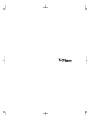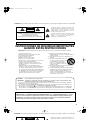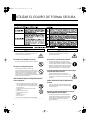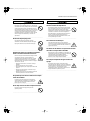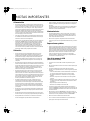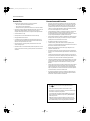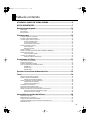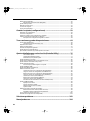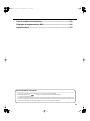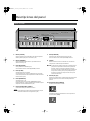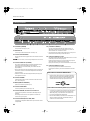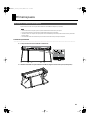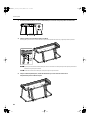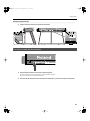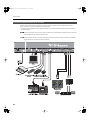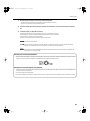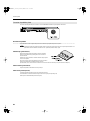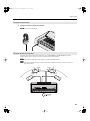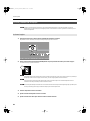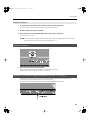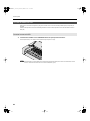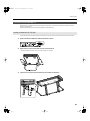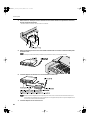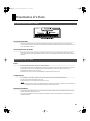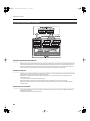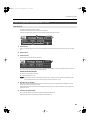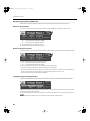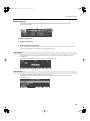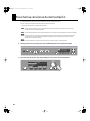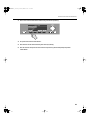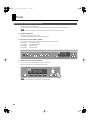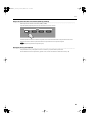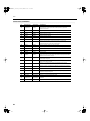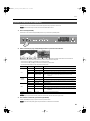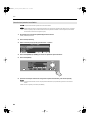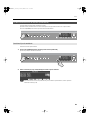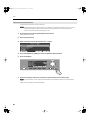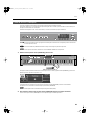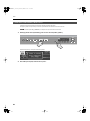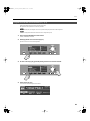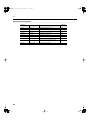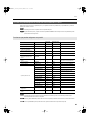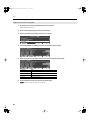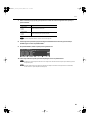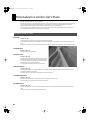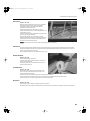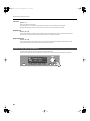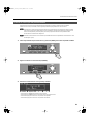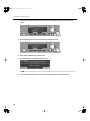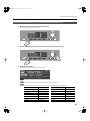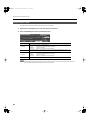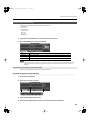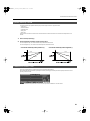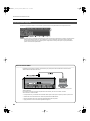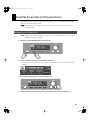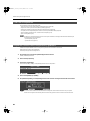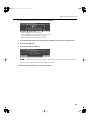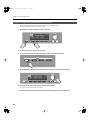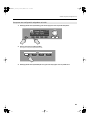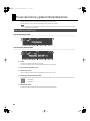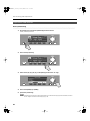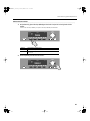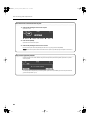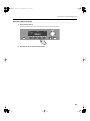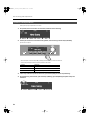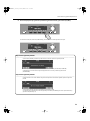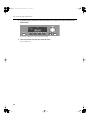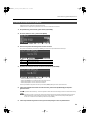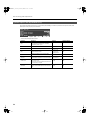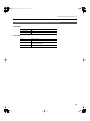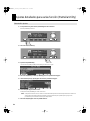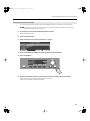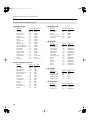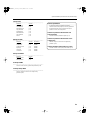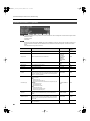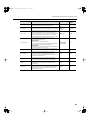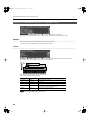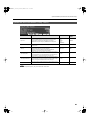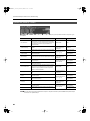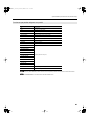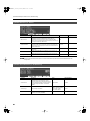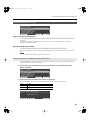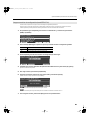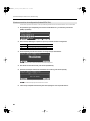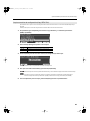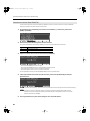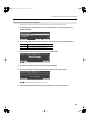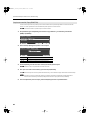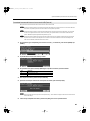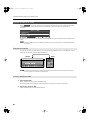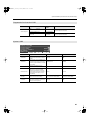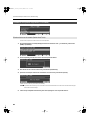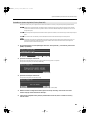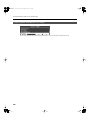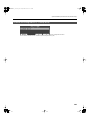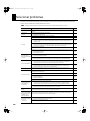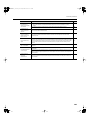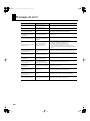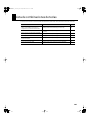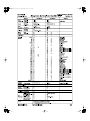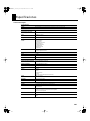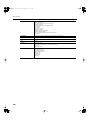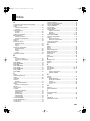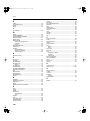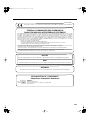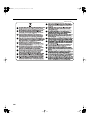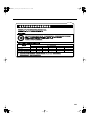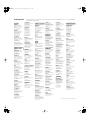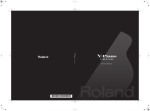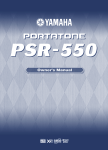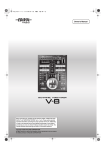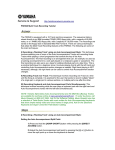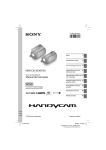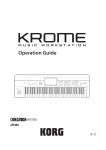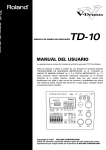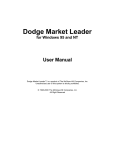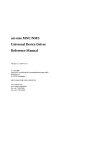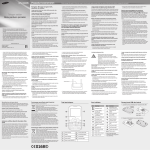Download V-Piano, Manual del Usuario
Transcript
5100002090
*
5
1
0
0
0
0
5
7
8
1
-
0
08-08-1N
1
*
V-Piano_e.book Page 3 Friday, March 20, 2009 11:57 AM
ATENCIÓN: Para reducir el riesgo de incendios o descargas eléctricas, no exponga este equipo a la lluvia o a la humedad.
CAUTION
RISK OF ELECTRIC SHOCK
DO NOT OPEN
ATTENTION: RISQUE DE CHOC ELECTRIQUE NE PAS OUVRIR
CAUTION: TO REDUCE THE RISK OF ELECTRIC SHOCK,
DO NOT REMOVE COVER (OR BACK).
NO USER-SERVICEABLE PARTS INSIDE.
REFER SERVICING TO QUALIFIED SERVICE PERSONNEL.
El símbolo de relámpago con punta de flecha dentro de un
triángulo pretende alertar al usuario de la presencia de un
"voltaje peligroso" no aislado que puede ser de una
magnitud suficiente como para representar un riesgo de
descarga eléctrica para las personas.
El símbolo de exclamación dentro de un triángulo pretende
alertar al usuario de la presencia de instrucciones
operativas o de mantenimiento, importantes en los
manuales que acompañan al programa.
INSTRUCCIONES RELATIVAS AL RIESGO DE INCENDIOS, DESCARGAS ELÉCTRICAS O LESIONES EN LAS PERSONAS.
INSTRUCCIONES DE SEGURIDAD IMPORTANTES
GUARDE ESTAS INSTRUCCIONES
ADVERTENCIA - Al utilizar equipos eléctricos deben seguirse algunas precauciones básicas, que incluyen las siguientes:
1. Lea todas las instrucciones.
2. Guarde las instrucciones para futuras consultas.
3. Lea atentamente las advertencias.
4. Siga todas las instrucciones.
5. No utilice el equipo cerca del agua.
6. Límpielo sólo con un paño húmedo.
7. El equipo debe colocarse de manera que su posición no
interfiera con su apropiada ventilación.
8. Instale el equipo lejos de fuentes de calor como
radiadores, calefactores u otros dispositivos (incluso
amplificadores).
9. Siga las instrucciones de seguridad del conector
polarizado o de tipo tierra. Un conector polarizado tiene
dos clavijas, una más grande que la otra. Un conector
tipo tierra tiene dos clavijas y una tercera patilla de tierra.
La clavija más grande o la patilla se proporcionan para
su seguridad. Si el conector no entra en el enchufe,
diríjase a un profesional para que se lo cambie.
10. Evite pisar u oprimir el cable de alimentación,
particularmente los conectores y el punto de salida del
cable de la unidad.
11. Utilice únicamente accesorios recomendados por el
fabricante.
12. Este producto debe utilizarse sólo sobre
un soporte, trípode, pie, carrito o mesa
recomendados por el fabricante o
provistos con la unidad. Si utiliza un
carrito, tenga cuidado al moverlo para
evitar que se dañe.
13. Desconecte el equipo si hay tormenta eléctrica o si no
va a utilizarlo durante un tiempo.
14. Consulte siempre al personal especializado cuando la
unidad tenga una avería de cualquier tipo, como por
ejemplo si se daña el cable de alimentación o el
conector, si se derrama líquido o le caen objetos
encima, si ha sido expuesto a la lluvia, si no funciona
correctamente o si se ha caído.
For the U.K.
THIS APPARATUS MUST BE EARTHED
WARNING:
IMPORTANT: THE WIRES IN THIS MAINS LEAD ARE COLOURED IN ACCORDANCE WITH THE FOLLOWING CODE.
GREEN-AND-YELLOW: EARTH, BLUE: NEUTRAL, BROWN: LIVE
As the colours of the wires in the mains lead of this apparatus may not correspond with the coloured markings identifying
the terminals in your plug, proceed as follows:
The wire which is coloured GREEN-AND-YELLOW must be connected to the terminal in the plug which is marked by the
letter E or by the safety earth symbol or coloured GREEN or GREEN-AND-YELLOW.
The wire which is coloured BLUE must be connected to the terminal which is marked with the letter N or coloured BLACK.
The wire which is coloured BROWN must be connected to the terminal which is marked with the letter L or coloured RED.
Antes de utilizar este equipo, lea con atención las secciones tituladas: “INSTRUCCIONES DE SEGURIDAD
IMPORTANTES,” “UTILIZAR EL EQUIPO DE FORMA SEGURA” (p. 4), y "NOTAS IMPORTANTES” (p. 7). Estas
secciones ofrecen información importante acerca del correcto funcionamiento del equipo. Además, para
familiarizarse con todas las funciones que le ofrece este nuevo equipo, lea con atención el Manual del
Usuario. Guarde este manual y téngalo a mano para futuras consultas.
3
ATENCIÓN: Para reducir el riesgo de incendios o descargas eléctricas, no exponga este equipo a la lluvia o a la humedad.
CAUTION
El símbolo de relámpago con punta de flecha dentro de un
triángulo pretende alertar al usuario de la presencia de un
V-Piano_e.book Page 4 Friday, March 20, 2009 11:57 AM
UTILIZAR EL EQUIPO DE FORMA SEGURA
Conexión segura con derivación a masa
Conecte el conector principal de este modelo a una
toma de corriente con toma de tierra.
Utilice sólo un soporte recomendado
Este equipo sólo se debe utilizar con el soporte
recomendado por Roland.
................................................................................................................................
.................................................................................................................................
No desmonte ni modifique el equipo
No lo sitúe en una ubicación inestable
No abra ni realice modificaciones internas en el equipo.
No repare ni sustituya las piezas
No intente reparar el equipo, ni sustituir sus
componentes internos (excepto si este manual ofrece
instrucciones específicas para hacerlo). Para cualquier
reparación, contacte con el establecimiento donde
adquirió el equipo, con el Centro de Servicio Roland
más cercano, o con un distribuidor Roland autorizado, que aparecen
listados en la página “Información”.
................................................................................................................................
Nunca instale el equipo en ninguna de las ubicaciones siguientes.
• Sujeto a temperaturas extremas (por ejemplo, bajo
la luz directa del sol dentro de un vehículo cerrado,
cerca de calefactores o encima de aparatos generadores de calor); ni
• Mojado (por ejemplo, baños, servicios, suelos
mojados); ni
• Expuesto a vapor o humo; ni
• Sujeto a exposición salina; ni
• Húmedo; ni
• Expuesto a la lluvia; ni
• Polvo o arena; ni
• Sujetos a altos niveles de vibración y inestabilidad.
................................................................................................................................
Cuando utilice el equipo con el soporte o estante
recomendados por Roland, éstos deben colocarse de
forma que queden nivelados y estables. Si no utiliza una
estantería o soporte, debe asegurarse de que el lugar
donde coloca el equipo tiene una superficie nivelada
que mantendrá el equipo en una posición estable.
Conecte el cable de alimentación a una toma de
corriente del voltaje correcto
El equipo se debería conectar a una fuente de
alimentación del tipo descrito en las instrucciones de
funcionamiento, o como se indica en la parte posterior
del equipo.
.................................................................................................................................
Utilice solamente el cable de alimentación
incluido
Utilice sólo el cable de alimentación incluido. Además,
el cable de alimentación incluido no debería utilizarse
en otros dispositivos.
.................................................................................................................................
No doble el cable de alimentación ni coloque
objetos pesados sobre el mismo
No doble excesivamente el cable de alimentación, ni
coloque objetos pesados encima del mismo. Podría
dañar el cable y causar desperfectos y cortocircuitos.
¡Un cable dañado puede provocar incendios y
descargas eléctricas!
.................................................................................................................................
4
V-Piano_e.book Page 5 Friday, March 20, 2009 11:57 AM
UTILIZAR EL EQUIPO DE FORMA SEGURA
Evite el uso prolongado a un volumen alto
Este equipo, solo o utilizado junto con un amplificador,
auriculares o altavoces, puede producir unos niveles de
sonido capaces de provocar una pérdida de audición
permanente. No utilice el equipo a un volumen elevado
durante períodos de tiempo prolongados, ni tampoco a
un volumen que resulte incómodo. Si experimenta
pérdidas de audición o zumbidos en los oídos, deje de
utilizar el equipo inmediatamente y consulte a un
especialista.
.................................................................................................................................
No inserte objetos peligrosos
No introduzca objetos (por ejemplo, material
inflamable, monedas, alfileres) ni líquidos de ningún
tipo (agua, refrescos, etc.) en el interior del equipo.
No comparta una toma de corriente con un
número elevado de dispositivos
No conecte el equipo a una toma de corriente donde
haya conectados un número excesivo de dispositivos.
Tenga un cuidado especial cuando utilice cables
alargadores; el consumo total de todos los dispositivos
conectados a la toma de corriente del alargador no
debe sobrepasar la capacidad (vatios/amperios) de la
misma. Una carga excesiva puede provocar un
sobrecalentamiento del aislamiento del cable, el cual
incluso puede llegar a fundirse.
.................................................................................................................................
No lo utilice en el extranjero
Antes de utilizar el equipo en un país extranjero,
consulte con el Centro de Servicio Roland más cercano
o con un distribuidor Roland autorizado, listados en la
página “Información”.
.................................................................................................................................
.................................................................................................................................
Desactive el equipo si se producen irregularidades o un funcionamiento incorrecto
Desactive el equipo inmediatamente, extraiga el cable
de la toma de corriente, y solicite asistencia al
establecimiento donde adquirió el equipo, al Centro
de Servicio Roland más cercano, o a un distribuidor
Roland autorizado, que aparecen listados en la página
“Información” cuando:
• El cable de alimentación, o el conector se hayan
dañado; o
• El equipo emite humo o un olor extraño
• Ha entrado algún objeto o algún líquido dentro del
equipo; o
• El equipo se haya expuesto a la lluvia (o se haya
mojado de otra forma); o
• El equipo no funciona con normalidad o muestra un
cambio significativo en su funcionamiento.
No utilice un CD-ROM en un reproductor de CDs
de audio o un reproductor de DVDs
NO reproduzca un disco CD-ROM en un reproductor de
CD de audio o de DVD convencional. El nivel del sonido
resultante puede causar pérdidas auditivas
permanentes. Pueden producirse daños en los
altavoces u otros componentes del sistema.
.................................................................................................................................
No coloque recipientes de agua encima del
equipo
No coloque sobre el equipo ningún objeto que
contenga agua (por ejemplo, un jarro con flores). Evite
también el uso de insecticidas, perfumes, alcohol, laca
de uñas, spray, etc., cerca del equipo. Limpie
rápidamente cualquier líquido que se vierta sobre el
equipo utilizando un paño seco y suave.
.................................................................................................................................
.................................................................................................................................
No permita que los niños lo utilicen sin la supervisión de un adulto
En hogares con niños pequeños, la utilización del
equipo deberá ser supervisada por un adulto hasta
que el niño sea capaz de seguir todas las normas
básicas para un uso seguro.
.................................................................................................................................
No lo deje caer ni lo someta a impactos fuertes
Evite que el equipo sufra golpes importantes.
(¡No lo deje caer!)
.................................................................................................................................
5
V-Piano_e.book Page 6 Friday, March 20, 2009 11:57 AM
UTILIZAR EL EQUIPO DE FORMA SEGURA
Colóquelo en un lugar bien ventilado
Coloque el equipo sin obstruir su ventilación.
No conecte ni desconecte el cable de alimentación con las manos mojadas
No conecte ni desconecte el cable de alimentación ni
los conectores de la toma de corriente o del equipo con
las manos mojadas.
Utilice sólo los soportes especificados
Este equipo (V-Piano) sólo se puede utilizar con el
soporte KS-V8 o KS-G8 de Roland. Si lo utiliza con otros
soportes, puede resultar inestable y provocar daños.
.................................................................................................................................
Compruebe que el soporte esté bien instalado
antes de utilizarlo
Asegúrese de leer y cumplir los avisos de precaución
de las instrucciones entregadas con este producto.
Tenga en cuenta que, en función de como realice las
interpretaciones con el teclado, éste puede caer del
soporte o el soporte puede desplomarse, aunque haya
seguido todas las instrucciones y consejos del manual
del producto. Por este motivo, siempre debería realizar
una revisión de seguridad cada vez que utilice el
soporte.
Sujete el conector al conectar o desconectar el cable de alimentación
Cuando conecte o desconecte el cable de alimentación
de la toma de corriente o del equipo, tire siempre del
conector.
.................................................................................................................................
Quite el polvo del conector del cable de alimentación periódicamente
De vez en cuando, debería desconectar el conector de
alimentación y limpiarlo utilizando un paño seco para
eliminar el polvo y otras acumulaciones de suciedad de
las clavijas. Si no va a utilizar el equipo durante un largo
periodo de tiempo, desconecte el conector de
alimentación de la toma de corriente. Si se acumula
suciedad entre el conector y la toma de corriente se
puede debilitar el aislamiento y provocar un incendio.
.................................................................................................................................
.................................................................................................................................
Antes de mover la unidad, retire todos los cables
Antes de mover el equipo, desconecte el cable de
alimentación de la toma de corriente, y desconecte
todos los cables de los equipos externos.
.................................................................................................................................
Precauciones a tener en cuenta al mover el
equipo
Si necesita desplazar el instrumento, tenga en cuenta
las siguientes precauciones. Son necesarias al menos
dos personas para levantar y mover el equipo de una
forma segura. Debe manejarse cuidadosamente,
manteniéndolo siempre horizontal. Asegúrese de
sujetarlo firmemente, para evitar lesiones o dañar el
instrumento.
• Desconecte el cable de alimentación.
• Desconecte todos los cables de equipos externos.
• Si está utilizando el soporte (KS-V8), retire de la
unidad el gancho para auriculares.
• Si está utilizando el soporte (KS-V8), retire la unidad
del soporte y transpórtelos por separado.
.................................................................................................................................
Desconecte el cable de alimentación de la toma
de CA antes de limpiar el equipo
Antes de limpiar el equipo, desactívelo y desconecte el
cable de alimentación de la toma de corriente (p. 17).
.................................................................................................................................
En caso de tormenta eléctrica, desconecte el cable
de alimentación de la toma de CA.
Organice los cables de forma segura
Intente evitar que los cables se enreden. Además,
todos los cables deben colocarse fuera del alcance de
los niños.
.................................................................................................................................
No coloque objetos pesados en este equipo.
Nunca se suba encima del equipo, ni coloque objetos
pesados sobre él.
.................................................................................................................................
6
Si hay posibilidad de que caigan rayos en su zona,
desconecte el cable de alimentación de la toma de
corriente.
.................................................................................................................................
V-Piano_e.book Page 7 Friday, March 20, 2009 11:57 AM
NOTAS IMPORTANTES
Alimentación
•
No conecte este equipo a la misma toma de corriente que esté utilizando un dispositivo eléctrico controlado por un inversor (como por
ejemplo, una nevera, una lavadora, un microondas o un aparato de
aire acondicionado), o que contenga un motor. Según la forma en
que se utiliza el dispositivo eléctrico, las interferencias de la fuente de
alimentación pueden dañar el equipo o producir interferencias
audibles. Si no resulta práctico utilizar una toma de corriente distinta,
conecte un filtro para las interferencias de la fuente de alimentación
entre este equipo y la toma de corriente.
•
Antes de conectar este equipo a otros dispositivos, desactive todas
las unidades. De esta forma evitará funcionamientos incorrectos y/o
daños en los altavoces u otros dispositivos.
•
Aunque la LCD y los LEDs estén apagados cuando el conmutador de
alimentación POWER esté en la posición de apagado, no significa
que el equipo esté completamente desconectado de la fuente de
alimentación. Si tiene que desactivar por completo el equipo,
desactive primero el conmutador POWER, y luego desconecte el
cable de alimentación de la toma de corriente. Por esta razón, la
toma de corriente en la que desee conectar el conector del cable de
alimentación debe ser fácil y rápidamente accesible.
•
Mantenimiento
•
Para la limpieza del equipo, utilice un paño suave y seco o ligeramente humedecido con agua. Pruebe de frotar toda la superficie
utilizando una fuerza homogénea. Si frota demasiado fuerte en la
misma área puede dañar el acabado.
•
No utilice nunca gasolina, diluyentes, alcohol ni disolventes de
ningún tipo, para evitar así la posibilidad de deformación y/o decoloración.
Reparaciones y datos
•
Ubicación
•
Si utiliza el equipo cerca de amplificadores de potencia (u otros
equipos con transformadores de potencia de gran tamaño) se
pueden producir zumbidos. Para solucionar este problema, cambie
la orientación del equipo, o aléjelo de la fuente de interferencias.
•
Este dispositivo puede producir interferencias en la recepción de
televisión y radio. No utilice este dispositivo cerca de este tipo de
receptores.
•
Es posible que se produzcan interferencias si se utilizan dispositivos
de comunicación inalámbrica, como teléfonos móviles, cerca de este
equipo. Estas interferencias podrían producirse al recibir o iniciar una
llamada, o durante la conversación. Si experimenta este tipo de
problemas, debería colocar los dispositivos inalámbricos a mayor
distancia de este equipo, o bien desactivarlos.
•
No exponga el equipo a la luz solar directa, ni lo coloque cerca de
dispositivos que desprendan calor, ni lo deje en el interior de un
vehículo cerrado, ni lo someta a temperaturas extremas. Tampoco lo
coloque durante mucho tiempo cerca de dispositivos de iluminación
que a menudo se utilizan a su alrededor (como una luz de piano), o
focos potentes durante prolongados periodos de tiempo. El calor
excesivo puede deformar o decolorar el equipo.
•
Si traslada el equipo de un lugar a otro y la temperatura y/o la
humedad son muy diferentes, podrían formarse gotas de agua
(condensación) en el interior del equipo. Si intenta utilizar el equipo
en estas circunstancias, podría causar daños o un funcionamiento
incorrecto. Por lo tanto, antes de utilizar el equipo, déjelo reposar
durante varias horas hasta que la conden-sación se haya evaporado
por completo.
•
No deje goma, vinilo o materiales similares sobre la unidad durante
largos períodos de tiempo. Estos objetos pueden decolorar o dañar
el acabado.
•
No deje objetos encima del teclado. Esto podría causar un funcionamiento incorrecto, como por ejemplo que las teclas dejaran de sonar.
•
No pegue adhesivos, calcomanías, ni nada similar en este instrumento. Al despegarlos se podría dañar el acabado exterior.
Según el material y la temperatura de la superficie en la que ponga el
equipo, es posible que los tacos de goma decoloren o estropeen la
superficie.
Para evitarlo, puede colocar un trozo de fieltro o ropa debajo de los
tacos de goma. Si lo hace, asegúrese de que el equipo no pueda
deslizarse ni moverse accidentalmente.
Tenga en cuenta que todos los datos contenidos en la memoria del
equipo pueden perderse al enviarlo para una reparación. Los datos
importantes deben guardarse siempre en una memoria USB, o escribirse en un papel (cuando sea posible). Durante las reparaciones, se
toman las precauciones necesarias para evitar la pérdida de datos.
No obstante, en ciertos casos (como cuando los circuitos relacionados con la propia memoria no funcionan), no será posible
recuperar los datos, y Roland no asume ninguna responsabilidad
concerniente a esta pérdida de datos.
Uso de la memoria USB
(Utilizar la memoria USB)
•
Al conectar una memoria USB, insértela completamente y firmemente.
•
No toque las patillas del conector de la memoria USB, ni permita que
se ensucien.
•
La memoria USB contiene componentes electrónicos de alta
precisión, por lo que debería tener en cuenta los siguientes puntos al
manejarla.
• Para evitar daños debidos a la electricidad estática acumulada en
su cuerpo, descárguela antes de manejar la memoria USB.
• No toque los terminales con los dedos ni con ningún objeto
metálico.
• No doble, ni deje caer la memoria USB, ni la someta a grandes
impactos.
• No deje la memoria USB bajo la luz directa del sol o en sitios como
un automóvil cerrado. (Temperatura de almacenamiento: de 0 a
50 grados C)
• No permita que la memoria USB se moje.
• No desmonte ni modifique la memoria USB.
•
Al conectar la memoria USB, sitúela horizontalmente respecto al
conector USB MEMORY e insértela sin utilizar una fuerza excesiva. El
conector USB MEMORY podría dañarse si inserta la memoria USB con
una fuerza excesiva.
•
No inserte en el conector USB MEMORY ningún objeto excepto la
memoria USB (como por ejemplo, alambres, monedas ni ningún otro
elemento). Si lo hiciera, podría dañar el conector USB MEMORY.
•
No fuerce la memoria USB cuando esté conectada.
•
Si no va a utilizar la memoria USB durante un periodo de tiempo
prolongado, cierre la tapa de la memoria USB.
7
V-Piano_e.book Page 8 Friday, March 20, 2009 11:57 AM
NOTAS IMPORTANTES
Uso de CDs
Precauciones adicionales
•
Cuando utilice los discos, tenga en cuenta lo siguiente.
• No toque la superficie codificada del disco.
• No lo utilice en áreas polvorientas.
• No deje el disco bajo la luz solar directa o en un vehículo cerrado.
•
•
No toque ni rasgue la superficie de grabación del CD. Si lo hiciera, los
datos podrían quedar ilegibles. Si el CD se mancha, utilice un
limpiador de CDs que encontrará en cualquier tienda especializada.
Tenga en cuenta que el contenido de la memoria se puede perder
definitivamente como resultado de un funcionamiento incorrecto o
de una utilización inadecuada del equipo. Para evitar el riesgo de
perder datos importantes, le recomendamos que periódicamente
realice una copia de seguridad de los datos importantes guardados
en la memoria del equipo en una memoria USB.
•
Lamentablemente, puede no ser posible recuperar el contenido de
los datos guardados en la memoria interna del equipo o en la
memoria USB cuando se haya perdido. Roland Corporation no asume
ninguna responsabilidad por la pérdida de información.
•
Tenga cuidado al utilizar los botones, deslizadores y demás controles
del equipo así como los jacks y conectores. Un uso poco cuidadoso
puede provocar funcionamientos incorrectos.
•
No golpee la pantalla ni la presione con fuerza.
•
Cuando conecte y desconecte todos los cables, sujételos por el
conector y nunca tire del cable. De este modo evitará cortocircuitos o
daños en los elementos internos del cable.
•
Durante el funcionamiento normal del equipo, éste genera una
pequeña cantidad de calor.
•
Para evitar molestar a los vecinos, intente mantener el volumen del
equipo en unos niveles razonables (especialmente a altas horas de la
noche).
•
Cuando necesite transportar el equipo, guárdelo en la caja original
(incluyendo las protecciones), siempre que sea posible. En caso de no
ser posible, utilice otros materiales de embalaje equivalentes.
•
Utilice sólo el pedal de expresión especificado (EV-5/EV-7; se venden
por separado). Si conecta cualquier otro pedal de expresión, puede
provocar que el equipo funcione de forma incorrecta y/o podría
dañarlo.
•
Algunos cables de conexión contienen resistencias. No utilice cables
con resistencias para conectar este equipo. El uso de este tipo de
cables puede provocar que el nivel de sonido sea extremadamente
bajo, o imposible de oír. Para más información acerca de las especificaciones del cable, consulte con su fabricante.
•
Si actualiza el programa interno de la unidad a través del terminal
USB FOR UPDATE, desconecte todos los cables excepto el cable de
alimentación antes de realizar la actualización.
•
Guarde el disco en la caja.
•
No deje el disco en la unidad de CD durante mucho tiempo.
•
No pegue adhesivos en el disco.
•
Si se adhiere polvo o suciedad al CD, límpielo suavemente con un
paño suave. Siempre limpie desde el centro hasta el borde exterior
del disco. No limpie en dirección circular.
•
No utilice gasolina, spray limpiador para discos de vinilo ni disolventes de ningún tipo.
•
No doble el disco. Los discos doblados pueden impedir una correcta
lectura y escritura de los datos, y pueden producir funcionamientos
anómalos.
8
•
GS (
) es una marca comercial registrada de Roland
Corporation.
•
Todos los nombres de productos mencionados en este
documento son marcas comerciales o marcas comerciales registradas de sus respectivos propietarios.
•
La tecnología de compresión de audio MPEG Layer-3 se utiliza
bajo licencia de Fraunhofer IIS Corporation y THOMSON Multimedia Corpo-ration.
•
MMP (Moore Microprocessor Portfolio) hace referencia a una
cartera de patentes relativa a la arquitectura de microprocesadores, desarrollada por Technology Properties Limited (TPL).
V-Piano_e.book Page 9 Friday, March 20, 2009 11:57 AM
Tabla de contenido
UTILIZAR EL EQUIPO DE FORMA SEGURA .................................................... 4
NOTAS IMPORTANTES ................................................................................... 7
Descripciones del panel ...............................................................................12
Panel frontal.............................................................................................................................................................................. 12
Panel inferior............................................................................................................................................................................. 13
Panel posterior ......................................................................................................................................................................... 14
Primeros pasos .............................................................................................15
Colocar el V-Piano en un soporte...................................................................................................................................... 15
Conectar el cable de alimentación ................................................................................................................................... 17
Conectar equipos externos al V-Piano ............................................................................................................................ 18
Conectar el pedal de piano.................................................................................................................................... 20
Conectar los auriculares.......................................................................................................................................... 21
Conectar altavoces multicanal ............................................................................................................................. 21
Activar y desactivar el equipo............................................................................................................................................. 22
Activar el equipo........................................................................................................................................................ 22
Desactivar el equipo................................................................................................................................................. 23
Ajustar el volumen.................................................................................................................................................................. 23
Ajustar el contraste de la pantalla (mando [DISPLAY CONTRAST]) ...................................................................... 23
Utilizar la memoria USB......................................................................................................................................................... 24
Conectar la memoria USB....................................................................................................................................... 24
Conectar una unidad de CD ................................................................................................................................................ 25
Instalar la unidad de CD (CD-01A)....................................................................................................................... 25
Presentamos el V-Piano ...............................................................................27
Cómo se estructura el V-Piano ........................................................................................................................................... 27
Parámetros del V-Piano......................................................................................................................................................... 27
Copias de seguridad e inicializar ....................................................................................................................................... 28
Cómo se organizan las pantallas del V-Piano ............................................................................................................... 29
Pantalla Tone .............................................................................................................................................................. 29
Pantalla Song .............................................................................................................................................................. 31
Pantalla Utility............................................................................................................................................................. 31
Escuchar las canciones de demostración ...................................................32
Tocar ..............................................................................................................34
Seleccionar y reproducir un sonido.................................................................................................................................. 34
Ajustar el carácter tonal (Equalizer).................................................................................................................................. 37
Guardar los ajustes del ecualizador .................................................................................................................... 38
Añadir reverberación al sonido (Ambience) ................................................................................................................. 39
Cambiar el tipo de ambiente................................................................................................................................. 39
Guardar los ajustes Ambience .............................................................................................................................. 40
Cambiar el tono (Transpose)............................................................................................................................................... 41
Desactivar los botones (Panel Lock)................................................................................................................................. 42
Asignar funciones a los botones [F1]–[F3] ..................................................................................................................... 43
Utilizar los pedales para controlar las funciones del V-Piano ................................................................................. 45
Funciones que pueden asignarse a un pedal ................................................................................................. 45
Asignar una función a un pedal ........................................................................................................................... 46
Personalizar los sonidos del V-Piano..........................................................48
Parámetros del V-Piano......................................................................................................................................................... 48
Editar el valor de un parámetro ......................................................................................................................................... 50
Guardar un tono que ha personalizado.......................................................................................................................... 51
Cambiar los parámetros que se muestran en la pantalla Tone .............................................................................. 53
Editar Stretch Tune ................................................................................................................................................................. 54
9
V-Piano_e.book Page 10 Friday, March 20, 2009 11:57 AM
Editar teclas individuales ......................................................................................................................................................55
Especificar el intervalo de teclas (RangeSet)....................................................................................................55
Ajustes Velocity Follow..........................................................................................................................................................57
Parámetros Unison Tune ......................................................................................................................................................57
Ver el sonido original .............................................................................................................................................................58
Acerca de V-Piano Editor ......................................................................................................................................................58
Guardar los ajustes (configuraciones) ....................................................... 59
Recuperar una configuración..............................................................................................................................................59
Crear una configuración .......................................................................................................................................................60
Asignar un nombre a una configuración y guardarlo ................................................................................................60
Asignar configuraciones favoritas a los botones .........................................................................................................62
Recuperar una configuración asignada a un botón......................................................................................63
Tocar canciones y grabar interpretaciones ............................................... 64
Acerca de la pantalla Song...................................................................................................................................................64
Operaciones de los botones [F1] –[F4]...............................................................................................................65
Reproducir una canción ........................................................................................................................................................66
Grabar su interpretación.......................................................................................................................................................70
Guardar la interpretación grabada....................................................................................................................................73
Ajustes Option en la pantalla Song...................................................................................................................................74
Tipos de datos de audio que puede reproducir el V-Piano......................................................................................75
Ajustes detallados para varias función (Pantalla Utility) ......................... 76
Cómo definir ajustes.................................................................................................................................................76
Guardar los parámetros System ...........................................................................................................................77
Parámetros que se pueden ajustar......................................................................................................................78
Ajustes de sistema (1. System)............................................................................................................................................80
Ajustes de los parámetros del tono (2. Parámetro Tone)..........................................................................................82
Ajustes del tacto del teclado (3. Key Touch) ..................................................................................................................83
Ajustes del pedal (4. Pedal) ..................................................................................................................................................84
Funciones que pueden asignarse a un pedal..................................................................................................85
Ajustes de MIDI (5. MIDI).......................................................................................................................................................86
Ajustes de ambiente (6. Ambience)..................................................................................................................................86
Gestión de archivos (7. File) .................................................................................................................................................87
Guardar un archivo de configuración (Save SETUP File) .............................................................................87
Cargar un archivo de configuración (Load SETUP File)................................................................................89
Eliminar un archivo de configuración (Delete SETUP File) .........................................................................90
Copiar un archivo de configuración (Copy SETUP File) ...............................................................................91
Guardar una canción (Save SONG File)..............................................................................................................92
Eliminar una canción (Delete SONG File) ..........................................................................................................93
Copiar una canción (Copy SONG File) ................................................................................................................94
Formatear la memoria interna o la memoria USB (Format) .......................................................................95
Ajustes V-LINK (8. V-LINK) .....................................................................................................................................................96
Ejemplos de conexión..............................................................................................................................................96
Activar y desactivar V-LINK.....................................................................................................................................96
Diagrama de funciones de V-LINK.......................................................................................................................97
Ajustes V-LINK .............................................................................................................................................................97
Restaurar los ajustes originales (9. Initialize) .................................................................................................................98
Eliminar los tonos de usuario (Delete User Tone) ..........................................................................................98
Restablecer ajustes originales (Factory Reset All) ..........................................................................................99
Tocar o grabar una canción (10. Song) ......................................................................................................................... 100
Guardar una configuración (11. Setup Write) ............................................................................................................ 101
Solucionar problemas ............................................................................... 102
Mensajes de error ...................................................................................... 104
10
V-Piano_e.book Page 11 Friday, March 20, 2009 11:57 AM
Lista de combinaciones de teclas ............................................................. 105
Diagrama de implementación MIDI ......................................................... 106
Especificaciones......................................................................................... 107
Convención usada en este manual
• El texto entre corchetes [ ] indica el nombre de un botón, como por ejemplo el botón [ENTER].
• Las líneas que empiezan con
o un asterisco * son declaraciones de precaución que debe leer.
• (p. **) indica una página de referencia.
• Las explicaciones de este manual incluyen ilustraciones en las que aparece lo que se debería visualizar en la pantalla. Sin embargo, tenga
en cuenta que es posible que el equipo incorpore una versión mejorada del sistema (por ejemplo, que incluya nuevos sonidos), por lo que
es posible que lo que aparezca en la pantalla no siempre coincida con lo que se muestra en este manual.
11
V-Piano_e.book Page 12 Friday, March 20, 2009 11:57 AM
Descripciones del panel
Panel frontal
1. Mando [VOLUME]
Ajusta el volumen que se envía desde los jacks del panel posterior
OUTPUT y desde el jack para los auriculares (p. 23).
2. Mando [AMBIENCE]
Ajusta la cantidad de efecto ambiente, que añade resonancia
acústica al sonido (p. 39).
3. Botón [EQUALIZER]
Activa y desactiva el ecualizador (p. 37).
Si el ecualizador se activa, el botón [EQUALIZER] se ilumina.
4. Botón [V-LINK]
Activa/desactiva la función V-LINK.
Si se activa esta función, el botón [V-LINK] se ilumina y es posible
controlar el dispositivo de vídeo compatible con V-LINK conectado a
través de V-Piano (p. 96).
5. Botón [TRANSPOSE]
Transpone el tono (p. 41).
Si la transposición se activa, el botón [TRANSPOSE] se ilumina.
Pulsando este botón y el botón [V-LINK] de forma simultánea, podrá
interpretar canciones de demostración (p. 32).
7. Botón [FUNCTION]
Cambia la función de los botones de función [F1]–[F4].
Si se activa esta función, el botón [FUNCTION] se ilumina.
8. Pantalla
Muestra información como el nombre de tono, el nombre de
configuración o el elemento que está editando.
Las explicaciones de este manual incluyen ilustraciones en las
que aparece lo que se debería visualizar en la pantalla. Sin
embargo, tenga en cuenta que es posible que el equipo
incorpore una versión mejorada del sistema (por ejemplo, que
incluya nuevos sonidos), por lo que es posible que lo que
aparezca en la pantalla no siempre coincida con lo que se
muestra en este manual.
9. Botones [F1] –[F4]
Durante el proceso de edición, utilizará estos botones para ejecutar
diferentes operaciones; su funcionamiento dependerá de la
pantalla.
10. Dial [VALUE] (Botón [ENTER]])
Se utilizan para modificar los valores.
fig.dial-value.eps
6. Botones TONE: [TONE 1]–[TONE 4]
Utilice estos botones para seleccionar los tonos.
Como alternativa, puede cambiar los ajustes System para que
estos botones seleccionen configuraciones (p. 62).
Pulsando el dial VALUE, puede finalizar un valor o ejecutar una
operación (botón [ENTER]).
fig.dial-push.eps
12
V-Piano_e.book Page 13 Friday, March 20, 2009 11:57 AM
Descripciones del panel
Panel inferior
11. Botón [EXIT]
Vuelve a la pantalla anterior o cancela la función que estaba
ejecutando.
12. Botón [WRITE]
Guarda un tono personalizado como tono de usuario (p. 51).
15. Ranura de seguridad
http://www.kensington.com/
13. Conector para memoria USB
Aquí puede conectar una unidad de CD o una memoria USB que
debe adquirir por separado (p. 24).
14. Jack para auriculares
Aquí puede conectar unos auriculares (p. 21).
Aunque estén conectados unos auriculares, el sonido seguirá
enviándose desde los jacks OUTPUT y los jacks DIGITAL OUT.
13
V-Piano_e.book Page 14 Friday, March 20, 2009 11:57 AM
Descripciones del panel
Panel posterior
16. Conmutador [POWER]
Activa y desactiva el equipo (p. 22).
17. Entrada de CA
Conecte aquí el cable de alimentación incluido (p. 17).
25. Jacks INPUT: L/MONO, R
Son jacks de entrada de señal de audio. Puede conectar un
dispositivo de reproducción de audio externo aquí y emitir su
sonido mezclado con el sonido del V-Piano.
* No puede ajustar el nivel de entrada de estos jacks, ni tampoco el
balance entre estas entradas y la salida del V-Piano.
18. Conector USB FOR UPDATE
Se utiliza para actualizar el programa de funcionamiento interno del
V-Piano.
En un uso normal, no conecte ningún dispositivo en este conector.
19. Conector DIGITAL OUT (COAXIAL)
Es un jack de salida digital de tipo coaxial. Emitirá digitalmente el
mismo audio que se emite desde los jacks OUTPUT A.
Es compatible con el formato S/PDIF, y emite señales de audio
digital (estéreo).
* No se puede utilizar el mando [VOLUME] para ajustar el volumen de
este conector. Utilice los controles del dispositivo de entrada para
ajustar el volumen.
* S/PDIF es un formato de interface digital utilizado por equipos de
audio digital de consumo.
20. Conector USB MIDI
Si desea utilizar el editor incluido, conéctelo al ordenador a través
de un cable USB (p. 58).
26. Conectores OUTPUT B: L/3, R/4
Son jacks de salida de señal de audio. Puede seleccionar en un menú
las señales que emitirán estos jacks (p. 81).
Puede usar estos jacks junto con los jacks OUTPUT A para que el
sonido del V-Piano se emita desde cuatro canales.
El jack para auriculares y los conectores XLR emiten la misma señal.
27. Conectores OUTPUT A: L/1, R/2
Son los jacks principales de la salida de señal de audio.
Los jacks para auriculares y los conectores XLR emiten la misma
señal.
Acerca de los conectores XLR OUTPUT
Este instrumento está equipado con jacks tipo balanceados
(XLR). A continuación se muestra el cableado de estos jacks.
Antes de realizar las conexiones, examine los diagramas de
cableado del resto de los equipos que desee conectar.
fig.XLRTRSJack.eps
21. Mando [DISPLAY CONTRAST]
Ajustar el contraste de la pantalla (p. 23).
22. Conector PIANO PEDAL
Conecte el pedal de piano incluido aquí (p. 20).
23. Conector DAMPER / Conector FC1/ Conector FC2
Conecte aquí los pedales o conmutadores, debe adquirirlos por
separado.
Puede asignar varias funciones a los pedales conectados a los
conectores FC1 y FC2 (p. 84).
24. Conectores MIDI: IN, OUT/V-LINK, THRU
Conéctelos a los dispositivos MIDI externos para transmitir o recibir
mensajes MIDI.
14
Acerca de los conectores phone (1/4”) OUTPUT
Si conecta un conector phone únicamente a los jacks phone L/
1 (y L/3), éstos emitirán una señal mono que mezclará las
señales R/2 (y R/4), y los podrá utilizar como salidas mono.
* Los conectores XLR emitirán señal estéreo.
* El V-Piano está diseñado para utilizarlo con salidas estéreo. Si lo
utiliza con salidas monoaurales, la calidad del sonido y el
carácter tonal se verán afectados.
V-Piano_e.book Page 15 Friday, March 20, 2009 11:57 AM
Primeros pasos
Colocar el V-Piano en un soporte
Si quiere colocar el V-Piano en un soporte, debe utilizar el KS-V8 o KS-G8 (debe adquirirlo por separado).
• Al colocar el V-Piano en el soporte, procure no pillarse los dedos entre el instrumento y el soporte.
• La colocación del V-Piano es una operación que debe realizarse entre dos o más personas.
• Si utiliza el V-Piano con cualquier otro soporte puede causar inestabilidad y el instrumento podría caerse o inclinarse, provocando
lesiones o daños.
• Para más detalles sobre cómo instalar el soporte, consulte el manual del usuario que acompaña el soporte.
Si utiliza el soporte KS-V8
1. Coloque el V-Piano de la forma indicada en la ilustración.
2. Utilizando los tornillos con pomo incluidos con el KS-V8, asegure el V-Piano en el soporte (cuatro puntos).
15
V-Piano_e.book Page 16 Friday, March 20, 2009 11:57 AM
Primeros pasos
3. Conecte los pedales de piano en el conector PIANO PEDAL que se encuentra en el panel posterior del instrumento.
4. Coloque el gancho para auriculares incluido con el KS-V8.
Inserte el gancho para auriculares en el orificio situado en la parte inferior izquierda del instrumento y asegúrelo apretando la palomilla.
El gancho para auriculares sólo debería usarse para colocar los auriculares. Si lo utiliza para sujetar otros objetos, puede dañar el
instrumento o el gancho para auriculares.
Si desea retirar el instrumento del soporte, retire primero el gancho para auriculares.
5. Coloque el cable del pedal de piano, el cable de alimentación y los otros cables de conexión en los
compartimientos para los cables del soporte.
16
V-Piano_e.book Page 17 Friday, March 20, 2009 11:57 AM
Primeros pasos
Si utiliza el soporte KS-G8
1. Coloque el V-Piano de la forma que se indica en la ilustración.
Conectar el cable de alimentación
1. Antes de empezar a realizar las conexiones, confirme lo siguiente.
¿El nivel de volumen del V-Piano o del amplificador conectado está bajado al máximo?
¿El V-Piano o el amplificador conectado está desactivado?
2. Conecte el cable de alimentación incluido a la entrada de CA del V-Piano, y conecte el otro extremo a la toma de CA.
17
V-Piano_e.book Page 18 Friday, March 20, 2009 11:57 AM
Primeros pasos
Conectar equipos externos al V-Piano
El V-Piano no dispone de amplificador ni de altavoces. Para producir sonido, es necesario conectar un equipo de audio como por
ejemplo, un altavoz de monitor o un equipo estéreo, o utilizar auriculares.
* Los cables de audio, cables MIDI, auriculares y pedales de expresión no van incluidos. Si desea adquirir los accesorios consulte con el
distribuidor de Roland.
Para evitar un funcionamiento incorrecto y/o daños en los altavoces o en otros dispositivos, baje siempre el volumen y desactive
todos los dispositivos antes de realizar cualquier conexión.
Al utilizar cables de conexión con resistencias, es posible que el nivel de volumen de los equipos conectados a los jacks INPUT
sea bajo. En este caso, use cables de conexión sin resistencias.
18
V-Piano_e.book Page 19 Friday, March 20, 2009 11:57 AM
Primeros pasos
1. Antes de empezar a realizar las conexiones, confirme lo siguiente.
• ¿El nivel de volumen del V-Piano o del amplificador conectado está bajado al máximo?
• ¿El V-Piano o el amplificador conectado está desactivado?
2. Conecte el cable de alimentación incluido a la entrada de CA del V-Piano, y conecte el otro extremo a la toma de
CA.
3. Conecte el V-Piano y los dispositivos externos.
Utilice los cables de audio para conectar equipos de audio, como un amplificador o altavoces.
Use cables MIDI para conectar los dispositivos MIDI. Use cables USB para conectar el ordenador.
Si utiliza auriculares, conéctelos al jack para auriculares.
Conecte los conmutadores de pedal o pedales de expresión si es necesario.
Utilice unos auriculares estéreo.
Utilice sólo un pedal de expresión especificado (EV-5/EV-7; se venden por separado). Si conecta cualquier otro pedal de
expresión, corre el riesgo de provocar un funcionamiento incorrecto de la unidad o de dañarla.
Puede conectar al conector USB MEMORY una unidad de CDs disponible en el mercado. Puede utilizar una unidad de CDs
para reproducir las canciones de un CD.
Acerca de los conectores XLR OUTPUT
Este instrumento está equipado con jacks tipo balanceados (XLR). A continuación, se muestra un diagrama de cableado para estos jacks. Antes de
realizar las conexiones, examine los diagramas de cableado del resto de los equipos que desee conectar.
fig.XLRTRSJack.eps
Acerca de los conectores phone (1/4”) OUTPUT
Si conecta un conector phone únicamente a los conectores phone L/1 (y L/3), éstos emitirán una señal mono que mezclará las señales R/2 (y R/4),
y los podrá utilizar como salidas mono.
* Los conectores XLR emitirán señal estéreo.
* El V-Piano está diseñado para utilizarlo con salidas estéreo. Si lo utiliza con salidas monoaurales, la calidad del sonido y el carácter tonal se verán
19
V-Piano_e.book Page 20 Friday, March 20, 2009 11:57 AM
Primeros pasos
Conectar el pedal de piano
Conecte el cable del pedal de piano incluido al conector PIANO PEDAL situado en el panel posterior del V-Piano.
Acerca de los pedales
Los pedales llevan a cabo las siguientes operaciones. Se utilizarán principalmente para tocar el piano.
Cambiando las asignaciones de pedal, puede cambiar las operaciones que realiza el V-Piano al pisar el pedal sostenuto o el
pedal celeste. Para más detalles, consulte la sección “Ajustes del pedal (4. Pedal)” (p. 84).
fig.Pedals.eps
Pedal Damper (pedal derecho)
Mientras mantenga pulsado este pedal, las notas se sostendrán
durante un periodo de tiempo prolongado incluso si suelta las
teclas del teclado.
El tiempo en que se sostendrán, cambiará sutilmente según si pulsa
más o menos el pedal.
En un piano acústico, pulsar el pedal Damper hará que las cuerdas
vibren por simpatía para notas diferentes de las que está
reproduciendo, con lo cual se añade una resonancia rica. El V-Piano simula la vibración por simpatía (resonancia Damper).
Pedal Sostenuto (pedal central)
Al pulsar este pedal, se sostendrán las notas que toque.
Pedal celeste (pedal izquierdo)
Si mantiene pulsado este pedal, el tono de las notas será más suave.
La suavidad del tono cambiará sutilmente según la fuerza con la que pulse el pedal (p. 48).
Puede ajustar la sensibilidad del pedal celeste (p. 48).
20
V-Piano_e.book Page 21 Friday, March 20, 2009 11:57 AM
Primeros pasos
Conectar los auriculares
1. Conecte los auriculares en el jack para auriculares.
Utilice unos auriculares estéreo.
Conectar altavoces multicanal
Si ha ajustado el parámetro de sistema Sound Perspective (p. 81) a “A:DRY B:AMBIENCE” o “GRAND AMBIENCE” para la salida
multicanal, debería colocar los altavoces en las zonas que se muestran en el siguiente diagrama.
Sitúe los altavoces OUTPUT A cerca del intérprete, y los altavoces OUTPUT B lejos de él.
Puede ajustar el equilibrio del volumen, el espacio de los altavoces OUTPUT B, la dirección y la distancia a los altavoces
según sus preferencias.
3/L
4/R
1/L
2/R
OUTPUT A
OUTPUT B
21
V-Piano_e.book Page 22 Friday, March 20, 2009 11:57 AM
Primeros pasos
Activar y desactivar el equipo
Cuando haya completado las conexiones (p. 18), active los diferentes dispositivos en el orden especificado. Si activa los
dispositivos en un orden erróneo, corre el riesgo de provocar un funcionamiento incorrecto y/o daños en los altavoces y en el
resto de los dispositivos.
Activar el equipo
1. Antes de activar el equipo, utilice el mando [VOLUME] para minimizar el volumen.
Baje también al mínimo el volumen de cualquier otro dispositivo y equipo audio conectado.
2. Pulse la parte superior del conmutador [POWER] situado a la parte posterior del V-Piano para activar el equipo.
La unidad se activará y la pantalla se iluminará.
Compruebe siempre que el volumen esté al mínimo antes de activar el equipo. Incluso con el volumen al mínimo, es posible que
se oiga algún sonido al activar el equipo; esto es normal y no indica ningún problema de funcionamiento.
Como consecuencia de una función de protección de circuitos, es necesario esperar unos instantes después de activar el
instrumento antes de que esté listo para el funcionamiento normal.
En el caso improbable de que se desactive o se corte la alimentación mientras se ejecuta Factory Reset ((p. 99)), es posible que se
corrompan los datos y que el equipo necesite más tiempo para activarse la próxima vez.
3. Active los dispositivos externos conectados.
4. Ajuste el volumen del dispositivo externo conectado.
5. Ajuste el volumen del V-Piano para obtener el nivel de volumen adecuado.
22
V-Piano_e.book Page 23 Friday, March 20, 2009 11:57 AM
Primeros pasos
Desactivar el equipo
1. Antes de desactivar la alimentación, baje el volumen al mínimo con el mando [VOLUME].
Baje también al mínimo el volumen de cualquier otro dispositivo y equipo audio conectado.
2. Desactive los dispositivos externos conectados.
3. Pulse la parte inferior del conmutador [POWER] situado en la parte posterior del V-Piano.
Se ha desactivado la alimentación.
Si tiene que desactivar por completo el equipo, primero desactive el conmutador [POWER] y, luego, desconecte el cable de
alimentación de la toma de corriente. Consulte la sección “Alimentación” (p. 7).
Ajustar el volumen
1. Ajuste el volumen utilizando el mando [VOLUME].
Gire el mando en sentido horario para subir el volumen, o en sentido antihorario para bajarlo.
Ajuste también el volumen del dispositivo conectado a un nivel adecuado.
Ajustar el contraste de la pantalla (mando [DISPLAY CONTRAST])
Puede resultar difícil visualizar los caracteres en la pantalla inmediatamente después de activar el equipo o después de un uso
prolongado; esto también puede deberse a la situación y posición de la pantalla.
En estos casos, ajuste el contraste de la pantalla girando el mando [DISPLAY CONTRAST] del panel posterior.
23
V-Piano_e.book Page 24 Friday, March 20, 2009 11:57 AM
Primeros pasos
Utilizar la memoria USB
Puede copiar los archivos de configuración (p. 87)y los archivos de canción a una memoria USB, que debe adquirir por separado, por
seguridad.
También puede reproducir archivos de música SMF guardados en la memoria USB, o reproducir archivos de audio desde la memoria
USB (p. 64).
Conectar la memoria USB
1. Conecte la memoria USB al conector USB MEMORY situado en el panel posterior del V-Piano.
Inserte completamente y con cuidado la memoria USB hasta que se ajuste en su lugar.
Si está utilizando una memoria USB nueva, primero debe inicializarla (formatearla) en el V-Piano. Para más detalles, consulte
la sección “Formatear la memoria interna o la memoria USB (Format)” (p. 95).
24
V-Piano_e.book Page 25 Friday, March 20, 2009 11:57 AM
Primeros pasos
Conectar una unidad de CD
Puede conectar una unidad de CD (CD-01A; debe adquirirla por separado) en el conector de memoria USB, e interpretar mientras se
reproduce un CD de música.
También puede reproducir datos de música SMF guardados en un CD-ROM (p. 64).
Instalar la unidad de CD (CD-01A)
Si utiliza el KS-V8 (soporte para teclado especialmente diseñado para el V-Piano), puede instalar la CD-01A en el panel inferior del V-Piano.
1. Ajuste el conmutador POWER de la unidad de CD (CD-01A) a “AUTO”.
fig.CDDPowerSW.eps
2. Utilice tornillos (3 x 8 mm) para instalar el soporte en la unidad de CD.
* Sólo debe utilizar los tornillos (3 x 8 mm) y el soporte incluidos con la CD-01A.
fig.CDDbracket.eps
3. Coloque de nuevo el gancho para auriculares tal como se indica en la ilustración.
25
V-Piano_e.book Page 26 Friday, March 20, 2009 11:57 AM
Primeros pasos
4. Utilice tornillos (4 x 16 mm) para colocar la unidad de CD en los orificios situados en el panel inferior del V-Piano,
tal como se indica en la ilustración.
* Sólo debe utilizar los tornillos (4 x 16 mm) incluidos con la CD-01A.
fig.CDDmount.eps
5. Utilice un cable USB para conectar el conector USB de la unidad de CD en el conector de memoria USB del panel
frontal del V-Piano.
Puede pasar el cable USB incluido por detrás del panel posterior del V-Piano y a continuación conectarlo.
fig.CDD-USB.eps
6. Conecte el adaptador de CA incluido en el conector DC IN de la unidad de CD.
fig.CDD-PSB.eps
Asegure el cable del adaptador de CA en el gancho para los cables, como se muestra en la ilustración. Esto evitará que el
cable se desconecte accidentalmente y que se pierda potencia o se aplique excesiva presión en el jack del adaptador de CA
en caso de que se tire de él desintencionadamente.
7. Conecte el adaptador de CA a una toma de CA.
26
V-Piano_e.book Page 27 Friday, March 20, 2009 11:57 AM
Presentamos el V-Piano
Cómo se estructura el V-Piano
fig.framework.eps
V-Piano
Sección del controlador
Esta sección contiene el teclado, los controladores de pedal como por ejemplo los pedales y los botones y mandos del panel.
La información generada como consecuencia de la reproducción del teclado y del funcionamiento de los controladores se envía a la
sección de generador de sonido.
Sección de generador de sonido
Esta sección produce los sonidos del V-Piano. Los sonidos se generan de acuerdo con los datos de interpretación recibidos de la
sección del controlador y de los dispositivos MIDI externos, y se envían como señales de audio desde los jacks OUTPUT y el jack para
auriculares.
Parámetros del V-Piano
Tonos
Cuando el V-Piano sale de fábrica, dispone de 24 “tonos predefinidos”.
Es posible personalizar estos tonos predefinidos en la pantalla Tone del V-Piano (p. 29) o utilizando el V-Piano Editor (p. 58) incluido.
Puede guardar cada uno de los tonos predefinidos que haya personalizado en el V-Piano como “tono de usuario” (p. 51).
Puede guardar 100 tonos de usuario en el V-Piano.
Puede seleccionar y tocar uno de los 24 tonos predefinidos o de los 100 tonos de usuario (p. 34).
Configuraciones
Una “configuración” es una selección de tono junto con otros ajustes, como por ejemplo asignaciones de pedal.
El V-Piano permite guardar 100 configuraciones (p. 60).
Es posible recuperar y tocar una de estas 100 configuraciones (p. 59).
Al activar el V-Piano, se seleccionará automáticamente la configuración número 001. Si guarda su tono y ajustes favoritos en
la configuración número 001, éstos estarán disponibles en cuanto active el V-Piano.
Parámetros del sistema
Los ajustes que utiliza el V-Piano se conocen como “parámetros de sistema” (p. 80). Los valores de los parámetros de sistema no se
modifican al cambiar configuraciones o tonos.
Si no quiere que los ajustes, como por ejemplo de pedal, se modifiquen al cambiar las configuraciones, puede guardarlos como
parámetros de sistema.
27
V-Piano_e.book Page 28 Friday, March 20, 2009 11:57 AM
Presentamos el V-Piano
Copias de seguridad e inicializar
fig.memBackup.eps
Copias de seguridad de los parámetros
Es posible realizar copias de seguridad de 100 tonos de usuario, 100 configuraciones y de los ajustes de los parámetros del sistema en
la memoria interna del V-Piano o en una memoria USB (debe adquirirla por separado) en forma de “archivo de configuración” (p. 87).
Los datos de interpretación que ha grabado utilizando la función Song del V-Piano se almacenan en la memoria interna del mismo
como archivo de canción. Los archivos de canción pueden copiarse entre la memoria interna y la memoria USB.
Inicializar la memoria
Si desea recuperar los valores por defecto de los ajustes de los tonos de usuario, de las configuraciones y de los parámetros de sistema
almacenados en el V-Piano, ejecute la operación Factory Reset (p. 99).
Si desea eliminar completamente todo el contenido de la memoria interna y recuperar el estado inicial por defecto, inicialice la
memoria interna (p. 95).
* Factory Reset no borra el contenido de la memoria interna.
Si desea eliminar todo el contenido de la memoria USB y formatearla para utilizarla con el V-Piano, inicialícela(p. 95).
Antes de poder utilizar con el V-Piano una memoria USB nueva o previamente utilizada en un ordenador u otro dispositivo, debe
inicializarla (p. 95).
Operaciones con los archivos
Los archivos de configuración y de canción guardados en la memoria interna del V-Piano o en la memoria USB pueden copiarse en
unidades de archivos (p. 87).
Si lo desea, puede eliminar archivos concretos (p. 87).
28
V-Piano_e.book Page 29 Friday, March 20, 2009 11:57 AM
Presentamos el V-Piano
Cómo se organizan las pantallas del V-Piano
Pantalla Tone
La pantalla Tone aparecerá la activar el V-Piano.
La pantalla Tone muestra información acerca del tono seleccionado.
La pantalla Tone permite seleccionar tonos y acceder a diferentes personalizaciones y funciones.
fig.Tone01.eps
1. Número de tono
Puede usar el dial [VALUE] para seleccionar los tonos predefinidos Preset 001–Preset 024 y los tonos de usuario User 001–User 100 (p.
34).
2. Nombre de tono
3. Información varia
En esta área se muestran varios tipos de información.
fig.Tone02.eps
A
B
Si “1. System–Information Type” de la pantalla Utility (p. 80) está ajustado a “BASIC”, se mostrará la siguiente información en esta área.
Ésta es la información que se muestra para los ajustes originales.
Pantalla de información básica
A. Afinación principal (Master Tune (p. 80))
B. Cantidad de transposición (p. 41)
Puede cambiar la información visualizada cambiando el ajuste “1. System–Information Type” de la pantalla Utility (p. 80).
Para más detalles, consulte la sección “Información que muestra la pantalla Tone” (p. 30).
4. Parámetros de tono editables
Puede definir los ajustes de estos parámetros pulsando un botón [F1]–[F3] y girando el dial [VALUE]. Para más detalles, consulte la
sección “Editar el valor de un parámetro” (p. 50).
Puede asignar libremente los parámetros de tono deseados a los botones [F1]–[F3] “Cambiar los parámetros que se muestran en la
pantalla Tone” (p. 53).
5. Indicación de la pantalla Utility
Con los ajustes por defecto, puede acceder a la pantalla Utility pulsando el botón [F4].
Puede asignar libremente un parámetro de tono deseado al botón [F4] (p. 53).
29
V-Piano_e.book Page 30 Friday, March 20, 2009 11:57 AM
Presentamos el V-Piano
Información que muestra la pantalla Tone
Puede cambiar la información visualizada cambiando el ajuste “1. System–Information Type” de la pantalla Utility (p. 80).
Mostrar los ajustes Ambience
Si “1. System–Information Type” de la pantalla Utility (p. 80) está ajustado a “AMBIENCE”, se mostrarán los ajustes Ambience.
fig.Tone03.eps
A
B
C
A. Modo del ambiente (ajuste “Ambience Mode” (p. 86))
SYS:
Si el modo Ambience está ajustado a “SYSTEM”
SUP:
Si el modo Ambience está ajustado a “SETUP”
B. Tipo de ambiente (ajuste “Ambience Type” (p. 86))
C. Cantidad de ambiente (ajuste “Ambience Level” (p. 86))
Mostrar las asignaciones de pedal
Si “1. System–Information Type” de la pantalla Utility (p. 80) está ajustado a “PEDAL”, se mostrarán las asignaciones del pedal de piano.
fig.Tone04.eps
A
B
C
A. Modo del pedal de piano (ajuste “Piano Pedal Mode” (p. 84))
SYS:
Si el modo Piano Pedal está ajustado a “SYSTEM”
SUP:
Si el modo Piano Pedal está ajustado a “SETUP”
B. Función controlada por el pedal de piano central (p. 46) (ajuste “Center Pedal Assign”)
C. Función controlada por el pedal de piano izquierdo (p. 46) (ajuste “Left Pedal Assign”)
* Las funciones controladas por el pedal se muestran con una abreviación. Para obtener la correspondencia entre la abreviación y el
nombre completo de la función consulte la sección “Funciones que pueden asignarse a un pedal” (p. 45).
* Sólo se muestra la primera función asignada al pedal (ASSIGN 1).
La pantalla Tone si se activa una función
Si pulsa el botón [FUNCTION] de la pantalla Tone para activar Function, el contenido de la mitad inferior de la pantalla cambiará.
fig.Tone06.eps
Al activar Function, el botón [FUNCTION] se ilumina y se pueden asignar a los botones [F1]–[F3] funciones como reproducir/detener
una canción o ajustes para el tipo de ambiente.
Para información acerca de cómo cambiar estas asignaciones, consulte la sección “Asignar funciones a los botones [F1]–[F3]” (p. 43).
El botón [F4] tiene asignado el acceso a la pantalla Utility. No puede cambiar dicha asignación.
30
V-Piano_e.book Page 31 Friday, March 20, 2009 11:57 AM
Presentamos el V-Piano
Pantalla Setup select
En la pantalla Tone, mantenga pulsado el botón [FUNCTION] y pulse el botón [F1] para acceder a la pantalla en la que podrá
seleccionar un configuración.
fig.Tone07.eps
1. Número de configuración
2. Nombre de configuración
3. Área de visualización de la información
Aquí, la información básica consiste en el número de tono usado por la configuración. Los números precedidos de “P” corresponden a
números de tono predefinidos y los precedidos de “U”, a números de tono de usuario.
Pantalla Song
En esta pantalla puede reproducir datos de música SMF, datos de audio o canciones de un CD. También puede grabar sus propias
interpretaciones.
Para más detalles, consulte la sección “Tocar canciones y grabar interpretaciones” (p. 64).
fig.dispSongSMF.eps
Pantalla Utility
En esta pantalla puede definir ajustes para las diferentes funciones del V-Piano.
Para más información acerca de estos elementos y procedimientos, consulte la sección “Ajustes detallados para varias función
(Pantalla Utility)” (p. 76).
fig.Util02.eps
31
V-Piano_e.book Page 32 Friday, March 20, 2009 11:57 AM
Escuchar las canciones de demostración
A continuación se explica cómo escuchar las canciones de demostración integradas en el V-Piano.
El V-Piano contiene canciones de demostración que permiten disfrutar de su sonido.
* Copyright de los datos de música: © 2009 Roland Corporation
Todos los derechos reservados. El uso no autorizado de este material para propósitos no privados ni de ocio personal se
considera una violación de las leyes aplicables.
Los datos de interpretación de las canciones de demostración no se transmite del conector MIDI OUT o del conector USB MIDI.
Cuando el V-Piano se encuentra en el modo de reproducción de la canción de demostración, sus distintos ajustes volverán
al mismo estado en que se encontraban inmediatamente después de activar el equipo. Si desea conservar sus ajustes,
guárdelos en una configuración ((p. 60)).
En el modo de reproducción de la canción de demostración, tocando el teclado no se producirá sonido.
1. Mantenga pulsado el botón [V-LINK] y pulse el botón [TRANSPOSE]; aparecerá la pantalla V-Piano DEMO.
fig.demo-1.eps
2. Utilice los botones [F3 (▲)] / [F4 (▼)] o el dial [VALUE] para seleccionar una canción de demostración.
fig.demo-2.eps
32
V-Piano_e.book Page 33 Friday, March 20, 2009 11:57 AM
Escuchar las canciones de demostración
3. Para tocar la canción de demostración seleccionada, pulse el botón [F1 (PLAY)].
fig.demo-3.eps
4. Se reproducirá la canción de demostración.
5. Para detener la canción de demostración, pulse el botón [F1 (STOP)].
6. Para salir del modo de reproducción de la canción de reproducción, pulse el botón [EXIT] de la pantalla
V-Piano DEMO.
33
V-Piano_e.book Page 34 Friday, March 20, 2009 11:57 AM
Tocar
Seleccionar y reproducir un sonido
Esta sección describe cómo tocar el V-Piano.
El V-Piano contiene 24 “tonos” diferentes (tonos predefinidos). Aquí se describe cómo seleccionar y tocar estos tonos.
El sonido se interrumpirá al cambiar de tonos, pero esto no indica un funcionamiento incorrecto.
1. Acceda a la pantalla Tone.
La pantalla Tone aparecerá la activar el V-Piano.
Si se muestra cualquier pantalla distinta a Tone, pulse el botón [EXIT].
2. Pulse uno de los botones [TONE 1]–[TONE 4].
Con los ajustes por defecto, los botones tienen asignados los siguientes tonos predefinidos.
Botón [TONE 1]:
Núm. 001 Vintage Piano 1
Botón [TONE 2]:
Núm. 008 Vintage Piano 2
Botón [TONE 3]:
Núm. 015 All Silver 1
Botón [TONE 4]:
Núm. 020 All Silver 2
fig.play-1.eps
3. Intente seleccionar otros tonos predefinidos.
Compruebe que el número de tono esté iluminado y gire el dial [VALUE].
Esto permite seleccionar los tonos predefinidos número 001–024.
fig.play-2.eps
Si el número de tono no está iluminado, pulse el botón [EXIT].
34
V-Piano_e.book Page 35 Friday, March 20, 2009 11:57 AM
Tocar
Asignar los tonos favoritos a los botones [TONE 1]–[TONE 4]
Puede asignar los tonos favoritos a los botones [TONE 1]–[TONE 4].
Si gira el dial [VALUE] después de pulsar uno de los botones de tono, el tono cambiará.
fig.play-3.eps
Si mantiene pulsado el botón de tono durante un segundo, el tono actualmente seleccionado se asignará a dicho botón de tono.
A partir de este momento, basta con pulsar este botón de tono para seleccionar el tono que tiene asignado.
Este ajuste se guarda en la configuración (p. 59).
Recuperar un tono personalizado
Si ha personalizado un tono, puede guardarlo como tono de usuario y recuperarlo desde la pantalla Tone.
Para más detalles acerca de cómo personalizar y guardar un tono, consulte “Personalizar los sonidos del V-Piano” (p. 48).
35
V-Piano_e.book Page 36 Friday, March 20, 2009 11:57 AM
Tocar
Lista de tonos predefinidos
36
Nº
Nombre de tono
Tipo de piano
Características
001
Vintage Piano 1
Vintage
Un piano estándar que puede usarse en una amplia gama de estilos, desde música
clásica hasta jazz y música pop. El sonido es nítido y animado, y responderá
dinámicamente al tacto.
002
V1 Studio
Vintage
Un piano de pequeño tamaño con menos resonancia.
003
V1 Concert
Vintage
Un piano de gran tamaño con largas cuerdas de graves y una gran caja armónica.
004
V1 Session
Vintage
Un piano de sonido muy claro.
005
V1 Mellow
Vintage
Un piano de sonido melodioso.
006
V1 Bright
Vintage
Un piano de sonido brillante.
007
V1 Honky Tonk
Vintage
Piano honky-tonk.
008
Vintage Piano 2
Vintage
Un piano de sonido tranquilo con atmósfera europea. Con notas tocadas
suavemente, el sonido es especialmente claro y transparente. Es ideal para baladas
melodiosas. Dispone de excepcionales notas pianissimo.
009
V2 Studio
Vintage
Un piano de pequeño tamaño con menos resonancia.
010
V2 Concert
Vintage
Un piano de gran tamaño con cuerdas largas de graves y una gran caja armónica.
011
V2 Session
Vintage
Un piano de sonido muy claro.
012
V2 Clear
Vintage
Un piano de sonido transparente.
013
V2 Upright
Vintage
Un piano vertical.
014
Fortepiano
Vintage
Es el sonido de un fortepiano, un piano antiguo con un carácter diferente al de los
pianos actuales. Utilice un ajuste de tacto de tecla más suave para apreciar el espíritu
histórico de este instrumento de época.
015
All Silver 1
Vanguardista
Un piano con encordado triple en toda la gama de notas graves y bobinado de plata
en toda la gama de agudos.
016
All Triple
Vanguardista
Un piano con encordado triple en toda la gama de notas de bajos y bobinado de
cobre en toda la gama de agudos.
017
Glass Piano
Vanguardista
Un piano con una caja armónica creada con material robusto, para producir
sensación de transparencia.
018
Silver Dynamic
Vanguardista
Un piano que ofrece una amplia gama de vibración tonal entre las notas tocadas de
forma suave o fuerte.
019
Silver Extreme
Vanguardista
Un piano con una resonancia metálica enfatizada.
020
All Silver 2
Vanguardista
Un piano con encordado triple en toda la gama de notas graves y un recubrimiento
de plata en toda la gama de agudos.
021
Triple Power
Vanguardista
Un piano con una resonancia brillante y potente.
022
Triple Mellow
Vanguardista
Un piano con una resonancia profunda y gentil.
023
Deep Resonant
Vanguardista
Un piano con sensación de movimiento como si todo el piano resonara con más
intensidad.
024
Hybrid Silver
Vanguardista
Un piano que combina elementos de múltiples pianos de caracteres diferentes.
V-Piano_e.book Page 37 Friday, March 20, 2009 11:57 AM
Tocar
Ajustar el carácter tonal (Equalizer)
El V-Piano cuenta con un ecualizador de cuatro bandas que puede usar para ajustar el carácter tonal.
Este ecualizador se aplica a todos los sonidos emitidos desde el V-Piano.
1. Pulse el botón [EQUALIZER].
El ecualizador se activará. El botón [EQUALIZER] se iluminará y se visualizará la pantalla Equalizer.
fig.EQ-1.eps
2. Utilice los botones [F1]–[F4] y el dial [VALUE] para editar los parámetros del ecualizador.
fig.EQ-2.eps
La pantalla Equalizer muestra un gráfico de respuesta de frecuencia que muestra el resultado combinado de las cuatro bandas. La
banda seleccionada y los ajustes de su parámetro se muestran en la parte derecha del gráfico.
• Utilice el botón [F1 (BAND -)] o [F2 (BAND +)] para cambiar de banda.
• Utilice el botón [F3 (▲)] / [F4 (▼)] para seleccionar el parámetro que desee editar.
• Gire el dial [VALUE] para editar el valor del parámetro seleccionado.
Banda
LOW
LOW MID
HIGH MID
HIGH
(Common)
Parámetro
Valor
Descripción
Gain
-12–+12 dB
Gain de esta banda.
Freq
16–16000 Hz
Frecuencia central de esta banda.
Q
0.5, 1.0, 2.0, 4.0, 8.0
Ancho de banda. Los valores más altos restringirán el intervalo de frecuencias de la banda.
Tipo
Shelving, Peaking
Shelving: Este tipo realza/corta la región por debajo de la frecuencia central especificada.
Peaking: Este tipo realza/corta sólo la región alrededor de la frecuencia central
especificada.
Gain
-12–+12 dB
Gain de esta banda.
Freq
16–16000 Hz
Frecuencia central de esta banda.
Q
0.5, 1.0, 2.0, 4.0, 8.0
Ancho de banda. Los valores más altos restringirán el intervalo de frecuencias de la banda.
Gain
-12–+12 dB
Gain de esta banda.
Freq
16–16000 Hz
Frecuencia central de esta banda.
Q
0.5, 1.0, 2.0, 4.0, 8.0
Ancho de banda. Los valores más altos restringirán el intervalo de frecuencias de la banda.
Tipo
Shelving, Peaking
Shelving: Este tipo realza/corta la región por encima de la frecuencia central especificada.
Peaking: Este tipo realza/corta sólo la región alrededor de la frecuencia central
especificada.
Input Gain
-15–+15 dB
Ajusta el volumen general del ecualizador.
Algunos ajustes del ecualizador pueden provocar distorsión. En este caso, disminuya Input Gain.
3. Para desactivar el ecualizador, pulse el botón [EQUALIZER].
El botón [EQUALIZER] se apagará y aparecerá de nuevo la pantalla anterior.
Pulsando el botón [EXIT], regresa a la pantalla anterior sin desconectar el ecualizador.
37
V-Piano_e.book Page 38 Friday, March 20, 2009 11:57 AM
Tocar
Guardar los ajustes del ecualizador
Los ajustes del ecualizador se guardan en la memoria del sistema.
También puede almacenar los ajustes del ecualizador en una configuración. Consulte el modo EQ en la sección “Ajustes de
sistema (1. System)” (p. 80). Si ha seleccionado almacenar los ajustes del ecualizador en cada configuración, éstos también
se almacenarán al almacenar la configuración (p. 60).
1. En la pantalla Tone, pulse el botón [FUNCTION] para activar Function.
El botón [FUNCTION] se iluminará.
2. Pulse el botón [F4 (UTILITY)].
3. Utilice los botones [F3 (▲)] o [F4 (▼)] para seleccionar “1. System.”
fig.Util02.eps
4. Pulse el botón [ENTER] o [F1 (ENTER)] para acceder a la pantalla de ajustes del sistema.
5. Pulse el botón [WRITE].
fig.Util-3.eps
6. Aparecerá un mensaje de confirmación. Para guardar los ajustes del ecualizador, pulse el botón [F4 (OK)]
Los ajustes del ecualizador, así como cualquier parámetro del sistema que haya editado, se guardan en la memoria del
sistema.
Si decide cancelar sin guardar, pulse el botón [F1 (CANCEL)].
38
V-Piano_e.book Page 39 Friday, March 20, 2009 11:57 AM
Tocar
Añadir reverberación al sonido (Ambience)
Los ajustes Ambience permiten añadir reverberación al sonido.
Aplicando ambiente, puede disfrutar de la sensación de interpretar en una gran sala de conciertos o en un espacio acústico.
Gire el mando [AMBIENCE] hacia la derecha para aumentar el efecto de ambiente.
fig.Amb-1.eps
Cambiar el tipo de ambiente
El V-Piano ofrece doce tipos de Ambience
1. Gire el mando [AMBIENCE] mientras mantiene pulsado el botón [FUNCTION].
Aparecerá la pantalla para de edición de Ambience.
fig.Amb-2.eps
2. Utilice los botones [F1]–[F4] y el dial [VALUE] para cambiar el tipo de Ambience.
fig.Amb-3.eps
Para más información acerca de los tipos de ambiente y de cómo editar los ajustes Ambience, consulte “Ajustes de
ambiente (6. Ambience)” (p. 86).
39
V-Piano_e.book Page 40 Friday, March 20, 2009 11:57 AM
Tocar
Guardar los ajustes Ambience
Los ajustes Ambience se guardan en la memoria del sistema.
También puede almacenar los ajustes Ambience en una configuración. Consulte el modo Ambience en la sección “Ajustes
de ambiente (6. Ambience)” (p. 86). Si ha seleccionado almacenar los ajustes Ambience en cada configuración, éstos
también se almacenarán al almacenar la configuración (p. 60).
1. En la pantalla Tone, pulse el botón [FUNCTION] para activar Function.
El botón [FUNCTION] se iluminará.
2. Pulse el botón [F4 (UTILITY)].
3. Utilice los botones [F3 (▲)] o [F4 (▼)] para seleccionar “1. System.”
fig.Util02.eps
4. Pulse el botón [ENTER] o [F1 (ENTER)] para acceder a la pantalla de ajustes del sistema.
5. Pulse el botón [WRITE].
fig.Util-3.eps
6. Aparecerá un mensaje de confirmación. Para guardar los ajustes Ambience, pulse el botón [F4 (OK)].
Los ajustes Ambience, así como cualquier parámetro del sistema que haya editado, se guardan en la memoria del sistema.
Si decide cancelar sin guardar, pulse el botón [F1 (CANCEL)].
40
V-Piano_e.book Page 41 Friday, March 20, 2009 11:57 AM
Tocar
Cambiar el tono (Transpose)
La función “Transpose” permite cambiar el tono sin cambiar el la posición de los dedos en el teclado.
Es útil cuando debe tocar en un tono diferente para adaptarse al registro de un vocalista, o para tocar desde una notación escrita para
transponer un instrumento como una trompeta.
El intervalo de transposición va de -1 octava (-12 semitonos) a +1 octava (+12 semitonos) en pasos de semitono.
fig.trans-1.eps
Si el ajuste de transposición implica que algunas teclas sobrepasen el intervalo de A0–C8, es posible que dichas teclas suenen
una octava superior (o inferior).
Los conectores MIDI OUT y USB MIDI transmitirán mensajes de nota según los ajustes de transposición.
Los mensajes de nota recibidos a través de los conectores MIDI IN o USB MIDI no se transpondrán.
1. Mientras mantiene pulsado el botón [TRANSPOSE], pulse una tecla.
fig.trans-2.eps
C4
Amount of transposition
Por ejemplo, si desea que suene la afinación de "E" cuando toque la tecla "C", mantenga pulsado el botón [TRANSPOSE] y pulse la tecla
E4. Esto especifica un ajuste de transposición de “+4.”
fig.trans-3.eps
Cuando suelte el botón [TRANSPOSE], volverá a aparecer la pantalla anterior.
Si ha especificado una transposición, la función Transpose se activará y el botón [TRANSPOSE] se iluminará. Si la cantidad de
transposición es “0”, el indicador no se iluminará aunque pulse el botón [TRANSPOSE].
También puede cambiar la cantidad de transposición girando el dial [VALUE].
2. Para desactivar la función Transpose, pulse el botón [TRANSPOSE] de forma que se apague el indicador.
Cuando vuelva a pulsar el botón [TRANSPOSE], el tono se transpondrá según la cantidad especificada.
41
V-Piano_e.book Page 42 Friday, March 20, 2009 11:57 AM
Tocar
Desactivar los botones (Panel Lock)
Si bloquea el panel, se desactivará el funcionamiento de todos los botones del V-Piano.
Por ejemplo, puede usarlo para evitar que cambie los ajustes desintencionadamente el tocar en el escenario.
Los mandos [VOLUME] y [AMBIENCE] no se bloquean aunque active la función Panel Lock.
1. Mantenga pulsado el botón [FUNCTION] y pulse uno de los botones [TONE 1]–[TONE 4].
fig.Lock-1.eps
El panel se bloqueará y un mensaje lo indicará en la pantalla.
fig.Lock-2.eps
2. Para desbloquear el panel, realice de nuevo el paso 1.
42
V-Piano_e.book Page 43 Friday, March 20, 2009 11:57 AM
Tocar
Asignar funciones a los botones [F1]–[F3]
Puede asignar libremente las funciones a los botones [F1]–[F3].
Esto permite acceder rápidamente a la función que desee.
El botón [F4] tiene asignado el acceso a la pantalla Utility. No puede cambiar dicha asignación.
Las asignaciones de botón se almacenan en la configuración (p. 60).
1. Pulse el botón [FUNCTION] para activar Function.
El botón [FUNCTION] se iluminará.
2. Mantenga pulsado uno de los botones [F1]–[F3].
Aparecerá una lista con las funciones asignables.
fig.custFunc-1.eps
3. Sin soltar el botón [F1]–[F3], gire el dial [VALUE] para seleccionar la función deseada.
fig.custFunc-2.eps
4. Suelte el botón [F1]–[F3].
La función seleccionada se asignará a dicho botón.
fig.FuncAsgn02.eps
43
V-Piano_e.book Page 44 Friday, March 20, 2009 11:57 AM
Tocar
Lista de funciones asignables
44
Indicación
(abreviación)
Nombre de la función
Descripción
Consulte la
página
Canción
Canción
Muestra la pantalla de la canción
p. 64
Tempo
Tempo
Ajuste de tempo de la canción
p. 74
Play/Stop
Song Play/Stop
Reproduce/detiene la canción
p. 66
SongReset
Song Reset
Vuelve al principio de la canción.
p. 64
MastrTune
Master Tune
Ajuste del tono de referencia
p. 80
Ambience
Ambience Type
Ajuste para el tipo de ambiente
p. 39
Pedal
Pedal Assign
Muestra la pantalla del pedal
p. 46
Tone Btn
Tone Button Mode
Selecciona si los botones [TONE 1]–[TONE 4]
seleccionarán tonos o configuraciones
p. 81
MIDI Out
MIDI Out Switch
Activa/desactiva la salida MIDI
–
V-Piano_e.book Page 45 Friday, March 20, 2009 11:57 AM
Tocar
Utilizar los pedales para controlar las funciones del V-Piano
Puede asignar varias funciones a los pedales de piano y a los pedales conectados al jack PEDAL FC1 y al jack PEDAL FC2, y utilizar los
pedales para controlar el V-Piano.
Puede asignar funciones a los pedales central e izquierdo del piano.
El pedal derecho del piano y el pedal conectado al jack PEDAL DAMPER tendrán siempre la función de pedales damper. No
puede cambiar estas asignaciones.
Funciones que pueden asignarse a un pedal
Junto con otra
función
Abreviación en la
pantalla Tone
Función
Valor
Funciona como pedal celeste
SOFT
✔
Soft
Funciona como pedal Sostenuto
SOSTENUTO
✔
Sosten
Activar/desactivar la salida MIDI de
los datos de interpretación
MIDI OUT SW
M.Out
Reproducir/detener la canción
seleccionada
SONG PLAY/STOP
PlayST
Activar/ desactivar la transposición
TRANSPOSE SW
Trans
Desplazar la posición de
reproducción al principio de la
canción.
SONG RESET
Reset
Ajustar el volumen de todo el
V-Piano.
MASTER VOLUME
✔
Volume
Volumen del V-Piano
EXPRESSION
✔
Expres
Ajustar el ambiente
AMBIENCE LEVEL
✔
AmbLvl
SOUND LIFT
✔
S.Lift
STRING RESONANCE
✔
S.Reso
DAMPER RESONANCE
✔
D.Reso
SOUNDBOARD RESO
✔
Sndbd
KEY OFF RESONANCE
✔
K.Reso
UNISON TUNE
✔
Tuning
HAMMER HARDNESS
✔
Hammer
CROSS RESONANCE
✔
C.Reso
DECAY TIME
✔
Decay
TONE COLOR
✔
TColor
DAMPING TIME
✔
D.Time
DAMPER NOISE LEVEL
✔
D.Nois
Ajustar el parámetro Tone
Recuperar la siguiente
configuración
SETUP UP
SUP.Up
Recuperar la configuración
anterior
SETUP DOWN
SUP.Dn
Observaciones
Enlazado con el botón [TRANSPOSE].
Enlazado con la utilidad “1. System–
Master Volume” de la pantalla Utility.
Enlazado con el botón [AMBIENCE].
El nombre del parámetro tone es
“resonancia de la caja armónica”
Los parámetros para los que aparece marca de verificación en la columna “Junto con otra función” permiten asignar
simultáneamente dos funciones a un solo pedal.
SETUP UP y SETUP DOWN sólo pueden seleccionarse su los ajustes de pedal están almacenados en la memoria del sistema.
Si se ha ajustado PEDAL para el tipo de información, aparecerá “Abreviación en la pantalla Tone”(p. 80).
45
V-Piano_e.book Page 46 Friday, March 20, 2009 11:57 AM
Tocar
Asignar una función a un pedal
1. En la pantalla Tone, pulse el botón [FUNCTION] para activar Function.
El botón [FUNCTION] se iluminará.
2. Pulse el botón [F4 (UTILITY)] para acceder a la pantalla Utility.
3. Utilice los botones [F3 (▲)] o [F4 (▼)] para seleccionar “4. Pedal”.
fig.PdlAsgn01.eps
4. Pulse el botón [ENTER] o [F1 (ENTER)] para acceder a la pantalla de ajustes de pedal.
fig.PdlAsgn02.eps
5. Utilice el botón [F3 (▲)] o [F4 (▼)] para seleccionar el pedal cuya asignación desea cambiar.
fig.PdlAsgn03.eps
Parámetros
Pedal
Center Pedal Assign
Pedal central del piano
Left Pedal Assign
Pedal izquierdo del piano
FC2 Assign
Conectado al jack PEDAL FC2
FC1 Assign
Conectado al jack PEDAL FC1
6. Gire el dial [VALUE] para seleccionar la función que desee asignar.
Si selecciona “OFF”, dicho pedal no controlará nada.
46
V-Piano_e.book Page 47 Friday, March 20, 2009 11:57 AM
Tocar
7. Utilice los botones [F3 (▲)] o [F4 (▼)] para especificar los estados de la función asignada al soltar el pedal y al
pisarlo totalmente.
Parámetros
Descripción
Center Pedal Min
Left Pedal Min
FC2 Min
FC1 Min
Especifica el estado al soltar el pedal
Center Pedal Max
Left Pedal Max
FC2 Max
FC1 Max
Especifica el estado del pedal al pisarlo totalmente
Los valores disponibles varían de acuerdo con la función asignada
8. Si desea asignar dos parámetros (que permite asignar simultáneamente dos funciones), pulse el botón [F1
(ASSIGN1/2)] para acceder a la pantalla ASSIGN 2.
9. En la pantalla ASSIGN 2, defina los ajustes para la segunda función.
fig.PdlAsgn04.eps
10. Cuando haya realizado los ajustes, pulse el botón [EXIT] para volver a la pantalla anterior.
Por defecto, los ajustes de pedal se almacenan en la configuración. Si desea mantener los ajustes que ha definido, guarde la
configuración (p. 60).
Si lo desea, puede evitar que las asignaciones de pedal se modifiquen al cambiar de configuraciones. Para más detalles,
consulte la sección “Ajustes del pedal (4. Pedal)” (p. 84).
47
V-Piano_e.book Page 48 Friday, March 20, 2009 11:57 AM
Personalizar los sonidos del V-Piano
El V-Piano dispone de veinticuatro "tonos" diferentes.
Estos sonidos se producen en el interior V-Piano a través de un piano virtual. A diferencia de los pianos digitales convencionales, que
crean el sonido procesando muestras grabadas desde un piano acústico,el V-Piano procesa señales digitales para modelar los
diferentes elementos que componen un piano acústico y los combina para crear el sonido del piano.
Los veinticuatro “tonos” integrados en el V-Piano no son simples variaciones del sonido. Son formas de pianos construidas en el
V-Piano. Personalizando estos tonos, puede construir su propio piano.
Parámetros del V-Piano
Sound Lift
Intervalo: 0–+100
Cambia la manera como se produce el sonido al tocar suavemente el teclado.
Puede ajustarlo para adecuarlo a una interpretación solista, o para evitar que su sonido quede oculto por otros instrumentos de su
grupo.
Si lo ajusta a valores altos, el volumen será relativamente alto incluso si toca suavemente y evitará que el sonido se pierda en el grupo.
fig.editor-string.eps
Soft Pedal Sense
Intervalo: -100–+100
Ajusta la sensibilidad del pedal celeste.
String Resonance
Intervalo: -100–+100
Ajusta la vibración por simpatía que se produce al tocar el piano.
No sólo simula la vibración por simpatía que se produce al tocar
una nota, sino también la que se produce en las cuerdas que ya
están sonando cuando toca notas posteriores.
Si aumenta este valor, producirá un efecto más importante.
Damper Resonance
Intervalo: -100–+100
Ajusta la resonancia damper de un piano acústico, es decir, el sonido de otras cuerdas que vibran por simpatía al tocar otras teclas
manteniendo el pedal damper pulsado.
Si aumenta este valor, incrementará la intensidad de la vibración por simpatía.
Soundboard Resonance
Intervalo: -100–+100
Ajusta el sonido de la resonancia de la caja armónica como respuesta a las notas que toca.
Si aumenta este valor, aumentará la resonancia de la caja armónica.
Key Off Resonance
Intervalo: -100–+100
Ajusta la cantidad de resonancias como el sonido Key Off del piano acústico (el sonido sutil que siempre se produce al soltar una
tecla).
Si incrementa este valor aumentará la cantidad de resonancia.
48
V-Piano_e.book Page 49 Friday, March 20, 2009 11:57 AM
Personalizar los sonidos del V-Piano
Unison Tune
Intervalo: -100–+100
Normalmente, las teclas de piano cuentan con tres cuerdas (las
notas inferiores disponen de una o dos cuerdas). Puede
conseguirse una resonancia extraordinaria desafinando
ligeramente el tono de estas cuerdas.
Ajustando este parámetro a un valor positivo (+) mayor,
aumentarán las diferencias de tono entre la segunda cuerda y las
cuerdas primera y tercera.
Si el valor es 0, las tres cuerdas se desafinarán de la misma forma
que en un piano típicamente afinado.
Ajustando este parámetro a un valor negativo (-) inferior,
disminuirán las diferencias de tono entre la segunda cuerda y las
cuerdas primera y tercera. Si se ajusta a -100, las diferencias de
tono entre las tres cuerdas serán mínimas.
En las teclas que tienen sólo una cuerda, ajustar este parámetro no tiene efecto.
Stretch Tune
La mayoría de los pianos están afinados para que la gama baja sea más plana y la gama alta sea más aguda que los tonos calculados
teóricamente de temperamento igual. Se consigue un sonido más agradable. Este método de afinación es especial para los pianos y se
conoce como “estiramiento de la afinación”.
Para más detalles, consulte la sección “Editar Stretch Tune” (p. 54).
fig.editor-hummer.eps
Hammer Hardness
Intervalo: -100–+100
Ajusta la dureza del fieltro del martillo.
Si se aumenta este valor, la dureza del fieltro incrementará y se
emitirá un sonido más grueso.
Si se disminuye este valor, la dureza del fieltro se reducirá y se
emitirá un sonido más suave.
Cross Resonance
Intervalo: -100–+100
Ajusta la proporción de las vibraciones de interferencia que
ocurren junto con la vibración básica de las cuerdas, lo cual
produce el sonido básico del piano.
Si aumenta este valor, incrementará la proporción de la vibración de interferencia.
Para las cuerdas de las notas graves en particular, aumentará la resonancia metálica de la gama de frecuencia alta.
Si disminuye este valor, se reducirá la proporción de la vibración de interferencia.
Decay Time
Intervalo: -100–+100
Ajusta el tiempo en que el volumen caerá después de alcanzar este pico.
Aumentando este valor se alargará el intervalo de tiempo durante el que cae el volumen; disminuyéndolo, se reducirá dicho intervalo.
49
V-Piano_e.book Page 50 Friday, March 20, 2009 11:57 AM
Personalizar los sonidos del V-Piano
Tone Color
Intervalo: -7–+7
Ajusta el color de tono de las cuerdas.
Aumentando este valor se consigue un sonido más agudo y brillante, como si las cuerdas fueran más delgadas.
Disminuyendo este valor se consigue un sonido más suave y cálido, como si las cuerdas fueran más gruesas.
Damping Time
Intervalo: -100–+100
Ajusta el tiempo desde que el damper toca las cuerdas hasta que el sonido desaparece; es decir, la longitud del desvanecimiento.
Si aumenta este valor incrementará la longitud del desvanecimiento y si lo disminuye se reducirá.
Damper Noise Level
Intervalo: -100–+100
Ajusta el ruido damper de un piano acústico, es decir, el sonido que se escucha al pulsar el pedal damper para soltar las cuerdas.
Si incrementa este valor, se incrementará el sonido que se oye al soltar las cuerdas.
Editar el valor de un parámetro
La pantalla Tone muestra algunos de los parámetros que pueden personalizarse.
Pulse los botones [F1]–[F4] situados debajo del parámetro que desee editar y gire el dial [VALUE] para editar dicho parámetro.
fig.customize-1.eps
50
V-Piano_e.book Page 51 Friday, March 20, 2009 11:57 AM
Personalizar los sonidos del V-Piano
Guardar un tono que ha personalizado
Si cambia de tono o desactiva el V-Piano después de haber personalizado un parámetro, perderá los cambios realizados.
Si desea mantener el tono personalizado, utilice el siguiente procedimiento para guardarlo como tono de usuario.
Es posible que al cambiar de tono el sonido se interrumpa, pero las interrupciones son mínimas si se trata de un cambio
entre tonos que se han personalizado desde el mismo tono predefinido. Si utiliza el dial [VALUE] para cambiar de tonos
durante una interpretación, puede comprobar que los tonos que personalizó del mismo tono predefinido están
almacenados con números de tono adyacentes.
Para obtener más información acerca de los tonos personalizados del mismo tono predefinido, consulte la sección “Ver el
sonido original” (p. 58).
1. Cuando haya terminado de personalizar un tono, pulse el botón [WRITE] para acceder a la pantalla Tone Write.
fig.customize-2.eps
2. Asigna un nombre al tono. Pulse el botón [F2 (RENAME)].
fig.customize-3.eps
3. Introduzca el nombre deseado con el siguiente procedimiento.
fig.ToneSave01.eps
•
•
•
•
•
Utilice el dial [VALUE] para cambiar el carácter.
Utilice el botón [F1 (INSERT)] para insertar un espacio en blanco.
Utilice el botón [F2 (DELETE)] para borrar el carácter situado en la posición del cursor.
Utilice el botón [F3] para mover el cursor una posición hacia la izquierda.
Utilice el botón [F4] para mover el cursor una posición hacia la derecha.
51
V-Piano_e.book Page 52 Friday, March 20, 2009 11:57 AM
Personalizar los sonidos del V-Piano
4. Cuando haya finalizado la introducción del nombre, pulse el botón [ENTER] o [EXIT] para volver a la pantalla
anterior.
fig.customize-5.eps
5. Gire el dial [VALUE] para seleccionar el número de tono destino de la escritura.
fig.customize-5.eps
6. Pulse el botón [F4 (EXECUTE)] para guardar el tono.
7. Aparecerá una pantalla de confirmación; pulse [F4 (OK)].
fig.ToneSave01.eps
Si desea cancelar la operación sin guardarlos, pulse [F1 (CANCEL)].
La pantalla indicará “Executing...” mientras se guardan los datos. Nunca desactive el equipo durante este intervalo de tiempo.
8. Cuando haya terminado de guardar los datos, pulse el botón [EXIT] para volver a la pantalla anterior.
52
V-Piano_e.book Page 53 Friday, March 20, 2009 11:57 AM
Personalizar los sonidos del V-Piano
Cambiar los parámetros que se muestran en la pantalla Tone
1. Mantenga pulsado uno de los botones de función [F1]–[F4].
Aparecerá una lista con los parámetros de tono.
fig.customize-11.eps
2. Sin soltar el botón de función, gire el dial [VALUE] para seleccionar el parámetro deseado.
fig.customize-12.eps
3. Suelte el botón de función.
El parámetro seleccionado se asignará a este botón de función.
fig.EditParam03.eps
El estado de las asignaciones de botón se guarda en el tono (p. 51).
La función para abrir la pantalla Utility ([Utility]) sólo puede asignarse al botón [F4].
Los parámetros asignados a los botones de función se indican por medio de las siguientes abreviaciones.
Visualización (forma abreviada)
Nombre del parámetro
Visualización (forma abreviada)
Nombre del parámetro
SOUNDLIFT
Sound Lift
SOFTPEDAL
Soft Pedal Sense
STR.RESO
String Resonance
DMP.RESO
Damper Resonance
SND.BOARD
Soundboard Resonance
KEYOFF
Key Off Resonance
TUNING
Unison Tune
STRETCH
Stretch Tune
HAMMER
Hammer Hardness
RESONANCE
Cross Resonance
DECAY
Decay Time
TONECOLOR
Tone Color
DMP.TIME
Damping Time
DMP.NOISE
Damper Noise Level
53
V-Piano_e.book Page 54 Friday, March 20, 2009 11:57 AM
Personalizar los sonidos del V-Piano
Editar Stretch Tune
Los ajustes Stretch Tune permiten realizar ajustes precisos en la curva de afinación.
1. Asigne Stretch Tune (STRETCH) a uno de los botones [F1]–[F4] y selecciónelo.
2. Pulse el botón [ENTER] para acceder a la pantalla Stretch Tune.
fig.Stretch01.eps
Botón de función
Descripción
[F1 (Lower)]
Especifica la curva de afinación para la región inferior.
• Suave:
Dibuja una curva menos profunda que la “estándar”.
• Estándar:
Dibuja una curva típica.
• Profunda:
Dibuja una curva más profunda que la “estándar”.
[F2 (Key)]
Pulse el botón [F2 (Key)] y a continuación pulse una tecla; ahora puede usar el dial [VALUE] para ajustar el tono de
dicha tecla. El intervalo de ajuste es -50–+50 centésimas.
[F3 (Upper)]
Especifica la curva de afinación para la región superior.
• Suave:
Dibuja una curva menos profunda que la “estándar”.
• Estándar:
Dibuja una curva típica.
• Profunda:
Dibuja una curva más profunda que la “estándar”.
[F4 (Reset)]
Cancela los cambios y ajusta la curva de afinación a la estándar.
Si utiliza el botón [F2 (Key)] para editar la afinación de una tecla en concreto, el tipo Lower pasará automáticamente a “User”
para la tecla G#4 o inferiores y el tipo Upper para la tecla A4 o superiores.
54
V-Piano_e.book Page 55 Friday, March 20, 2009 11:57 AM
Personalizar los sonidos del V-Piano
Editar teclas individuales
Es posible editar los siguientes parámetros individualmente para cada tecla.
• Soft Pedal Sense
• Unison Tune
• Hammer Hardness
• Cross Resonance
• Decay Time
• Tone Color
• Damping Time
1. Asigne Stretch Tune (STRETCH) a uno de los botones [F1]–[F4] y selecciónelo.
2. Pulse el botón [ENTER] para acceder a la pantalla Edit.
fig.RangeSet02.eps
Botón
Función
[F1 (RangeSet)]
Especifica la tecla a editar.
[F2 (Clear)]
Recupera el valor inicial del estado de las teclas, de la forma indicada por el tono seleccionado.
[F3 (Velocity)]
Edita la velocidad del siguiente ajuste.
Pulse el botón [F2 (Clear)] y aparecerá una pantalla de confirmación. Si está seguro de que desea recuperar valor inicial del
estado de las teclas (como indica el tono seleccionado), pulse el botón [F4 (OK)]. Si desea cancelarlo, pulse el botón [F2
(CANCEL)].
Especificar el intervalo de teclas (RangeSet)
Pulse el botón [F1 (RangeSet)] para especificar la(s) tecla(s) que desee editar.
Para editar el ajuste de una tecla individual
1. Pulse el botón [F1 (RangeSet)].
2. Pulse la tecla cuyo ajuste desea editar.
3. Utilice el dial [VALUE] para editar el ajuste.
4. Pulse el botón [F1 (RangeSet)] de nuevo para volver a la pantalla del ajuste del parámetro.
55
V-Piano_e.book Page 56 Friday, March 20, 2009 11:57 AM
Personalizar los sonidos del V-Piano
Para editar el ajuste de varias teclas simultáneamente
1. Pulse el botón [F1 (RangeSet)].
2. Mantenga pulsadas las teclas para especificar el intervalo deseado.
3. Utilice el dial [VALUE] para editar el ajuste.
El ajuste se cambiará para el intervalo comprendido entre las dos teclas especificadas.
Fuera de este intervalo, los ajustes se definirán de forma automática para conseguir una transición suave.
4. Pulse el botón [F1 (RangeSet)] de nuevo para volver a la pantalla del ajuste del parámetro.
Si toca tres teclas simultáneamente o mantiene pulsado el pedal damper y toca tres teclas...
Los valores no se editarán para las teclas de los dos extremos del intervalo, el valor se editará para la tecla central.
Los ajustes se definirán de forma automática para crear una transición suave entre la tecla central y los dos extremos del
intervalos de teclas.
56
V-Piano_e.book Page 57 Friday, March 20, 2009 11:57 AM
Personalizar los sonidos del V-Piano
Ajustes Velocity Follow
Los siguientes parámetros pueden definirse para que varíen según la fuerza con que pulsa la tecla.
• Unison Tune
• Hammer Hardness
• Cross Resonance
• Decay Time
• Tone Color
“Velocity Follow” se refiere a la manera como cambia la fuerza de un efecto de acuerdo con la dinámica de interpretación en el
teclado.
1. Pulse el botón [F3 (Velocity)].
2. Gire el dial [VALUE] para definir el ajuste Velocity Follow.
Con valores positivos (+), con cuanto más fuerza toque más aumentará el efecto.
Con valores negativos (-), con cuanto menos fuerza toque más disminuirá el efecto.
Con valores de Velocity Follow positivos (+)
Con valores de Velocity Follow negativos (-)
VF=0
VF=0
VF=50
VF=-50
VF=100
0
VF=-100
0
Parámetros Unison Tune
Unison Tune permite afinar las cuerdas primera y tercera de forma independiente.
En la pantalla del ajuste del parámetro, puede pulsar el botón [F4 (String)] varias veces para realizar ajustes precisos al tono de la
primera y la tercera cuerda.
fig.UnisonTune01.eps
La edición de este parámetro no afecta a las teclas que están encordadas con una sola cuerda.
57
V-Piano_e.book Page 58 Friday, March 20, 2009 11:57 AM
Personalizar los sonidos del V-Piano
Ver el sonido original
Accediendo a la pantalla de utilidad “2. Tone Parameter” puede visualizar el tono predefinido base de las personalizaciones.
fig.UtilTone.eps
En algunos casos, es posible que al cambiar de tonos el sonido se interrumpa brevemente; sin embargo, las interrupciones
serán menos probables al pasar de un tono predefinido a un tono personalizado a partir éste. Si utiliza un pedal para
cambiar entre configuraciones, es aconsejable que las configuraciones contengan tonos que se hayan personalizado a
partir de los mismos tonos predefinidos.
Acerca de V-Piano Editor
Acerca de V-Piano Editor
El CD-ROM incluido contiene el software “V-Piano Editor”, que permite personalizar visualmente los tonos del V-Piano
desde el ordenador (Windows o Mac OS X).
fig.editor.eps
Puede usar un cable USB para conectar el V-Piano al ordenador, y personalizar los parámetros del V-Piano a tiempo real
desde el ordenador.
Para obtener información acerca de los requisitos de funcionamiento y de cómo usar el editor, consulte la
documentación on-line del CD-ROM.
* Las especificaciones y el contenido del V-Piano Editor están sujetas a cambios para mejorar el producto sin previo aviso.
* Windows® se conoce oficialmente como: “Sistema operativo Microsoft® Windows®”.
* Microsoft y Windows son marcas comerciales registradas de Microsoft Corporation.
* Apple y Mac OS son marcas comerciales registradas de Apple, Inc.
58
V-Piano_e.book Page 59 Friday, March 20, 2009 11:57 AM
Guardar los ajustes (configuraciones)
Es posible guardar los diferentes ajustes del V-Piano como una "configuración" y cambiar entre ellas de la forma más adecuada de
acuerdo con las canciones que esté interpretando.
Es posible realizar una copia de seguridad en una memoria USB (debe adquirirla por separado) de las configuraciones
guardadas (página 85).
Recuperar una configuración
Los ajustes actuales se perderán al recuperar otra configuración. Si desea mantener los ajustes actuales, antes de continuar
guárdelos en una configuración (página 58).
1. Mantenga el botón [FUNCTION] pulsado y pulse el botón [F1].
fig.SetupSel01.eps
2. Aparecerá el número de la configuración actualmente seleccionada.
* También puede visualizar el número de configuración cambiando a “SETUP” el ajuste “1. System–Tone Button Mode” (p. 81) de la
pantalla Utility.
fig.Setup00.eps
3. Gire el dial [VALUE] para seleccionar la configuración que desee.
fig.SetupSel02.eps
4. Mantenga pulsado el botón [FUNCTION] de nuevo y pulse el botón [F1] para volver a la pantalla Tone.
59
V-Piano_e.book Page 60 Friday, March 20, 2009 11:57 AM
Guardar los ajustes (configuraciones)
Crear una configuración
Una configuración contiene los siguientes ajustes.
• El tono de V-Piano (consulte “Personalizar los sonidos del V-Piano” (página 46)).
• Asignaciones de tono para los botones [TONE 1]–[TONE 4] (página 33)
• Asignaciones de pedal (consulte “Personalizar los sonidos del V-Piano” (página 46)).
• Los ajustes para los mensajes MIDI que se transmiten (consulte “ajustes MIDI (5. MIDI)” (página 84).
• Ajuste Transpose (consulte la sección “Cambiar el tono (Transpose)” (p. 41)).
• Ajuste “Panning Width” (p. 81).
Por defecto, los siguientes ajustes se almacenan como ajustes de sistema; sin embargo puede cambiarlos libremente para
que se almacenen en una configuración.
• Ajustes Equalizer (página 35)
• Ajustes Ambience (página 37)
Asignar un nombre a una configuración y guardarlo
Si desea usar los ajustes editados como una configuración, guárdelos como se describe a continuación.
Puede asignar un nombre a cada configuración.
El V-Piano permite guardar 100 configuraciones.
1. En la pantalla Tone, pulse el botón [FUNCTION] para activar Function.
El botón [FUNCTION] se iluminará.
2. Pulse el botón [F4 (UTILITY)].
3. Aparecerá la pantalla Utility.
Utilice el botón [F3 (▲)] o [F4 (▼)], o el dial [VALUE] para seleccionar “11. Setup Write”.
fig.SetupSave01.eps
4. Pulse el botón [ENTER] o [F1 (ENTER)].
5. En la pantalla Setup Write, gire el dial [VALUE] para seleccionar el número de configuración de destino de la escritura.
fig.SetupSave02.eps
Al activar el V-Pianos se selecciona automáticamente la configuración número 001. Si almacena su tono y sus ajustes
favoritos en la configuración número 001, podrá tocar este sonido y ajustes en el mismo momento de activar el V-Piano.
60
V-Piano_e.book Page 61 Friday, March 20, 2009 11:57 AM
Guardar los ajustes (configuraciones)
6. Asignar un nombre a la configuración. Pulse el botón [F2 (RENAME)].
fig.SetupSave03.eps
•
•
•
•
•
El dial [VALUE] cambia el carácter.
El botón [F1 (INSERT)] inserta un espacio en blanco.
El botón [F2 (DELETE)] borra el carácter situado en la posición del cursor.
El botón [F3] desplaza el cursor un carácter hacia la izquierda.
El botón [F4] desplaza el cursor un carácter hacia la derecha.
7. Cuando haya finalizado la asignación del nombre, pulse el botón [ENTER] o [EXIT] para volver a la pantalla anterior.
8. Pulse el botón [F4 (EXECUTE)].
9. Aparecerá una pantalla de confirmación.
fig.SetupSave05.eps
Para guardar la configuración, pulse el botón [F4 (OK)]
La pantalla indicará “Executing...” mientras se guardan los datos. Nunca desactive el equipo mientras se visualice este mensaje.
Si no quiere guardar la configuración, pulse el botón [F1 (CANCEL)] o el botón [EXIT].
10. Una vez guardada la configuración, volverá a la pantalla Utility.
61
V-Piano_e.book Page 62 Friday, March 20, 2009 11:57 AM
Guardar los ajustes (configuraciones)
Asignar configuraciones favoritas a los botones
Puede asignar las configuraciones que utilice más a menudo a los botones [TONE 1]–[TONE 4].
Permite acceder instantáneamente a la configuración deseada.
1. Mantenga el botón [FUNCTION] pulsado y pulse el botón [F1].
fig.SetupSel01.eps
2. Se muestra el número de configuración recuperada.
3. Pulse el botón de tono (botón [TONE 1]–[TONE 4]) al cual desee asignar una configuración.
fig.SetupAsgn01.eps
4. Gire el dial [VALUE] para seleccionar la configuración que desee asignar al botón de tono especificado.
fig.SetupSel03.eps
5. Mantenga pulsado este botón durante aproximadamente un segundo.
La configuración recuperada se asignará a dicho botón.
6. Mantenga pulsado el botón [FUNCTION] de nuevo y pulse el botón [F1] para volver a la pantalla Tone.
62
V-Piano_e.book Page 63 Friday, March 20, 2009 11:57 AM
Guardar los ajustes (configuraciones)
Recuperar una configuración asignada a un botón
1. Mantenga pulsado el botón [FUNCTION] y pulse el botón [F1] para acceder a la pantalla Setup Select.
fig.SetupSel01.eps
2. Pulse uno de los botones [TONE 1]–[TONE 4].
Se recuperará la configuración asignada a dicho botón.
fig.SetupAsgn01.eps
3. Mantenga pulsado el botón [FUNCTION] de nuevo y pulse el botón [F1] para volver a la pantalla Tone.
63
V-Piano_e.book Page 64 Friday, March 20, 2009 11:57 AM
Tocar canciones y grabar interpretaciones
El V-Piano puede reproducir datos de música SMF, datos de audio y canciones de un CD.
También puede tocar junto con datos de música SMF y grabar la interpretación combinada.
Si desea conectar una unidad de CDs (se vende por separado: CD-01A) y reproducir canciones de un CD, consulte el manual
del usuario de la unidad de CDs.
Acerca de la pantalla Song
Si se selecciona música SMF
fig.dispSongSMF.eps
Si se seleccionan datos de audio
fig.dispSongMP3.eps
1. Tempo
Si se seleccionan datos de música SMF, indica el tempo.
Si se seleccionan datos de audio, indica la velocidad de reproducción como porcentaje.
2. Soporte donde se guarda la canción
3. Número de la canción
Si Function está desactivada, puede usar el dial [VALUE] para seleccionar una canción.
4. Nombre de la canción (nombre de archivo)
Si se seleccionan datos de audio, aparecerá un icono encima del nombre de la canción (nombre de archivo) que indicará el formato
del archivo.
:
Formato WAV
:
Formato MP3
5. Indicación de compás
Si se seleccionan datos de música SMF, indica el numero de compás que está tocando.
Si se seleccionan datos de audio, indica el tiempo de reproducción (minutos’ segundos”).
64
V-Piano_e.book Page 65 Friday, March 20, 2009 11:57 AM
Tocar canciones y grabar interpretaciones
Operaciones de los botones [F1] –[F4]
Si Function está desactivado
fig.Song01.eps
6. Botón [F1 (MEDIA)]
Cambia el soporte que contiene las canciones.
INT:
La memoria interna del V-Piano
USB:
La memoria USB o la unidad de CDs conectada al conector de memoria USB
7. Botón [F2 (RESET)]
Desplaza la posición de la reproducción de la canción seleccionada al principio de la canción.
8. Botón [F3 (PLAY)]
Reproduce la canción seleccionada. Mientras se reproduce la canción, este botón la pausa.
9. Botón [F4 (REC)]
Graba la interpretación ((p. 70)).
Si Function está activado
fig.Song02.eps
10. Botón [F1 (TEMPO)]
Si pulsa este botón, podrá usar el dial [VALUE] para cambiar el tempo de reproducción.
• Intervalo de ajuste del tempo para los datos de música SMF: 10–500
• Ajuste de la velocidad de reproducción para datos de audio: -25–+25 (%)
11. Botón [F2 (MEAS/TIME)]
Si pulsa este botón, podrá usar el dial [VALUE] para cambiar la posición de reproducción.
12. Botón [F3 (PLAY)]
Reproduce la canción seleccionada. Mientras se reproduce la canción, este botón la pausa.
13. Botón [F4 (OPTION)]
Muestra un menú que permite definir ajustes, como los del metrónomo (p. 74).
65
V-Piano_e.book Page 66 Friday, March 20, 2009 11:57 AM
Tocar canciones y grabar interpretaciones
Reproducir una canción
Abrir la pantalla Song
1. En la pantalla Tone, pulse el botón [FUNCTION] para activar Function.
El botón [FUNCTION] se iluminará.
fig.songPlay-1.eps
2. Pulse el botón [F4 (UTILITY)].
fig.songPlay-2.eps
3. Utilice el botón [F3 (▲)] o [F4 (▼)], o el dial [VALUE] para seleccionar “10. Song”.
fig.songPlay-3.eps
4. Pulse el botón [ENTER] o [F1 (ENTER)].
5. Aparecerá la pantalla Song.
Puede asignar la función para acceder a la pantalla Song a uno de los botones [F1]–[F3]. Para más detalles, consulte la
sección “Asignar funciones a los botones [F1]–[F3]” (p. 43).
66
V-Piano_e.book Page 67 Friday, March 20, 2009 11:57 AM
Tocar canciones y grabar interpretaciones
Seleccionar una canción
1. En la pantalla Song, pulse el botón [F1 (MEDIA)] para seleccionar el soporte en el cual se guarda la canción
deseada.
Si no se muestra el botón [F1 (MEDIA)], compruebe si el botón [FUNCTION] está desactivado.
fig.songSel-1.eps
Indicación
Soporte donde se guarda la canción
INT
Reproduce canciones guardadas en la memoria interna del V-Piano
USB
Reproduce canciones guardadas en un dispositivo conectado al conector de
memoria USB
2. Gire el dial [VALUE] para seleccionar una canción.
fig.songSel-2.eps
67
V-Piano_e.book Page 68 Friday, March 20, 2009 11:57 AM
Tocar canciones y grabar interpretaciones
Para seleccionar canciones de una carpeta
1. Utilice el dial [VALUE] para seleccionar la carpeta.
Aparecerá un icono.
fig.songSel-3.eps
2. Pulse el botón [ENTER].
Aparecerán las canciones de la carpeta.
3. Utilice el dial [VALUE] para seleccionar una canción.
Para salir de la carpeta, utilice el dial [VALUE] para seleccionar "Up" y luego pulse el botón [ENTER].
Si una única carpeta contiene más de 500 archivos o carpetas, es posible que algunas carpetas o archivos no se
Si aparece la siguiente pantalla
Si intenta seleccionar una canción diferente sin guardar la interpretación previamente grabada, aparecerá una pantalla
como la siguiente.
fig.songSel-4.eps
Si pulsa el botón [F4 (OK)], se borrará la interpretación previamente grabada.
Si no desea perder la interpretación previamente grabada, pulse el botón [F1 (CANCEL)] para volver a la pantalla anterior
y guardar la interpretación (p. 73).
68
V-Piano_e.book Page 69 Friday, March 20, 2009 11:57 AM
Tocar canciones y grabar interpretaciones
Reproducir y detener la canción
1. Pulse el botón [F3 (PLAY)].
Se iniciará la reproducción de la canción y avanzará la indicación de la posición de reproducción.
fig.songSel-5.eps
2. Para detener la canción, pulse el botón [F3 (STOP)].
69
V-Piano_e.book Page 70 Friday, March 20, 2009 11:57 AM
Tocar canciones y grabar interpretaciones
Grabar su interpretación
Puede grabar su propia interpretación en el V-Piano.
1. En la pantalla, seleccione el número de canción 000 (nombre de canción: New Song)
fig.songRec-1.eps
2. Si desea que el metrónomo suene mientras está grabando, active Function y pulse el botón [F4 (OPTION)].
Aparecerá el menú Option.
fig.songRec-2.eps
• En el menú Option, utilice el botón [F3 (▲)] o [F4 (▼)] para seleccionar un parámetro de metrónomo.
• Utilice el dial [VALUE] para cambiar el ajuste del parámetro seleccionado.
Parámetro
Descripción
Metronome Switch
Activa y desactiva el metrónomo.
Metronome Volume
Ajusta el volumen del metrónomo.
Beat
Especifica el tipo de compás.
3. Cuando haya realizado los ajustes del metrónomo, pulse el botón [EXIT] para volver a la pantalla Song.
4. En la pantalla Song, active Function, pulse el botón [F1 (TEMPO)] y gire el dial [VALUE] para ajustar el tempo del
metrónomo.
fig.songRec-3.eps
70
V-Piano_e.book Page 71 Friday, March 20, 2009 11:57 AM
Tocar canciones y grabar interpretaciones
5. Ahora estará preparado para grabar. En la pantalla Song, desactive Function y pulse el botón [F4 (REC)].
fig.songRec-4.eps
La indicación del botón [F3] cambiará a [F3 (REC START)] y el V-Piano entrará en modo de grabación en espera.
fig.songRec-5.eps
Si aparece la siguiente pantalla
Si pulsa el botón [F4 (REC)] cuando se haya seleccionado una canción, aparecerá la siguiente pantalla.
fig.songRec-6.eps
Si desea superponer una interpretación adicional en la canción seleccionada, pulse el botón [F1 (ADD ON)].
Si desea grabar una canción nueva (en lugar de superponerla en una canción ya existente), pulse el botón
[F4 (NEW SONG)].
Si aparece la siguiente pantalla
Si intenta seleccionar una canción diferente sin guardar la interpretación anteriormente grabada, aparecerá la siguiente
pantalla.
fig.songSel-4.eps
Si pulsa el botón [F4 (OK)], se borrará la interpretación previamente grabada.
Si no desea borrar la interpretación previamente grabada, pulse el botón [F1 (CANCEL)] para volver a la pantalla anterior y
guardar la interpretación (p. 73).
71
V-Piano_e.book Page 72 Friday, March 20, 2009 11:57 AM
Tocar canciones y grabar interpretaciones
6. La grabación empezará cuando inicie la reproducción desde el modo de grabación en espera o al pulsar el botón
[F3 (REC START)].
fig.songRec-7.eps
Para salir del modo de grabación en espera, pulse el botón [F4 (REC)].
7. Cuando haya terminado de grabar, pulse el botón [F3 (STOP)].
Volverá a la pantalla Song.
72
V-Piano_e.book Page 73 Friday, March 20, 2009 11:57 AM
Tocar canciones y grabar interpretaciones
Guardar la interpretación grabada
Al desactivar el V-Piano, se borrará la interpretación grabada.
Si desea mantener su interpretación, guárdela en un archivo tal como se describe a continuación.
1. En la pantalla Song, active Function y pulse el botón [F4 (OPTION)].
2. En el menú, seleccione “Save” y pulse el botón [ENTER].
fig.SongSave01.eps
Aparecerá la pantalla Save SONG File.
3. Seleccione el soporte donde desea guardar el archivo de canción.
En la pantalla Save SONG File, pulse el botón [F1 (MEDIA)] para seleccionar el soporte de destino de almacenaje.
fig.SongSave02.eps
Ajuste
Destino de almacenamiento
INT
La memoria interna del V-Piano
USB
Memoria USB conectada al conector de memoria USB
4. Especifique un nombre para el archivo de canción. Pulse el botón [F2 (RENAME)].
fig.SongSave03.eps
•
•
•
•
•
El dial [VALUE] cambia el carácter.
El botón [F1 (INSERT)] inserta un espacio en blanco.
El botón [F2 (DELETE)] borra el carácter situado en la posición del cursor.
El botón [F3] desplaza el cursor un carácter hacia la izquierda.
El botón [F4] desplaza el cursor un carácter hacia la derecha.
Cuando haya finalizado la asignación del nombre, pulse el botón [ENTER] o [EXIT] para volver a la pantalla anterior.
5. Cuando haya terminado de introducir el nombre de archivo, pulse el botón [F4 (EXECUTE)] para empezar a
guardar la canción.
La pantalla indicará “Executing...” mientras se guardan los datos. Nunca desactive el equipo mientras se visualice este mensaje.
Si ya existe un archivo con este nombre, aparecerá la pantalla de confirmación “File Exists Overwrite OK?” para que confirme
si desea reemplazarlo. Si desea sobrescribir el archivo de canción existente, pulse el botón [F4 (OK)]. Si desea guardar la
canción con un nombre de archivo diferente, pulse el botón [F1 (CANCEL)].
6. Cuando haya terminado de guardar la canción, pulse el botón [EXIT] para volver a la pantalla anterior.
73
V-Piano_e.book Page 74 Friday, March 20, 2009 11:57 AM
Tocar canciones y grabar interpretaciones
Ajustes Option en la pantalla Song
En la pantalla Song puede activar Function y pulsar el botón [F4 (OPTION)] para acceder a la pantalla de menú Option, donde puede
definir ajustes como, por ejemplo, de metrónomo.
fig.SongOpt01.eps
• Utilice el botón [F3 (▲)] o [F4 (▼)] para seleccionar un parámetro.
• Utilice el dial [VALUE] para editar el valor.
74
Parámetro
Descripción
Intervalo
Ajuste por defecto
Save
Guarda la canción grabada.
Para más detalles, consulte la sección “Guardar la
interpretación grabada” (p. 73).
—
—
Metronome Switch
Activa y desactiva el metrónomo.
OFF, ON
OFF
Metronome Volume
Ajusta el volumen del metrónomo.
0–10
5
Beat
Especifica el tipo de compás.
2/2, 0/4, 2/4, 3/4,
4/4, 5/4, 6/4, 7/4,
3/8, 6/8, 9/8, 12/8
4/4
Play Mode
Especifica si se reproduce una sola canción (ONE
SONG) o todas las canciones (ALL SONG).
ONE SONG, ALL SONG
ONE SONG
Transpose
Transpone la reproducción. Puede especificarlo tanto
para los datos de música SMF como los datos de audio.
-6–+5 (semitono)
0
Center Cancel
Minimiza la parte vocal de la reproducción de datos de
audio (Center Cancel).
• En algunas canciones, es posible que la parte vocal
no se elimine por completo.
OFF, ON
OFF
Salida MIDI
Especifica si los mensajes MIDI se transmitirán a (ON) o
no (OFF) a través de MIDI al reproducir datos de música
SMF.
OFF,ON
ON
V-Piano_e.book Page 75 Friday, March 20, 2009 11:57 AM
Tocar canciones y grabar interpretaciones
Tipos de datos de audio que puede reproducir el V-Piano
Formato WAV
Frecuencia de muestreo
44,1 kHz
Profundidad de bits
16 bits
Extensión de archivo
.wav
Formato
MPEG-1 audio layer 3
Frecuencia de muestreo
44,1 kHz
Densidad de bits
32/40/48/56/64/80/96/112/128/160/192/224/256/320 kbps,
VBR (Frecuencia de bits variable)
Extensión de archivo
.mp3
Formato MP3
75
V-Piano_e.book Page 76 Friday, March 20, 2009 11:57 AM
Ajustes detallados para varias función (Pantalla Utility)
Cómo definir ajustes
1. En la pantalla Tone, pulse el botón [FUNCTION] para activar Function.
El botón [FUNCTION] se iluminará.
fig.Util-1.eps
2. Pulse el botón [F4 (UTILITY)].
fig.Util-2.eps
3. Aparecerá la pantalla Utility.
Utilice los botones [F3 (▲)] / [F4 (▼)] o el dial [VALUE] para seleccionar un grupo.
fig.Util02.eps
4. Pulse el botón [ENTER] o el botón [F1 (ENTER)] para ver los parámetros del grupo.
5. Utilice el botón [F3 (▲)] / [F4 (▼)] para seleccionar un parámetro del grupo.
fig.Util03.eps
6. Gire el dial [VALUE] para definir el valor.
Puede pulsar el botón [F2 (RESET)] para volver al valor inicial.
Si simplemente cambia un valor, el cambio no se memorizará. Debe ejecutar la función Write para almacenar el cambio en la
ubicación de la memoria adecuada para el parámetro. Consulte “Parámetros que se pueden ajustar” (p. 78) para los
procedimientos y ubicaciones de la memoria para cada parámetro.
7. Pulse el botón [EXIT] para volver a la pantalla anterior.
76
V-Piano_e.book Page 77 Friday, March 20, 2009 11:57 AM
Ajustes detallados para varias función (Pantalla Utility)
Guardar los parámetros System
Con "1. System” de la pantalla Utility visualizado, pulse el botón [WRITE]; los parámetros se guardarán en la memoria del sistema.
No puede almacenar un parámetro de forma individual. Cuando guarde los parámetros de System, todos los parámetros
modificados se guardarán en una sola operación.
1. En la pantalla Tone, pulse el botón [FUNCTION] para activar Function.
El botón [FUNCTION] se iluminará.
2. Pulse el botón [F4 (UTILITY)].
3. Utilice los botones [F3 (▲)] o [F4 (▼)] para seleccionar “1. System.”
fig.Util02.eps
4. Pulse el botón [ENTER] o [F1 (ENTER)] para acceder a la pantalla de ajustes del sistema.
5. Pulse el botón [WRITE].
6. Aparecerá un mensaje de confirmación. Para guardar el parámetro de sistema, pulse el botón [F4 (OK)].
Todos los parámetros de System editados se guardarán en la memoria System.
Si decide cancelar sin guardar, pulse el botón [F1 (CANCEL)].
77
V-Piano_e.book Page 78 Friday, March 20, 2009 11:57 AM
Ajustes detallados para varias función (Pantalla Utility)
Parámetros que se pueden ajustar
1. Del grupo System
3. Grupo Key Touch
Parámetro
Consulte... Guardado en...
Parámetro
Consulte... Guardado en...
Master Tune
p. 80
SYSTEM
Key Touch
p. 83
SYSTEM
SYSTEM
Temperament
p. 80
SYSTEM
Key Touch Offset
p. 83
Temperament Key
p. 80
SYSTEM
Velocity
p. 83
SYSTEM
Master Volume
p. 80
SYSTEM
Velocity Delay Sens
p. 83
SYSTEM
Output Gain
p. 80
SYSTEM
Velocity Key Follow Sens
p. 83
SYSTEM
GM2/WAV Volume
p. 80
SYSTEM
Piano Emotion
p. 83
SYSTEM
EQ Mode
p. 80
SYSTEM
Information Type
p. 80
SYSTEM
USB Driver
p. 80
SYSTEM
USB Memory Mode
p. 80
SYSTEM
Parámetro
Consulte... Guardado en...
p. 84
V-Piano Output Mode
p. 80
SYSTEM
Piano Pedal Mode
GM2/WAV Output Mode
p. 81
SYSTEM
Center Pedal Assign
p. 84
SYSTEM/SETUP
Output Balance
p. 81
SYSTEM
Center Pedal Min
p. 84
SYSTEM/SETUP
Line Out Mode
p. 81
SYSTEM
Center Pedal Max
SYSTEM
p. 84
SYSTEM/SETUP
p. 84
SYSTEM/SETUP
Sound Perspective
p. 81
SYSTEM
Left Pedal Assign
Headphone Mode
p. 81
SYSTEM
Left Pedal Min
p. 84
SYSTEM/SETUP
Panning Width
p. 81
SETUP
Left Pedal Max
p. 84
SYSTEM/SETUP
Tone Button Mode
p. 81
no almacenado
Foot Controllers Mode
p. 84
SYSTEM
p. 84
SYSTEM/SETUP
Tx Edit
p. 81
SYSTEM
FC2 Assign
Local Switch
p. 81
no almacenado
FC2 Min
p. 84
SYSTEM/SETUP
FC2 Max
p. 84
SYSTEM/SETUP
2. Grupo de parámetros de Tone
Parámetro
Consulte... Guardado en...
Sound Lift
p. 48
FC1 Assign
p. 84
SYSTEM/SETUP
FC1 Min
p. 84
SYSTEM/SETUP
FC1 Max
p. 84
SYSTEM/SETUP
TONE
Soft Pedal Sense
p. 48
TONE
String Resonance
p. 48
TONE
Damper Resonance
p. 48
TONE
Parámetro
Consulte... Guardado en...
p. 86
5. Grupo MIDI
Soundboard Resonance
p. 48
TONE
MIDI Tx Channel
Key Off Resonance
p. 48
TONE
V-Piano Rx Channel
p. 86
SYSTEM
Unison Tune
p. 49
TONE
Tx Bank Select (MSB)
p. 86
SETUP
Stretch Tune
p. 49
TONE
Tx Bank Select (LSB)
p. 86
SETUP
Tx Program Change
p. 86
SETUP
SETUP
Hammer Hardness
p. 49
TONE
Cross Resonance
p. 49
TONE
Decay Time
p. 49
TONE
Tone Color
p. 50
TONE
Damping Time
p. 50
TONE
Parámetro
Consulte... Guardado en...
TONE
Ambience Mode
p. 86
SYSTEM
TONE
Ambience Type
p. 86
SYSTEM/SETUP
Ambience Level
p. 86
SYSTEM/SETUP
Damper Noise Level
Tone EQ
78
4. Grupo Pedal
p. 50
p. 82
6. Grupo Ambience
V-Piano_e.book Page 79 Friday, March 20, 2009 11:57 AM
Ajustes detallados para varias función (Pantalla Utility)
7. Grupo File
Parámetro
Guardar parámetros
Consulte...
Save SETUP File
p. 87
Load SETUP File
p. 89
Delete SETUP File
p. 90
Copy SETUP File
p. 91
Save SONG File
p. 92
Delete SONG File
p. 93
Copy SONG File
p. 94
Format
p. 95
Los diversos parámetros se guardan en diferentes
ubicaciones (Tone, Setup o System). Los tonos y parámetros
almacenados en Setup no se memorizan hasta que los
guarda en un tono o una configuración.
Guardar los parámetros almacenados en la
memoria System
Consulte “Guardar los parámetros System” (p. 77).
Guardar los parámetros almacenados en una
configuración
8 Grupo V-LINK
Parámetro
Consulte... Guardado en...
V-LINK Switch
p. 97
SYSTEM
V-LINK Mode
p. 97
SYSTEM
V-LINK Tx Channel
p. 97
SYSTEM
Key Range
p. 97
SYSTEM
Lowest No.
p. 97
SYSTEM
Local Switch
p. 97
SYSTEM
Consulte “Asignar un nombre a una configuración y
guardarlo” (p. 60).
Guardar parámetros almacenados en un tono
Consulte “Guardar un tono que ha personalizado” (p. 51).
9. Grupo Initialize
Parámetro
Consulte...
Delete User Tone
p. 98
Factory Reset All
p. 99
10. Grupo SONG
Consulte “Tocar canciones y grabar interpretaciones” (p. 64).
11 Grupo Setup Write
Consulte “Asignar un nombre a una configuración y
guardarlo” (p. 60).
79
V-Piano_e.book Page 80 Friday, March 20, 2009 11:57 AM
Ajustes detallados para varias función (Pantalla Utility)
Ajustes de sistema (1. System)
fig.Util03.eps
Los siguientes parámetros no se guardan en la memoria del sistema o de una configuración. Volverán al valor original cuando
desactive el V-Piano.
Tone Button Mode
Local Switch
Mantenga la unidad USB ajustada a GENERIC. Si lo cambia a ORIGINAL, necesitará un software del controlador específico para
conectar el V-Piano al ordenador. Para más detalles acerca del software del controlador específico, consulte el sitio web de
Roland.
Sitio web de Roland: http://www.roland.com/
80
Parámetro
Descripción
Valor
Valor por
defecto
Master Tune
Cambia el tono de referencia del V-Piano.
415.3–466.2 (Hz)
440.0 (Hz)
Temperament
Cambia el temperamento (método de afinación).
EQUAL,
JUST MAJOR,
JUST MINOR,
PYTHAGOREAN,
KIRNBERGER,
MEANTONE,
WERCKMEISTER,
ARABIC
EQUAL
Temperament Key
Especifica la tónica del temperamento (método de afinación).
C, C#, D, Eb, E, F, F#, G, G#,
A, Bb, B
C
Master Volume
Ajusta el volumen de todo el V-Piano.
0–127
127
Output Gain
Ajusta el volumen general.
-12– +12 (dB)
0 (dB)
GM2/WAV Volume
Ajusta el volumen para la reproducción de datos musicales SMF o de datos
de audio.
0–127
127
EQ Mode
Los ajustes del ecualizador pueden guardarse en cualquier configuración.
Cuando cambia las configuraciones, este ajuste especifica si los ajustes del
ecualizador cambiarán a los ajustes guardados en aquella configuración
(SETUP) o no cambiarán (SYSTEM).
SETUP, SYSTEM
SETUP
Information Type
Especifica los parámetros que se muestran en la pantalla Tone.
OFF: No se visualiza
BASIC:
• Master Tune (p. 80)
• Cantidad de transposición(p. 41)
• Número de tono (sólo cuando selecciona una configuración) (p. 31)
AMBIENCE:
• Modo Ambiance (p. 86)
• Tipo Ambiance (p. 86)
• Nivel de Ambiance (p. 86)
PEDAL:
• Modo Piano Pedal (p. 84)
• Asignación de pedal Center (p. 84)
• Asignación del pedal Left (p. 84)
OFF, BASIC, AMBIENCE,
PEDAL
BASIC
USB Driver
Especifica el controlador USB que se utilizará cuando conecte el ordenador
mediante un conector USB MIDI. Mantenga la unidad USB ajustada a
GENERIC.
ORIGINAL, GENERIC
GENERIC
USB Memory Mode
En determinados casos, la lectura de datos puede ralentizarse o puede no
establecerse cuando conecte una memoria USB al conector de memoria
USB. En ese caso, puede resolver el problema cambiando el ajuste de la
memoria USB.
MODE1, MODE2
MODE2
V-Piano Output Mode
Especifica la(s) salida(s) donde se envía el sonido del V-Piano (jacks OUTPUT
A y/o jacks OUTPUT B).
A, B, A+B
A+B
V-Piano_e.book Page 81 Friday, March 20, 2009 11:57 AM
Ajustes detallados para varias función (Pantalla Utility)
Parámetro
Descripción
Valor
Valor por
defecto
GM2/WAV Output Mode
Especifica la(s) salida(s) donde se envía la reproducción de datos de audio
o datos musicales SMF (jacks OUTPUT A y/o jacks OUTPUT B).
A, B, A+B
A+B
Output Balance
Especifica el balance del volumen de los jacks OUTPUT A y jacks OUTPUT B.
A:100 - B:0–
A:100 - B:100
A:0 - B:100
A:100 - B:100
Line Out Mode
Especifica si el sonido del V-Piano se emitirá en estéreo o en monoaural.
Para obtener la mejor calidad de sonido, el V-Piano se diseño con una salida
estéreo en mente. El carácter tonal se verá afectado si sólo envía por un
canal o si mezcla los canales izquierdo y derecho en una salida monoaural.
Si desea que el V-Piano envíe en monoaural, seleccione el ajuste MONO.
Con el ajuste MONO, los jacks OUTPUT A L/1 y R2 enviarán el mismo sonido.
STEREO, MONO
STEREO
Sound Perspective
Especifica el ajuste de la salida multicanal del V-Piano. Para más
información acerca de la posición del altavoz, consulte la sección
“Conectar altavoces multicanal” (p. 21).
A:DRY B:AMBIENCE:
Este ajuste produce una amplia reverberación.
Los jacks OUTPUT A enviarán el sonido del V-Piano sin aplicar ambiente,
y los jacks OUTPUT B sólo enviarán sonido de ambiente.
GRAND AMBIENCE:
La salida múltiple de cuatro canales se utiliza para producir un sentido de
profundidad, diferente al de un piano de cola.
OFF,
A:DRY B:AMBIENCE,
GRAND AMBIENCE
OFF
Headphone Mode
Especifica la salida del jack para auriculares. Permite enviar sólo el sonido
de los jacks OUTPUT A o de los jacks OUTPUT B a los auriculares.
A, B, ALL
ALL
Panning Width
Especifica cómo la región del teclado afecta a la panoramización.
Con valores más altos, las teclas más bajas se panoramizan hacia la
izquierda y las teclas más altas se panoramizan hacia la derecha.
Los valores más bajos reducirán la diferencia de panoramización entre las
teclas más bajas y las teclas más altas.
0–100%
100%
Tone Button Mode
Especifica si los botones de tono (botón [TONE 1] – botón [TONE 4]
seleccionarán tonos (TONE) o configuraciones (SETUP).
Este parámetro volverá al valor original cuando desactive el V-Piano.
TONE, SETUP
TONE
Tx Edit
Cuando edite el tono, este ajuste especifica si las ediciones se transmitirán
mediante MIDI como mensajes exclusivos del sistema (ON) o no se
transmitirán (OFF).
OFF, ON
ON
Local Switch
Local Switch permite que los datos de interpretación del teclado se envíen
al generador de sonido, o que interrumpa esta conexión. Si el ajuste Local
Switch está desactivado, los datos de interpretación del teclado no se
enviarán al generador de sonido.
OFF, ON
ON
81
V-Piano_e.book Page 82 Friday, March 20, 2009 11:57 AM
Ajustes detallados para varias función (Pantalla Utility)
Ajustes de los parámetros del tono (2. Parámetro Tone)
fig.UtilTone.eps
Los parámetros de este grupo son los mismos que los parámetros que puede editar en la pantalla Tone.
Para más información acerca de los parámetros y sus valores, consulte “Personalizar los sonidos del V-Piano” (p. 48).
ORIGINAL
Esta pantalla muestra el nombre del tono predefinido, base del tono personalizado.
* No puede cambiar el tono predefinido que es la base del tono personalizado.
Tone EQ
fig.UtilToneEQ.eps
Cada tono permite que se le aplique un ecualizador para especificar las regiones ("Zone"). Se denomina Tone EQ. Para cada tono
puede especificar cuatro zonas y realizar diferentes ajustes en cada zona (Zone).
fig.zone-1.eps
De las 4 zonas, los ajustes definidos en Zone 4 tendrán prioridad.
Cada Zone dispone de los siguientes parámetros.
Parámetro
Valor
Descripción
Conmutador
OFF, ON
Activa y desactiva el EQ de ZONE.
Gain
-12–+12 dB
Ajusta el gain.
Frequency
16–16000 Hz
Ajusta la frecuencia central.
Q
0.5, 1.0, 2.0, 4.0, 8.0
Ajusta la amplitud de banda.
Los valores más altos reducen la banda de frecuencia.
Key Range
A0–C8
Ajusta el intervalo de teclas de esta ZONE.
Pulse el botón [F1 (ZONE)] para cambiar entre zonas.
82
V-Piano_e.book Page 83 Friday, March 20, 2009 11:57 AM
Ajustes detallados para varias función (Pantalla Utility)
Ajustes del tacto del teclado (3. Key Touch)
fig.UtilKey.eps
Parámetro
Descripción
Valor
Valor por
defecto
Key Touch
Ajusta la sensibilidad táctil del teclado cambiando la manera como el
sonido responde a la dinámica de interpretación en el teclado.
SUPER LIGHT es el ajuste más ligero y SUPER HEAVY es el más pesado.
SUPER LIGHT,
LIGHT,
MEDIUM,
HEAVY,
SUPER HEAVY
MEDIUM
Key Touch Offset
Ajusta la sensibilidad táctil del teclado con una precisión superior a la del
ajuste Key Touch.
-10–+9
0
Velocity
Establece que las notas sonarán en un volumen fijo independientemente
de la fuerza (velocidad) con la que toque el teclado.
Si desea que el volumen cambien en respuesta a la dinámica de
interpretación en el teclado, seleccione el ajuste REAL.
REAL, 1–127
REAL
Velocity Delay Sens
Especifica el tiempo desde el momento en que empieza a tocar una tecla
hasta que se escucha el sonido
Con valores negativos (-), la nota se retardará más si toca más fuerte. Con
valores positivos (-), la nota se retardará más si toca más suave.
-63–+63
0
Velocity Key Follow Sens
Especifica como variará el teclado estándar al tocar en diferentes regiones
del teclado.
Con valores más altos, las regiones más altas del teclado tendrán un tacto
más duro y las regiones más bajas tendrán un tacto más ligero.
-63–+63
0
Piano Emotion
Si aumenta este valor se enfatizará la sensación de ataque cuando toque en
staccato.
0–127
20
Los ajustes Key Touch y Key Touch Offset están relacionados.
83
V-Piano_e.book Page 84 Friday, March 20, 2009 11:57 AM
Ajustes detallados para varias función (Pantalla Utility)
Ajustes del pedal (4. Pedal)
fig.UtilPedal.eps
A continuación le indicaremos como realizar los ajustes para los pedales del piano y para los pedales conectados a los jack FC1 y jack
FC2 de PEDAL.
Parámetro
Descripción
Valor
Valor por defecto
Piano Pedal Mode
Los ajustes del pedal del piano pueden guardarse en cualquier
configuración (p. 59). Cuando cambia las configuraciones, este
ajuste especifica si los ajustes del pedal del piano cambiarán a los
ajustes guardados en aquella configuración (SETUP) o no
cambiarán (SYSTEM).
SETUP, SYSTEM
SETUP
Center Pedal Assign
Especifica las funciones que se controlarán con el pedal central
del piano.
Consulte “Funciones que
pueden asignarse a un
pedal” (p. 85).
SOSTENUTO
Center Pedal Min
Especifica el valor que se envía cuando se suelta el pedal central
del piano.
Center Pedal Max
Especifica el valor que se envía cuando se pisa completamente el
pedal central del piano.
Left Pedal Assign
Especifica la función que controlará el pedal izquierdo del piano.
Left Pedal Min
Especifica el valor que se envía cuando se suelta el pedal
izquierdo del piano.
(Gama de valores para la
función asignada)
Consulte “Funciones que
pueden asignarse a un
pedal” (p. 85).
(Gama de valores para la
función asignada)
(Valor mínimo para la
función asignada)
(Valor máximo para la
función asignada)
SOFT
(Valor mínimo para la
función asignada)
Left Pedal Max
Especifica el valor que se envía cuando se pisa completamente el
pedal izquierdo del piano.
Foot Controllers Mode
Los ajustes para los pedales conectados al jack FC1 y al jack FC2
se guardan en cada configuración (p. 59). Cuando cambia las
configuraciones, este ajuste especifica si los ajustes del pedal
cambiarán a los ajustes guardados en aquella configuración
(SETUP) o no cambiarán (SYSTEM).
SETUP, SYSTEM
SETUP
FC2 Assign
Especifica la función que controlará el pedal conectado al jack
FC2.
Consulte “Funciones que
pueden asignarse a un
pedal” (p. 85).
SOSTENUTO
FC2 Min
Especifica el valor que se envía cuando se suelta el pedal
conectado al jack FC2.
FC2 Max
Especifica el valor que se envía cuando se pulsa totalmente el
pedal conectado al jack FC2.
FC1 Assign
Especifica la función que controlará el pedal conectado al jack
FC1.
FC1 Min
Especifica el valor que se envía cuando se suelta el pedal
conectado al jack FC1.
FC1 Max
Especifica el valor que se envía cuando se pulsa totalmente el
pedal conectado al jack FC1.
(Gama de valores para la
función asignada)
Consulte “Funciones que
pueden asignarse a un
pedal” (p. 85).
(Gama de valores para la
función asignada)
(Valor máximo para la
función asignada)
(Valor mínimo para la
función asignada)
(Valor máximo para la
función asignada)
SOFT
(Valor mínimo para la
función asignada)
(Valor máximo para la
función asignada)
No puede cambiar los ajustes del pedal derecho del piano o del pedal conectado al jack del DAMPER. Estos pedales siempre
funcionarán como pedales damper.
84
V-Piano_e.book Page 85 Friday, March 20, 2009 11:57 AM
Ajustes detallados para varias función (Pantalla Utility)
Funciones que pueden asignarse a un pedal
Valor
Función
OFF
Sin asignación
SOFT
Funciona como pedal celeste
SOSTENUTO
Funciona como pedal Sostenuto
MIDI OUT SW
Activar/desactivar la salida MIDI de los datos de interpretación
SONG PLAY/STOP
Reproducir/detener la canción seleccionada
TRANSPOSE SW
Activar/ desactivar la transposición
SONG RESET
Desplazar la posición de reproducción al principio de la canción.
MASTER VOLUME
Ajustar el volumen de todo el V-Piano.
EXPRESSION
Volumen del V-Piano
AMBIENCE LEVEL
Ajustar el ambiente
SOUND LIFT
STRING RESONANCE
DAMPER RESONANCE
SOUNDBOARD RESO
KEY OFF RESONANCE
UNISON TUNE
Ajustar el parámetro Tone (p. 48)
HAMMER HARDNESS
CROSS RESONANCE
DECAY TIME
TONE COLOR
DAMPING TIME
DAMPER NOISE LEVEL
SETUP UP
Recuperar la siguiente configuración
SETUP DOWN
Recuperar la configuración anterior
SETUP UP y SETUP DOWN sólo pueden seleccionarse su los ajustes de pedal están almacenados en la memoria del sistema.
“SOUNDBOARD RESO” es una abreviación de “Soundboard Resonance”.
85
V-Piano_e.book Page 86 Friday, March 20, 2009 11:57 AM
Ajustes detallados para varias función (Pantalla Utility)
Ajustes de MIDI (5. MIDI)
fig.UtilMIDI.eps
Parámetro
Descripción
Valor
Valor por defecto
MIDI Tx Channel
Especifica el canal MIDI por el que se transmitirán los datos de
interpretación del V-Piano vía MIDI. Si desea utilizar los datos de
interpretación del V-Piano para reproducirlos en un dispositivo MIDI
externo, ajuste el canal de transmisión del V-Piano para que coincida con el
canal receptor del dispositivo MIDI externo.
1–16
1
V-Piano Rx Channel
Especifica el canal receptor del V-Piano. Si desea utilizar los datos MIDI de
un dispositivo MIDI externo para reproducir los sonidos del V-Piano, ajuste
el canal receptor del V-Piano para que coincida con el canal transmisor del
dispositivo MIDI externo.
OFF, 1–16
1
Tx Bank Select (MSB)
Especifica el Bank Select MSB que se transmitirá cuando se recupere una
configuración.
OFF, 0–127
OFF
Tx Bank Select (LSB)
Especifica el Bank Select LSB que se transmitirá cuando se recupere una
configuración.
OFF, 0–127
OFF
Tx Program Change
Especifica el Program Change que se transmitirá cuando se recupere una
configuración.
OFF, 1–128
OFF
El ajuste V-Piano Rx Channel se almacena en la memoria del sistema. No puede almacenarse individualmente en cada
configuración.
Ajustes de ambiente (6. Ambience)
fig.UtilAmb.eps
86
Parámetro
Descripción
Valor
Valor por defecto
Ambience Mode
Los ajustes de ambiente pueden almacenarse
individualmente en cada configuración. Cuando
cambia las configuraciones, este ajuste especifica si los
ajustes de ambiente cambiarán a los ajustes guardados
en aquella configuración (SETUP) o no cambiarán
(SYSTEM).
SETUP, SYSTEM
SYSTEM
Ambience Type
Selecciona el tipo de ambiente.
ROOM 1, ROOM 2, ROOM 3,
STUDIO 1, STUDIO 2, STUDIO 3,
CLUB 1, CLUB 2, CLUB 3,
HALL 1, HALL 2, HALL 3
HALL 1
Ambience Level
Ajustar el efecto de ambiente. Este parámetro esta
relacionado con el mando [AMBIENCE].
0–127
40
V-Piano_e.book Page 87 Friday, March 20, 2009 11:57 AM
Ajustes detallados para varias función (Pantalla Utility)
Gestión de archivos (7. File)
fig.UtilFile.eps
¿Qué es un archivo de configuración?
Un "archivo de configuración" contiene 100 configuraciones de usuario, 100 tonos de usuario y ajustes de sistema del V-Piano, en un
solo archivo.
Este archivo de configuración se puede guardar en la memoria interna o en una memoria USB (debe adquirirla por separado)
conectada al conector de memoria USB.
Acerca de los archivos de canciones
Los archivos musicales SMF almacenados en una memoria USB pueden copiarse a la memoria interna del V-Piano.
Una interpretación grabada en el V-Piano también puede guardarse como archivo de canción en la memoria interna o en la memoria
USB.
Los datos de audio no se pueden copiar en la memoria interna.
Guardar un archivo de configuración (Save SETUP File)
A continuación detallamos como guardar un archivo de configuración en la memoria interna o en una memoria USB (debe adquirirla
por separado) conectada al conector de memoria USB.
1. En la pantalla File, gire el dial [VALUE] para seleccionar “Save SETUP File” y, a continuación, pulse el botón
[ENTER] o [F1 (ENTER)].
fig.UtilFile.eps
2. Seleccione el soporte donde desea guardar el archivo de configuración.
En la pantalla Save SETUP File, pulse el botón [F1 (MEDIA)] para seleccionar el soporte de destino de almacenaje.
Valor
Soporte
INT
Memoria interna del V-Piano
USB
Memoria USB conectada al conector de memoria USB
fig.UtilFileSave01.eps
87
V-Piano_e.book Page 88 Friday, March 20, 2009 11:57 AM
Ajustes detallados para varias función (Pantalla Utility)
3. Asigne un nombre al archivo de configuración. Pulse el botón [F2 (RENAME)].
fig.UtilFileSave03.eps
•
•
•
•
•
Utilice el dial [VALUE] para cambiar el carácter.
Pulse el botón [F1 (INSERT)] para insertar un espacio.
Pulse el botón [F2 (DELETE)] para borrar el carácter situado en la posición del cursor.
Pulse el botón [F3] para mover el cursor un carácter hacia la izquierda.
Pulse el botón [F4] para mover el cursor un carácter hacia la derecha.
Una vez especificado el nombre, pulse el botón [ENTER] o [EXIT] para volver a la pantalla anterior.
4. Cuando haya terminado de introducir el nombre de archivo, pulse el botón [F4 (EXECUTE)] para empezar a
guardar el archivo.
fig.UtilFileSave04.eps
La pantalla indicará “Executing...” mientras el archivo se guarda. Nunca desactive el equipo mientras se visualiza este mensaje.
fig.UtilFileSave05.eps
Si ya existe un archivo con este nombre, aparece un mensaje de confirmación “File Exists Overwrite OK?”. Si desea
sobrescribir el archivo de configuración existente, pulse el botón [F4 (OK)]. Si desea guardar el archivo con un nombre
diferente, pulse el botón [F1 (CANCEL)].
5. Una vez guardado el archivo, pulse el botón [EXIT] para volver a la pantalla anterior.
88
V-Piano_e.book Page 89 Friday, March 20, 2009 11:57 AM
Ajustes detallados para varias función (Pantalla Utility)
Cargar un archivo de configuración (Load SETUP File)
A continuación, se explica cómo cargar un archivo de configuración guardado previamente.
Cuando cargue un archivo de configuración, se sobrescribirán y perderán los tonos y configuraciones de usuario del V-Piano.
Si existen ajustes importantes que desea mantener, guárdelos en la memoria de usuario antes de continuar.
1. En la pantalla File, gire el dial [VALUE] para seleccionar “Load SETUP File” y, a continuación, pulse el botón
[ENTER] o [F1 (ENTER)].
fig.UtilFileLoad01.eps
2. Pulse el botón [F1 (MEDIA)] para especificar el soporte que contiene el archivo de configuración guardado.
Valor
Soporte
INT
Memoria interna del V-Piano
USB
Memoria USB conectada al conector de memoria USB
3. Gire el dial [VALUE] para seleccionar el archivo de configuración que desee cargar.
fig.UtilFileLoad02.eps
4. Si también quiere cargar los parámetros de ajustes del sistema desde el archivo, pulse el botón [F2 (System)].
Aparecerá un símbolo en la pantalla.
5. Para cargar el archivo, pulse el botón [F4 (EXECUTE)].
6. Aparecerá un mensaje de confirmación. Para cargar el archivo, pulse el botón [F4 (OK)].
Si decide cancelar sin cargar, pulse el botón [F1 (CANCEL)].
fig.UtilFileLoad02.eps
Nunca desactive el equipo mientras se carga un archivo.
Los archivos que incluyen caracteres que no se visualizan en el V-Piano se muestran como "?".
7. Una vez cargado el archivo, pulse el botón [EXIT] para volver a la pantalla anterior.
89
V-Piano_e.book Page 90 Friday, March 20, 2009 11:57 AM
Ajustes detallados para varias función (Pantalla Utility)
Eliminar un archivo de configuración (Delete SETUP File)
A continuación, explicamos como eliminar un archivo previamente guardado en la memoria interna del V-Piano o en una memoria USB.
1. En la pantalla File, gire el dial [VALUE] para seleccionar “Delete SETUP File” y, a continuación, pulse el botón
[ENTER] o [F1 (ENTER)].
fig.UtilFileDel01.eps
2. Pulse el botón [F1 (MEDIA)] para especificar el soporte que contiene el archivo de configuración.
Valor
Soporte
INT
Memoria interna del V-Piano
USB
Memoria USB conectada al conector de memoria USB
3. Gire el dial [VALUE] para seleccionar el archivo de configuración que desee eliminar.
fig.UtilFileDel02.eps
Si selecciona “ALL”, se eliminarán todos los archivos de configuración.
4. Para eliminar el archivo seleccionado, pulse el botón [F4 (EXECUTE)].
5. Aparecerá un mensaje de confirmación. Para eliminar el/los archivo(s), pulse el botón [F4 (OK)].
fig.UtilFileDel02.eps
Si decide cancelar sin eliminar, pulse el botón [F1 (CANCEL)].
Nunca desactive el equipo mientras se elimina un archivo.
6. Cuando se haya completado la eliminación, pulse el botón [EXIT] para volver a la pantalla anterior.
90
V-Piano_e.book Page 91 Friday, March 20, 2009 11:57 AM
Ajustes detallados para varias función (Pantalla Utility)
Copiar un archivo de configuración (Copy SETUP File)
Aquí detallamos como copiar un archivo de configuración de la memoria interna del V-Piano a una memoria USB (debe adquirirla por
separado).
También puede copiar un archivo de configuración de la memoria USB a la memoria interna del V-Piano.
1. En la pantalla File, gire el dial [VALUE] para seleccionar “Copy SETUP File” y, a continuación, pulse el botón
[ENTER] o [F1 (ENTER)].
fig.UtilFileCop01.eps
2. Pulse el botón [F1 (DEST)] para especificar como se copiará.
Valor
Descripción
INT→USB
Copia de la memoria interna del V-Piano a la memoria USB.
USB→INT
Copia de la memoria USB a la memoria interna del V-Piano.
3. Gire el dial [VALUE] para seleccionar el/los archivo(s) de configuración que desee copiar.
fig.UtilFileCop02.eps
Si selecciona “ALL”, se copiarán todos los archivos de configuración.
4. Para copiar el/los archivos seleccionado(s), pulse el botón [F4 (EXECUTE)].
Mientras se copian los archivos, la pantalla indicará "Executing..." Nunca desactive el equipo durante este intervalo de tiempo.
Si ya existe un archivo con este nombre, aparece un mensaje de confirmación “Overwrite OK?”. Si desea sobrescribir el
archivo de configuración existente, pulse el botón [F4 (OK)]. Si desea cancelar la copia, pulse el botón [F1 (CANCEL)].
5. Una vez completado el proceso de copiar, pulse el botón [EXIT] para volver a la pantalla anterior.
91
V-Piano_e.book Page 92 Friday, March 20, 2009 11:57 AM
Ajustes detallados para varias función (Pantalla Utility)
Guardar una canción (Save SONG File)
A continuación se explica cómo guardar la interpretación grabada en el V-Piano en la memoria interna o en la memoria USB (debe
adquirirla por separado) conectada al conector de memoria USB.
1. En la pantalla File, gire el dial [VALUE] para seleccionar “Save SONG File” y, a continuación, pulse el botón
[ENTER] o [F1 (ENTER)].
fig.UtilSongSave01.eps
2. Seleccione el soporte donde desea guardar el archivo de canción.
En la pantalla Save SONG File, pulse el botón [F1 (MEDIA)] para seleccionar el soporte de destino de almacenaje.
Valor
Soporte
INT
Memoria interna del V-Piano
USB
Memoria USB conectada al conector de memoria USB
3. Asigna un nombre al archivo de canción. Pulse el botón [F2 (RENAME)].
fig.UtilSongSave03.eps
•
•
•
•
•
Utilice el dial [VALUE] para cambiar el carácter.
Pulse el botón [F1 (INSERT)] para insertar un espacio.
Pulse el botón [F2 (DELETE)] para borrar el carácter situado en la posición del cursor.
Pulse el botón [F3] para mover el cursor un carácter hacia la izquierda.
Pulse el botón [F4] para mover el cursor un carácter hacia la derecha.
Una vez especificado el nombre, pulse el botón [ENTER] o [EXIT] para volver a la pantalla anterior.
4. Cuando haya terminado de introducir el nombre de archivo, pulse el botón [F4 (EXECUTE)] para empezar a
guardar el archivo.
fig.UtilSongSave04.eps
La pantalla indicará “Executing...” mientras el archivo se guarda. Nunca desactive el equipo mientras se visualiza este mensaje.
Si ya existe un archivo con este nombre, aparece un mensaje de confirmación “File Exists Overwrite OK?”. Si desea
sobrescribir el archivo de configuración existente, pulse el botón [F4 (OK)]. Si desea guardar el archivo con un nombre
diferente, pulse el botón [F1 (CANCEL)].
5. Una vez guardado el archivo, pulse el botón [EXIT] para volver a la pantalla anterior.
92
V-Piano_e.book Page 93 Friday, March 20, 2009 11:57 AM
Ajustes detallados para varias función (Pantalla Utility)
Eliminar una canción (Delete SONG File)
Aquí detallamos como eliminar un archivo de canción de la memoria interna del V-Piano o de una memoria USB.
1. En la pantalla File, gire el dial [VALUE] para seleccionar “Delete SONG File” y, a continuación, pulse el botón
[ENTER] o [F1 (ENTER)].
fig.UtilSongDel01.eps
2. Pulse el botón [F1 (MEDIA)] para especificar el soporte que contiene el archivo de canción que desea eliminar.
Valor
Soporte
INT
Memoria interna del V-Piano
USB
Memoria USB conectada al conector de memoria USB
3. Gire el dial [VALUE] para seleccionar el archivo de canción que desee eliminar.
fig.UtilSongDel02.eps
Si selecciona “ALL”, se eliminarán todos los archivos de canción.
4. Para eliminar el/los archivo(s) seleccionados, pulse el botón [F4 (EXECUTE)].
5. Aparecerá un mensaje de confirmación. Para eliminar el/los archivo(s), pulse el botón [F4 (OK)].
fig.UtilSongDel03.eps
Si decide cancelar sin eliminar, pulse el botón [F1 (CANCEL)].
Nunca desactive el equipo mientras se elimina un archivo.
6. Cuando se haya completado la eliminación, pulse el botón [EXIT] para volver a la pantalla anterior.
93
V-Piano_e.book Page 94 Friday, March 20, 2009 11:57 AM
Ajustes detallados para varias función (Pantalla Utility)
Copiar una canción (Copy SONG File)
A continuación se explica cómo se puede copiar en la memoria USB una canción previamente guardada en la memoria interna del
V-Piano. Una canción guardada en la memoria USB también puede copiarse en la memoria interna.
Los archivos de audio no se pueden copiar en la memoria interna.
1. En la pantalla File, gire el dial [VALUE] para seleccionar “Copy SONG File” y, a continuación, pulse el botón
[ENTER] o [F1 (ENTER)].
fig.UtilSongCopy01.eps
2. Pulse el botón [F1 (DEST)] para especificar como se copiará.
fig.UtilSongCopy02.eps
Valor
Descripción
INT→USB
Copia de la memoria interna del V-Piano a la memoria USB.
USB→INT
Copia de la memoria USB a la memoria interna del V-Piano.
3. Gire el dial [VALUE] para seleccionar el/los archivo(s) de canción que desee copiar.
Si selecciona “ALL”, se copiarán todos los archivos de canción.
4. Para copiar el/los archivos seleccionado(s), pulse el botón [F4 (EXECUTE)].
Mientras se copian los archivos, la pantalla indicará "Executing..." Nunca desactive el equipo durante este intervalo de tiempo.
Si ya existe un archivo con este nombre, aparece un mensaje de confirmación “Overwrite OK?”. Si desea sobrescribir el
archivo de canción existente, pulse el botón [F4 (OK)]. Si desea cancelar la copia, pulse el botón [F1 (CANCEL)].
5. Una vez completado el proceso de copiar, pulse el botón [EXIT] para volver a la pantalla anterior.
94
V-Piano_e.book Page 95 Friday, March 20, 2009 11:57 AM
Ajustes detallados para varias función (Pantalla Utility)
Formatear la memoria interna o la memoria USB (Format)
Esta operación borrará todos los datos de la memoria interna o de la memoria USB.
Al ejecutar la operación Format, se borrarán todos los datos almacenados en la memoria interna o en la memoria USB. Antes
de continuar, compruebe que la memoria interna USB no contenga datos importantes.
Si formatea la memoria interna, se borrarán los datos del área que contiene los archivos de configuración y los archivos de
canción. Las configuraciones de usuario, los tonos de usuario y los ajustes de sistema no se borrarán. Si desea borrarlos,
ejecute “Restablecer ajustes originales (Factory Reset All)” (p. 99).
Si formatea la memoria USB no sólo se borrarán todos los datos de la memoria, también se preparará la memoria para que
se pueda usar con el V-Piano. Antes de poder usar en el V-Piano una memoria USB nueva o una memoria USB que se ha
usado en otro ordenador, deberá formatearla en el V-Piano.
1. En la pantalla File, gire el dial [VALUE] para seleccionar “Format” y, a continuación, pulse el botón [ENTER] o [F1
(ENTER)].
fig.UtilFormat01.eps
2. La pantalla indicará “Erases entire memory content”.
fig.UtilFormat02.eps
3. En la pantalla Format, pulse el botón [F1 (MEDIA)] para especificar la memoria que desea formatear.
Valor
Descripción
INT
Memoria interna del V-Piano
USB
Memoria USB conectada al conector de memoria USB
4. Para empezar a formatear, pulse el botón [F4 (EXECUTE)].
5. Aparecerá un mensaje de confirmación. Para empezar a formatear, pulse el botón [F4 (OK)].
fig.UtilFormat03.eps
Si decide cancelar sin formatear, pulse el botón [F1 (CANCEL)].
Mientras se realiza el formateo, aparece el mensaje “Executing...”. Nunca desactive el equipo ni desconecte la memoria USB
durante este tiempo.
6. Cuando se haya completado el formateo, pulse el botón [EXIT] para volver a la pantalla anterior.
95
V-Piano_e.book Page 96 Friday, March 20, 2009 11:57 AM
Ajustes detallados para varias función (Pantalla Utility)
Ajustes V-LINK (8. V-LINK)
V-LINK (
) es una función que proporciona la interpretación de material musical y visual. Utilizando equipos de vídeo
compatibles con V-LINK, los efectos visuales pueden enlazarse fácilmente, e integrarse en los elementos expresivos de una
interpretación.
fig.UtilVLINK01.eps
Por ejemplo, si utiliza el V-Piano junto con el EDIROL P-10 VISUAL SAMPLER, podrá producir interpretaciones sincronizadas de música
y vídeo.
Para utilizar V-LINK entre el V-Piano y el EDIROL P-10, debe realizar las conexiones mediante un cable MIDI (debe adquirirlo
por separado).
Ejemplos de conexión
Como ejemplo, utilizaremos una configuración en que el V-Piano esté conectado al EDIROL P-10. Utilice un cable MIDI para conectar el
conector MIDI OUT del V-Piano al conector MIDI IN del EDIROL P-10.
fig.V-LINKConnection.eps
MIDI IN
MIDI OUT
V-Piano
EDIROL P-10
Antes de conectar este equipo a otros dispositivos, desactive todas las unidades. De esta forma evitará funcionamientos
incorrectos y/o daños en los altavoces u otros dispositivos.
Activar y desactivar V-LINK
1. Pulse el botón [V-LINK].
El botón [V-LINK] se iluminará, y el ajuste V-LINK estará activado.
En este estado, puede utilizar el teclado para manipular imágenes en sincronización con la reproducción del V-Piano.
2. Pulse de nuevo el botón [V-LINK].
El botón [V-LINK] se apagará y el ajuste V-LINK se desactivará.
96
V-Piano_e.book Page 97 Friday, March 20, 2009 11:57 AM
Ajustes detallados para varias función (Pantalla Utility)
Diagrama de funciones de V-LINK
Función V-LINK
Mensaje MIDI transmitido
CC#0:
CC#32:
Cambiar imágenes
00H–7FH
00H–7FH
Operación del
V-Piano
Observaciones
Tocar teclas negras
Si el modo V-LINK es BANK/PC.
El número depende de Lowest No.
Cambio de programa: 0–127
Tocar teclas blancas
Nota: A0–C8
Tocar teclas
Parámetro
Descripción
Valor
Valor por defecto
V-LINK Switch
Activa/desactiva la funcionalidad V-LINK.
Este parámetro está enlazado con el botón
[V-LINK].
OFF, ON
OFF
V-LINK Mode
Selecciona el tipo de mensajes MIDI que se
transmitirán. Puede seleccionar si desea
transmitir mensajes de selección de banco y
cambio de programa (BANK/PC) o mensajes
de nota (NOTE).
BANK/PC, NOTE
BANK/PC
V-LINK Tx Channel
Especifica el canal MIDI en el que se
transmitirán los mensajes MIDI.
1–16
10
Intervalo de teclas
Selecciona el intervalo de las teclas que se
utilizarán como controladores V-LINK.
También puede especificar este intervalo
desde el teclado pulsando la tecla inferior, a
continuación la tecla superior y luego el
botón [ENTER].
A0–C8
A0–G#1
Lowest No.
Especifica el número que se transmitirá al
pulsar la tecla inferior de Key Range.
1–128 (si el modo V-LINK es BANK/PC),
0–127 (si el modo V-LINK es NOTE)
1 (si el modo V-LINK es BANK/PC),
0 (si el modo V-LINK es NOTE)
Local Switch
Especifica si el V-Piano producirá (ON) o no
(OFF) sonido cuando toque una tecla en el
intervalo de teclas especificado.
OFF, ON
OFF
Si el modo V-LINK es NOTE.
El número depende de Lowest No.
Ajustes V-LINK
fig.UtilVLINK02.eps
97
V-Piano_e.book Page 98 Friday, March 20, 2009 11:57 AM
Ajustes detallados para varias función (Pantalla Utility)
Restaurar los ajustes originales (9. Initialize)
fig.UtilInit01.eps
Eliminar los tonos de usuario (Delete User Tone)
A continuación, se explica cómo eliminar un tono de usuario específico.
1. En la pantalla Initialize, gire el dial [VALUE] para seleccionar “Delete User Tone” y, a continuación, pulse el botón
[ENTER] o [F1 (ENTER)].
fig.UtilInit02.eps
2. Gire el dial [VALUE] para seleccionar el tono de usuario que desee eliminar.
fig.UtilInit03.eps
3. Para eliminar el tono de usuario seleccionado, pulse el botón [F4 (EXECUTE)].
4. Aparecerá un mensaje de confirmación. Para eliminar el tono de usuario, pulse el botón [F4 (OK)].
fig.UtilInit04.eps
Si decide cancelar sin eliminar, pulse el botón [F1 (CANCEL)].
La pantalla indicará “Executing... Don’t Power OFF” mientras se esté eliminando el tono de usuario. Nunca desactive el equipo
durante este intervalo de tiempo.
5. Cuando se haya completado la eliminación, pulse el botón [EXIT] para volver a la pantalla anterior.
98
V-Piano_e.book Page 99 Friday, March 20, 2009 11:57 AM
Ajustes detallados para varias función (Pantalla Utility)
Restablecer ajustes originales (Factory Reset All)
Borrará los tonos de usuario y las configuraciones de usuario almacenados en el V-Piano y recuperará los ajustes originales del V-Piano.
Cuando ejecute “Factory Reset All”, se perderán todas las configuraciones de usuario y todos los tonos de usuario. Si desea
mantener el contenido de la memoria, guarde los datos en la memoria USB (debe adquirirla por separado) como archivo de
configuración (p. 87).
Mientras se ejecuta Factory Reset, se desactivan todas las operaciones. Además, no se escuchará ningún sonido aunque toque el
piano.
Si conecta el V-Piano al ordenador por medio de USB, desconecte el cable USB antes de ejecutar esta operación.
Factory Reset no recupera los ajustes de fábrica de la memoria interna (el área donde se guardan los datos de canción y los
archivos de configuración). Si desea recuperar los ajustes de fábrica de la memoria interna del V-Piano, debe ejecutar la
operación Format en la memoria interna (p. 95).
1. En la pantalla Initialize, gire el dial [VALUE] para seleccionar “Factory Reset All” y, a continuación, pulse el botón
[ENTER] o [F1 (ENTER)].
fig.UtilInit05.eps
2. Aparecerá un mensaje de confirmación.
Aparecerá el mensaje “Erases entire memory content and restores factory presets” en la pantalla.
Para ejecutar Factory Reset, pulse el botón [F4 (EXECUTE)].
fig.UtilInit06.eps
Para cancelar la operación sin ejecutar Factory Reset, pulse el botón [EXIT].
3. Aparecerá un mensaje de confirmación.
Para ejecutar Factory Reset, pulse el botón [F4 (OK)].
fig.UtilInit07.eps
Si desea cancelar la operación sin ejecutarla, pulse el botón [F1 (CANCEL)] o el botón [EXIT].
4. Mientras se realiza la configuración de fábrica, aparece el mensaje “Executing... Don’t Power OFF”. Nunca
desactive el equipo durante este intervalo de tiempo.
5. Cuando se haya completado Factory Reset, la pantalla indicará “Power off, then on”. Desactive el V-Piano y
vuélvalo a activar.
99
V-Piano_e.book Page 100 Friday, March 20, 2009 11:57 AM
Ajustes detallados para varias función (Pantalla Utility)
Tocar o grabar una canción (10. Song)
fig.UtilSongCopy01.eps
Si selecciona “10. Song”, aparecerá la pantalla Song.
Para más información acerca de la pantalla Song, consulte la sección “Tocar canciones y grabar interpretaciones” (p. 64).
100
V-Piano_e.book Page 101 Friday, March 20, 2009 11:57 AM
Ajustes detallados para varias función (Pantalla Utility)
Guardar una configuración (11. Setup Write)
fig.UtilSetup01.eps
A continuación se explica cómo guardar una configuración que haya creado como configuración de usuario.
Para más detalles, consulte la sección “Guardar los ajustes (configuraciones)” (p. 59).
101
V-Piano_e.book Page 102 Friday, March 20, 2009 11:57 AM
Solucionar problemas
Si el V-Piano no funciona de la forma esperada, primero compruebe los puntos siguientes. Si después de estos pasos el problema aún
persiste, consulte a su distribuidor o al distribuidor Roland más cercano.
Si aparecen ciertos mensajes en la pantalla durante la operación, consulte “Mensajes de error” (p. 104).
Problema
Comprobación/Solución
Página
El equipo no se activa
¿El cable de alimentación del V-Piano está correctamente conectado a una fuente de corriente y también al
V-Piano?
p. 17
Los botones no
funcionan
¿Es posible que el bloqueo del panel esté activado?
• Desactive el bloqueo del panel.
p. 42
¿Los amplificadores y altavoces están conectados y activados?
p. 22
¿El volumen está completamente bajado?
p. 22
¿Todas las conexiones son correctas?
• Al utilizar el V-Piano como un instrumento independiente, asegúrese de conectar los cables de audio o de
utilizar auriculares.
p. 18
¿Se oyen los sonidos con los auriculares conectados?
• Si puede oír los sonidos con los auriculares, quizá exista un cortocircuito en un cable de audio o algún tipo
de problema con el amplificador o el mezclador. Vuelva a comprobar los cables y el equipo.
p. 18
¿Local Switch está ajustado a OFF?
• Ajuste Local Switch a ON.
p. 81
¿Es posible que se haya bajado el volumen con el pedal o con los mensajes MIDI (mensajes de volumen y mensajes
de expresión) recibidos desde un dispositivo MIDI externo o de la información de la canción?
• Aumente el volumen master.
• Intente cambiar los tonos.
p. 80
p. 34
¿El canal de transmisión MIDI del V-Piano coincide con el canal receptor del dispositivo MIDI conectado?
• Ajuste el canal de transmisión MIDI.
p. 86
¿V-LINK está activado?
• Ajuste Local ON/OFF a ON. Los sonidos se reproducen con el teclado incluso una vez activado V-LINK.
p. 96
¿Ha recuperado una configuración?
• Cuando se recupera una configuración, el Tono actual y otros ajustes se desactivan y la configuración
seleccionada se activa. Vuelva a guardar los ajustes requeridos en una configuración.
–
Si utiliza una conexión monoaural, el carácter tonal puede cambiar en función del tono o del registro.
• Para disfrutar del sonido del V-Piano en todo su potencial, le recomendamos una conexión estéreo.
• Si utiliza una conexión monoaural, ajuste Line Out Mode a MONO.
p. 81
Algunos ajustes del ecualizador pueden provocar distorsión en el sonido. Intente ajustar el Input Gain del
ecualizador.
p. 37
Según el tono seleccionado, las afinaciones que se interpreten en registros determinados pueden cambiarse e
interpretarse con otras afinaciones.
–
¿Ha realizado los ajustes para Stretch Tune?
p. 54
¿El V-Piano se ha desafinado? Compruebe los ajustes siguientes.
• Ajustes de Master Tune
• Ajustes de temperamento
p. 80
¿Ha ajustado Transpose?
p. 41
¿Está reproduciendo datos de canción de formato GS?
• Cuando el V-Piano recibe un mensaje GS Reset, se activa para el formato GS. Esto le permite reproducir
archivos de música con el logotipo GS (archivos musicales GS). Sin embargo, es posible que los datos
creados exclusivamente para la serie Sound Canvas no se reproduzcan correctamente en el V-Piano.
–
¿Los datos de audio se pueden reproducir?
• Asegúrese de que los datos de audio se puedan reproducir con el V-Piano.
p. 75
No aparece nada en la
pantalla
El V-Piano utiliza una pantalla de cristal líquido, por lo que es posible que no se visualicen textos ni gráficos en la
pantalla si la temperatura baja de cero grados Celsius (32 grados Fahrenheit).
p. 23
Aparecen líneas
verticales en la pantalla/
El color tiene un aspecto
“desteñido” en los
bordes de la pantalla
Esto es debido a la naturaleza de la pantalla de cristal líquido, y no indica un funcionamiento incorrecto. Estos
efectos pueden minimizarse ajustando el contraste de la pantalla.
p. 23
¿El pedal está conectado correctamente?
• Conecte el cable firmemente al conector de pedal.
p. 18
¿Está utilizando un pedal de otro fabricante?
• Utilice el pedal incluido con el V-Piano o un pedal opcional.
p. 107
Sin sonido
No se emite sonido
desde el dispositivo MIDI
conectado
Los tonos están alterados
El sonido se distorsiona
La afinación es extraña
Los datos de la canción
no se reproducen
correctamente
El pedal no funciona, o
está “atascado”/ El pedal
no funciona
correctamente
102
V-Piano_e.book Page 103 Friday, March 20, 2009 11:57 AM
Solucionar problemas
Problema
No se puede leer o
escribir la memoria USB
correctamente
Comprobación/Solución
Página
¿Utiliza la memoria USB de Roland (opcional)?
• No se puede garantizar una interpretación fiable si utiliza productos de memoria USB que no sean de
Roland.
–
Si no puede leer ni escribir correctamente en la memoria USB, cambie el ajuste USB Memory Mode.
p. 80
La reverberación se
mantiene aunque
desactive el efecto de
ambiente
Puesto que el V-Piano simula la resonancia por simpatía de las cuerdas, quizá escuche sonidos con reverberación,
incluso cuando Ambience está desactivado.
–
El sonido de las notas
superiores cambia de
repente a partir de una
tecla en concreto.
El carácter tonal cambiará cuando exista un cambio en el número de cuerdas por tecla o entre las cuerdas
entorchadas y finas.
–
Se oye un timbre muy
agudo
Los sonidos de piano con un carácter brillante y nítido contienen un número considerable de componentes de alta
frecuencia, con lo que pueden sonar como si se hubiera añadido un timbre metálico. Esto es debido a que se está
reproduciendo fielmente el carácter de un piano real, y no se trata de un funcionamiento incorrecto. Este zumbido
se acentúa si aplica el efecto de ambiente con intensidad, de forma que puede minimizarlo disminuyendo el
ambiente.
p. 39
Las notas graves suenan
mal, o con zumbidos
Con algunos tonos, los sonidos pueden parecer distorsionados. Baje el volumen. Como alternativa, baje el ajuste
master gain.
p. 23
No puede retroceder ni avanzar rápido mientras se leen los archivos de música. Espere hasta que finalice el
procesamiento.
–
Si intenta reproducir datos de interpretación que contengan más datos que la capacidad total de la memoria del
V-Piano, es posible que algunas operaciones que no sean la reproducción (como retroceder o avanzar rápido) no
estén disponibles.
–
Los archivos de música SMF son de dos tipos: formatos 0 y 1. En el caso de los datos de formato 1, es posible que
la reproducción tarde un tiempo en empezar. El tipo de formato está indicado en el folleto para los archivos de
música utilizados.
–
No es posible retroceder
ni avanzar rápido
Las canciones de la
memoria USB no se
reproducen
inmediatamente
103
V-Piano_e.book Page 104 Friday, March 20, 2009 11:57 AM
Mensajes de error
104
Indicación:
Situación:
Acción:
01
You can only read the music file.
Sólo puede leer archivos de
música. No se pueden guardar.
–
02
An error occurred during writing.
Ocurrió un error durante la
escritura.
Es posible que el soporte externo aún no haya inicializado (p. 95).
10
No storage media is inserted.
No se ha insertado ningún soporte
externo.
Inserte el soporte externo de nuevo y vuelva a intentarlo.
11
Insufficient free memory at the
save destination.
No hay suficiente memoria libre en
el destino de almacenamiento.
Inserte otro soporte externo o elimine los archivos innecesarios antes de
intentarlo de nuevo.
14
An error occurred during reading
Ocurrió un error durante la lectura.
Es posible que el soporte externo
esté dañado.
–
15
The data format is not compatible
with this instrument.
El archivo no se puede leer. El
formato de los datos no es
compatible con el V-Piano.
Sólo pueden utilizarse archivos de los siguientes formatos.
• Archivos de configuración con la extensión “vsu”
• Archivos de música SMF con la extensión “mid”
• Archivos de audio con la extensión “wav” o “mp3”
Para más detalles acerca de los formatos de archivo de audio,
consulte “Tipos de datos de audio que puede reproducir el V-Piano”
(p. 75).
16
Data could not be read fast enough
for playback of the song.
Los datos no se han recuperado a
tiempo para la reproducción de la
canción.
Puede tener que reproducir la canción después de esperar unos segundos.
18
The audio data format is not
compatible with this instrument.
El formato de datos de audio no es
compatible con este instrumento.
Utilice archivos de audio con un formato que cumpla con los requisitos
establecidos en “Tipos de datos de audio que puede reproducir el V-Piano”
(p. 75).
30
The internal memory capacity of
the V-Piano is full.
La capacidad de la memoria
interna del V-Piano está llena.
–
40
The instrument can't deal with the
excessive MIDI data.
El V-Piano no puede procesar
excesivos datos MIDI enviados
desde el dispositivo externo MIDI.
Reduzca la cantidad de datos MIDI enviados al V-Piano.
41
A MIDI cable has been
disconnected.
Se ha desconectado un cable MIDI.
Conéctelo correcta y firmemente.
43
A MIDI transmission error has
occurred.
Ha ocurrido un error en la
trasmisión MIDI.
Compruebe el cable MIDI y el dispositivo MIDI conectado.
51
System error. Repeat procedure, or
power off, then on.
Puede haber un problema con el
sistema.
Repita el proceso desde el principio. Si no se soluciona después de haberlo
intentado varias veces, consulte con un servicio técnico de Roland.
65
The USB Memory port was
subjected to excessive current.
El conector de memoria USB se ha
sometido a un exceso de corriente.
Compruebe que no haya ningún problema con la memoria USB, a
continuación desactive el equipo, y actívelo de nuevo.
V-Piano_e.book Page 105 Friday, March 20, 2009 11:57 AM
Lista de combinaciones de teclas
Al combinar dos o más botones, mandos o pedales simultáneamente, puede acceder directa y eficazmente a la función relacionada.
Función
Operación
Página
Al cambiar cualquiera de los botones de tono (botón
[TONE 1] – botón [TONE 4]) seleccionará tonos o
configuraciones (i.e., cambiar el Tone Button Mode)
Mantenga pulsado el botón [FUNCTION] y pulse el botón [F1]
p. 59
Panel Lock activado/desactivado
Mantenga pulsado el botón [FUNCTION] y pulse uno de los botones [TONE
1]–[TONE 4].
p. 42
Asignar una función a un pedal (acceder a la pantalla
Pedal Assign)
Mantenga pulsado el botón [FUNCTION] y pulse un pedal
p. 45
Acceder a la pantalla de ajustes V-LINK
Mantenga pulsado el botón [FUNCTION] y pulse el botón [V-LINK].
p. 96
Seleccionar el tipo de ambiente (acceder a la pantalla
de ajustes de Ambiance)
Mantenga pulsado el botón [FUNCTION] y pulse el mando [AMBIENCE]
p. 39
Acceder a la pantalla Utility.
Mantenga pulsado el botón [WRITE] y pulse el botón [EXIT].
p. 76
Acceder a la pantalla V-Piano DEMO
Mantenga pulsado el botón [V-LINK] y pulse el botón [TRANSPOSE].
p. 32
105
V-Piano_e.book Page 106 Friday, March 20, 2009 11:57 AM
Diagrama de implementación MIDI
V-Piano_e.book Page 107 Friday, March 20, 2009 11:57 AM
Especificaciones
V-Piano: Piano digital
Sección del teclado
Teclado
88 teclas PHA III (Acción martillo progresiva III, teclado con tacto de marfil y escape)
Sección del generador de sonido (V-Piano)
Parte
1 parte
Número máximo de cuerdas
virtuales que producen sonidos
264 cuerdas (varía de acuerdo con la carga del generador de sonido)
Tonos
Predefinidos: 24 tonos
De usuario:100 tonos
Configuraciones
100
Parámetros de edición del
V-Piano
Unison Tune
Hammer Hardness
Cross Resonance
Resonancia de las cuerdas
Damper Resonance
Soundboard Resonance
Key Off Resonance
Damping Noise Level
y muchos más
Efectos
Ambiente: 12 tipos
Ecualizador digital de 4 bandas
Sección del generador de sonido (GM2: reproducible mediante SMF y MIDI)
Partes
16 partes
Polifonía máxima
128 voces
Tonos
256 tonos
Sección del secuenciador
Formato de archivo reproducible
Archivo MIDI Estándar: formato-0/1
Archivo de audio: WAV (44.1 kHz, 16 bits lineales), MP3
Formato de grabación
Archivo MIDI Estándar: formato-0
Número de pistas de grabación
1 pista (grabación a tiempo real)
Capacidad de nota
Aprox. 30,000 notas
Control
Play/Stop
Backward
Forward
Cambio del Tempo
Transpose
Center Cancel (sólo para la reproducción de audio)
Tempo
Negra = de 10 a 500
Velocidad de reproducción del audio 75-125%
Resolución
120 pulsaciones por negra
Duración de la canción
Máximo de 998 compases
Otros
Pantalla
LCD gráfica de 240 x 64 puntos (con retroiluminación)
Controladores
Mando Volume
Mando Ambience
Pedal
Damper (reconocimiento de medio pedal)
Celeste (reconocimiento de medio pedal, función asignable)
Sostenuto (función asignable)
Memoria interna
4 M bytes
Otras funciones
Bloqueo del panel
V-Link
107
V-Piano_e.book Page 108 Friday, March 20, 2009 11:57 AM
Especificaciones
Conectores
Salida A (L/MONO, R): Tipo phone de 1/4 de pulgada
Salida A (L,R): tipo XLR
Salida B (L/MONO, R): Tipo phone de 1/4 de pulgada
Salida B (L,R): tipo XLR
Entrada (L/MONO, R): tipo phone de 1/4 de pulgada
Pedal de piano
Pedal Damper
Pedal Control (FC1, FC2)
MIDI (IN, OUT, THRU)
USB (MIDI, Memoria, para actualizar)
DIGITAL AUDIO OUT (COAXIAL)
Jack para auriculares: Estéreo tipo phone de 1/4 de pulgada
Entrada de CA
Alimentación
CA de 100V, CA de 117V, CA de 230V o CA de 240V (50/60 Hz), CA de 220V (60Hz)
Consumo
27W
Dimensiones
1,411 (anchura) x 530 (profundidad) x 166 (altura) mm
Peso
38,2 kg
Accesorios
Manual del Usuario
CD-ROM (Editor)
Pedal del piano (tres pedales, reconocimiento de medio pedal)
Cable USB
Cable de alimentación
Opciones
Soporte para teclado: KS-V8, KS-G8
Pedal damper: Serie DP
Pedal de expresión: EV-5, EV-7
Pedalera: BOSS FS-5U, FS-6
Memoria USB
Unidad de CDs
Cable de audio
Cable MIDI
* Con el objetivo de mejorar el producto, las especificaciones y/o el acabado del equipo están sujetos a cambios sin previo aviso.
108
V-Piano_e.book Page 109 Friday, March 20, 2009 11:57 AM
Índice
A
Acerca del conector phone (1/4”) OUTPUT ......................... 19
Activar el equipo ........................................................................... 22
Ajustar
Contraste de la pantalla ...................................................... 23
Volumen .................................................................................... 23
Ajustes Ambience
Guardar ...................................................................................... 40
Mostrar ...................................................................................... 30
Ajustes del ecualizador ............................................................... 38
Almacenamiento
Archivo de canción ................................................................ 92
Archivo de configuración ................................................... 87
Ambience ........................................................................................ 39
AmbLvl ............................................................................................. 45
Archivo de canción
Almacenamiento ................................................................... 92
Borrar .......................................................................................... 93
Copiar ......................................................................................... 94
Archivo de configuración
Almacenamiento ................................................................... 87
Borrar .......................................................................................... 90
Cargar ......................................................................................... 89
Copiar ......................................................................................... 91
Asignación de pedal .................................................................... 30
B
Borrar
Archivo de canción ................................................................ 93
Archivo de configuración ................................................... 90
Tone ............................................................................................ 98
Botón ENTER ................................................................................... 12
Botón EQUALIZER ......................................................................... 12
Botón EXIT ....................................................................................... 13
Botón FUNCTION .......................................................................... 12
Botón TONE .................................................................................... 12
Botón TRANSPOSE ....................................................................... 12
Botón V-LINK .................................................................................. 12
Botón WRITE ................................................................................... 13
C
C.Reso ............................................................................................... 45
Cable de alimentación ................................................................ 17
Caída .................................................................................................. 45
Canal MIDI ....................................................................................... 86
Canción
Guardar ...................................................................................... 73
Canción de demostración ......................................................... 32
Cargar
Archivo de configuración ................................................... 89
CD-01A ............................................................................................. 25
Center Cancel ................................................................................. 74
Conectar
Altavoces multicanal ............................................................ 21
Equipo externo ....................................................................... 18
Headphone .............................................................................. 21
Memoria USB ........................................................................... 24
Pedal de piano ........................................................................ 20
Unidad de CDs ........................................................................ 25
Conector DAMPER ........................................................................ 14
Conector DIGITAL OUT ............................................................... 14
Conector FC1 .................................................................................. 14
Conector FC2 .................................................................................. 14
Conector OUTPUT ........................................................................ 14
Conector para memoria USB ................................................... 13
Conector PIANO PEDAL ............................................................. 14
Conector USB MIDI ...................................................................... 14
conector XLR .................................................................................. 19
Conectores MIDI ........................................................................... 14
Configuración ................................................................................ 27
Asignar a los botones .......................................................... 62
Guardar ..................................................................................... 60
Seleccionar .............................................................................. 59
Conmutador POWER ............................................................ 14, 22
Contraste de la pantalla ............................................................. 23
Copiar
Archivo de canción ............................................................... 94
Archivo de configuración ................................................... 91
Copias de seguridad ................................................................... 28
Cross Resonance ........................................................................... 49
D
D.Nois ...............................................................................................
D.Reso ..............................................................................................
D.Time ..............................................................................................
Damper Noise Level ....................................................................
Damper Resonance .....................................................................
Damping Time ..............................................................................
Decay Time .....................................................................................
Deep .................................................................................................
Dial VALUE ......................................................................................
45
45
45
50
48
50
49
54
12
E
Entrada de CA ................................................................................ 14
Equalizer .......................................................................................... 37
Expres ............................................................................................... 45
F
Format .............................................................................................. 95
Formato MP3 .......................................................................... 64, 75
Formato WAV ......................................................................... 64, 75
Función
Asignar a los botones .......................................................... 43
Asignar a pedales .................................................................. 45
G
Grabar ...............................................................................................
Guardar
Ajustes Ambience .................................................................
Ajustes del ecualizador .......................................................
Canción .....................................................................................
Configuración .........................................................................
Tono ...........................................................................................
70
40
38
73
60
51
H
Hammer ........................................................................................... 45
Hammer Hardness ....................................................................... 49
I
Información básica ...................................................................... 29
Inicializar ......................................................................................... 28
J
Jack INPUT ...................................................................................... 14
Jack para auriculares ................................................................... 13
109
V-Piano_e.book Page 110 Friday, March 20, 2009 11:57 AM
Índice
K
K.Reso ...............................................................................................
Key Off Resonance .......................................................................
KS-G8 ................................................................................................
KS-V8 .................................................................................................
45
48
17
15
L
Local Switch ................................................................................... 81
M
M.Out ................................................................................................
Mando AMBIENCE ........................................................................
Mando DISPLAY CONTRAST .....................................................
Mando VOLUME ...........................................................................
Master Tune ...................................................................................
Memoria USB
Archivo de configuración ...................................................
Conectar ...................................................................................
Format .......................................................................................
Método de afinación ...................................................................
metrónomo ....................................................................................
Mostrar
Ajuste Ambience ...................................................................
Asignación de pedal .............................................................
Sonido original .......................................................................
45
12
14
12
80
89
24
95
80
70
30
30
58
N
Número de tono ........................................................................... 29
P
Panel Lock .......................................................................................
Pantalla ............................................................................................
Pantalla DEMO ..............................................................................
Pantalla Song .................................................................................
Option .......................................................................................
Pantalla Tone .................................................................................
Pantalla Utility ...............................................................................
Pantalla V-PIANO DEMO ............................................................
Parámetro del sistema ................................................................
PDL ....................................................................................................
Pedal Celeste .................................................................................
Pedal Damper ................................................................................
Pedal Sostenuto ...........................................................................
PlayST ...............................................................................................
42
12
32
64
74
29
76
32
27
30
20
20
20
45
R
RangeSet .........................................................................................
Ranura de seguridad ...................................................................
Reproducir ......................................................................................
Reset .................................................................................................
Restablecer ajustes originales .................................................
55
13
66
45
99
S
S.Lift ..................................................................................................
S.Reso ...............................................................................................
S/PDIF ...............................................................................................
Seleccionar
Configuración .........................................................................
Tono ...........................................................................................
Sndbd ...............................................................................................
Soft ....................................................................................................
Soft Pedal Sense ...........................................................................
Software Editor .............................................................................
Sonido original ..............................................................................
110
45
45
14
59
34
45
45
48
58
58
Sosten ............................................................................................... 45
Sound Lift ........................................................................................ 48
Soundboard Resonance ............................................................. 48
Standard .......................................................................................... 54
Stop ................................................................................................... 69
Stretch Tune ................................................................................... 49
String Resonance .......................................................................... 48
Suave ................................................................................................. 54
SUP ..................................................................................................... 30
SUP.Dn .............................................................................................. 45
SUP.Up .............................................................................................. 45
SYS ..................................................................................................... 30
T
Tacto del teclado .......................................................................... 83
TColor ............................................................................................... 45
Temperamento ............................................................................. 80
Tempo .............................................................................................. 70
Tipo Ambience .............................................................................. 39
Tone
Borrar ......................................................................................... 98
Edit .............................................................................................. 50
Tone Color ....................................................................................... 50
Tone EQ ............................................................................................ 82
Tono .................................................................................................. 27
Asignar a un botón ............................................................... 35
Guardar ..................................................................................... 51
Seleccionar ............................................................................... 34
Tono de referencia ....................................................................... 80
Tono predefinido .......................................................................... 36
Trans .................................................................................................. 45
Transpose ........................................................................................ 41
Tuning .............................................................................................. 45
U
Unidad de CD ................................................................................. 25
Unison Tune ............................................................................ 49, 57
V
Velocity Follow .............................................................................. 57
V-LINK ............................................................................................... 96
Volume ............................................................................................. 45
Volumen
Ajustar ........................................................................................ 23
V-Piano Editor ................................................................................ 58
Z
ZONE ................................................................................................. 82
V-Piano_e.book Page 113 Friday, March 20, 2009 11:57 AM
Países de la UE
Este producto cumple con los requisitos de las Normativas europeas EMCD 2004/108/EC y LVD 2006/95/EC.
For the USA
FEDERAL COMMUNICATIONS COMMISSION
RADIO FREQUENCY INTERFERENCE STATEMENT
This equipment has been tested and found to comply with the limits for a Class B digital device, pursuant to Part 15 of the
FCC Rules. These limits are designed to provide reasonable protection against harmful interference in a residential
installation. This equipment generates, uses, and can radiate radio frequency energy and, if not installed and used in
accordance with the instructions, may cause harmful interference to radio communications. However, there is no guarantee
that interference will not occur in a particular installation. If this equipment does cause harmful interference to radio or
television reception, which can be determined by turning the equipment off and on, the user is encouraged to try to correct the
interference by one or more of the following measures:
– Reorient or relocate the receiving antenna.
– Increase the separation between the equipment and receiver.
– Connect the equipment into an outlet on a circuit different from that to which the receiver is connected.
– Consult the dealer or an experienced radio/TV technician for help.
This device complies with Part 15 of the FCC Rules. Operation is subject to the following two conditions:
(1) this device may not cause harmful interference, and
(2) this device must accept any interference received, including interference that may cause undesired operation.
Unauthorized changes or modification to this system can void the users authority to operate this equipment.
This equipment requires shielded interface cables in order to meet FCC class B Limit.
For Canada
NOTICE
This Class B digital apparatus meets all requirements of the Canadian Interference-Causing Equipment Regulations.
AVIS
Cet appareil numérique de la classe B respecte toutes les exigences du Règlement sur le matériel brouilleur du Canada.
For C.A. US (Proposition 65)
WARNING
This product contains chemicals known to cause cancer, birth defects and other reproductive harm, including lead.
For the USA
DECLARATION OF CONFORMITY
Compliance Information Statement
Model Name :
Type of Equipment :
Responsible Party :
Address :
Telephone :
V-PIANO
Digital Piano
Roland Corporation U.S.
5100 S. Eastern Avenue, Los Angeles, CA 90040-2938
(323) 890 3700
113
V-Piano_e.book Page 114 Friday, March 20, 2009 11:57 AM
Países de la UE
SE
UK
FI
DE
HU
FR
PL
IT
CZ
SK
ES
EE
PT
LT
NL
LV
114
DK
SI
NO
GR
V-Piano_e.book Page 115 Friday, March 20, 2009 11:57 AM
For China
115
V-Piano_e.book Page 116 Friday, March 20, 2009 11:57 AM
Información
ÁFRICA
EGIPTO
Al Fanny Trading O ffice
9, EBN Hagar Al Askalany
Street,
ARD E1 Golf, Heliopolis,
Cairo 11341, EGYPT
TEL: (022)-418-5531
REUNIÓN
Maison FO - YAM Marcel
25 Rue Jules Hermann,
Chaudron - BP79 97 491
Ste Clotilde Cedex,
REUNION ISLAND
TEL: (0262) 218-429
SUDÁFRICA
T.O.M.S. Sound & Music
(Pty)Ltd.
2 ASTRON ROAD DENVER
JOHANNESBURG ZA 2195,
SOUTH AFRICA
TEL: (011)417 3400
Paul Bothner(PTY)Ltd.
Royal Cape Park, Unit 24
Londonderry Road, Ottery 7800
Cape Town, SOUTH AFRICA
TEL: (021) 799 4900
AMÉRICA CENTRAL/
AMÉRICA LATINA
ARGENTINA
Instrumentos Musicales S.A.
Av.Santa Fe 2055
(1123) Buenos Aires
ARGENTINA
TEL: (011) 4508-2700
BARBADOS
A&B Music Supplies LTD
12 Webster Industrial Park
Wildey, St.Michael, Barbados
TEL: (246)430-1100
BRASIL
Si necesita servicios de reparación, contacte con su Centro de Servicio Roland más cercano o con el distribuidor
autorizado Roland de su país.
HONDURAS
Almacen Pajaro Azul S.A. de C.V.
BO.Paz Barahona
3 Ave.11 Calle S.O
San Pedro Sula, Honduras
TEL: (504) 553-2029
MARTINICA
Musique & Son
Z.I.Les Mangle
97232 Le Lamantin
Martinique F.W.I.
TEL: 596 596 426860
Gigamusic SARL
10 Rte De La Folie
97200 Fort De France
Martinique F.W.I.
TEL: 596 596 715222
MÉXICO
Casa Veerkamp, s.a. de c. v.
Av. Toluca No. 323, Col. Olivar
de los Padres 01780 Mexico
D.F. MEXICO
TEL: (55) 5668-6699
NICARAGUA
Bansbach Instrumentos
Musicales Nicaragua
Altamira D'Este Calle Principal
de la Farmacia 5ta.Avenida
1 Cuadra al Lago.#503
Managua, Nicaragua
TEL: (505)277-2557
Distribuidora De
Instrumentos Musicales
J.E. Olear y ESQ. Manduvira
Asuncion PARAGUAY
TEL: (595) 21 492147
PERÚ
JUAN Bansbach Instrumentos
Musicales
Ave.1. Calle 11, Apartado 10237,
San Jose, COSTA RICA
TEL: 258-0211
CURACAO
Zeelandia Music Center Inc.
Orionweg 30
Curacao, Netherland Antilles
TEL:(305)5926866
ECUADOR
Mas Musika
Rumichaca 822 y Zaruma
Guayaquil - Ecuador
TEL:(593-4)2302364
EL SALVADOR
OMNI MUSIC
75 Avenida Norte y Final
Alameda Juan Pablo II,
Edificio No.4010 San Salvador,
EL SALVADOR
TEL: 262-0788
GUATEMALA
Casa Instrumental
Calzada Roosevelt 34-01,zona 11
Ciudad de Guatemala
Guatemala
TEL:(502) 599-2888
Instrumentos Fernando Giraldez
Calle Proyecto Central No.3
Ens.La Esperilla
Santo Domingo,
Dominican Republic
TEL:(809) 683 0305
TRINIDAD
AMR Ltd
Ground Floor
Maritime Plaza
Barataria Trinidad W.I.
TEL: (868) 638 6385
URUGUAY
Todo Musica S.A.
Francisco Acuna de Figueroa
1771
C.P.: 11.800
Montevideo, URUGUAY
TEL: (02) 924-2335
VENEZUELA
Instrumentos Musicales
Allegro,C.A.
Av.las industrias edf.Guitar
import
#7 zona Industrial de Turumo
Caracas, Venezuela
TEL: (212) 244-1122
TAIWÁN
NORUEGA
ROLAND TAIWAN
ENTERPRISE CO., LTD.
Room 5, 9fl. No. 112 Chung
Shan N.Road Sec.2, Taipei,
TAIWAN, R.O.C.
TEL: (02) 2561 3339
Roland Scandinavia Avd.
Kontor Norge
Lilleakerveien 2 Postboks 95
Lilleaker N-0216 Oslo
NORWAY
TEL: 2273 0074
VIETNAM
POLONIA
Suoi Nhac Company, Ltd
370 Cach Mang Thang Tam St.
Dist.3, Ho Chi Minh City,
VIET NAM
TEL: 9316540
ROLAND POLSKA SP.Z O.O.
UL. Gibraltarska 4.
PL-03 664 Warszawa
POLAND
TEL: (022) 679 4419
aDawliah Universal
Electronics APL
Behind Pizza Inn
Prince Turkey Street
aDawliah Building,
PO BOX 2154,
Alkhobar 31952
SAUDI ARABIA
TEL: (03) 8643601
PORTUGAL
BAHRAIN
EUROPA
EE.UU.
ALEMANIA
Roland Corporation U.S.
5100 S. Eastern Avenue
Los Angeles, CA 90040-2938,
U. S. A.
TEL: (323) 890 3700
Roland Elektronische
Musikinstrumente HmbH.
Oststrasse 96, 22844
Norderstedt, GERMANY
TEL: (040) 52 60090
ASIA
CHINA
Roland Shanghai Electronics
Co.,Ltd.
5F. No.1500 Pingliang Road
Shanghai 200090, CHINA
TEL: (021) 5580-0800
COREA
REPÚBLICA DOMINICANA
COSTA RICA
Roland Canada Ltd.
(Toronto O ffice)
170 Admiral Boulevard
Mississauga On L5T 2N6
CANADA
TEL: (905) 362 9707
PARAGUAY
CHILE
Centro Musical Ltda.
Cra 43 B No 25 A 41 Bododega 9
Medellin, Colombia
TEL: (574)3812529
Roland Canada Ltd.
(Head O ffice)
5480 Parkwood Way Richmond
B. C., V6V 2M4 CANADA
TEL: (604) 270 6626
SUPRO MUNDIAL, S.A.
Boulevard Andrews, Albrook,
Panama City, REP. DE
PANAMA
TEL: 315-0101
PANAMÁ
Roland Brasil Ltda.
Rua San Jose, 780 Sala B
Parque Industrial San Jose
Cotia - Sao Paulo - SP, BRAZIL
TEL: (011) 4615 5666
COLOMBIA
CANADÁ
Roland Shanghai Electronics
Co.,Ltd.
(BEIJING OFFICE)
10F. No.18 3 Section Anhuaxili
Chaoyang District Beijing
100011 CHINA
TEL: (010) 6426-5050
Audionet
Distribuciones Musicales SAC
Juan Fanning 530
Miraflores
Lima - Peru
TEL: (511) 4461388
Comercial Fancy II S.A.
Rut.: 96.919.420-1
Nataniel Cox #739, 4th Floor
Santiago - Centro, CHILE
TEL: (02) 688-9540
AMÉRICA DEL NORTE
Cosmos Corporation
1461-9, Seocho-Dong,
Seocho Ku, Seoul, KOREA
TEL: (02) 3486-8855
FILIPINAS
G.A. Yupangco & Co. Inc.
339 Gil J. Puyat Avenue
Makati, Metro Manila 1200,
PHILIPPINES
TEL: (02) 899 9801
HONG KONG
Tom Lee Music Co., Ltd.
Service Division
22-32 Pun Shan Street, Tsuen
Wan, New Territories,
HONG KONG
TEL: 2415 0911
Parsons Music Ltd.
8th Floor, Railway Plaza, 39
Chatham Road South, T.S.T,
Kowloon, HONG KONG
TEL: 2333 1863
INDIA
Rivera Digitec (India) Pvt. Ltd.
411, Nirman Kendra
Mahalaxmi Flats Compound
Off. Dr. Edwin Moses Road,
Mumbai-400011, INDIA
TEL: (022) 2493 9051
INDONESIA
PT Citra IntiRama
Jl. Cideng Timur No. 15J-15O
Jakarta Pusat
INDONESIA
TEL: (021) 6324170
MALASIA
Roland Asia Pacific Sdn. Bhd.
45-1, Block C2, Jalan PJU 1/39,
Dataran Prima, 47301 Petaling
Jaya, Selangor, MALAYSIA
TEL: (03) 7805-3263
SINGAPUR
SWEE LEE MUSIC
COM PANY PTE. LTD.
150 Sims Drive,
SINGAPORE 387381
TEL: 6846-3676
TAILANDIA
Theera Music Co. , Ltd.
330 Soi Verng NakornKasem,
New Road, Sumpantawongse,
Bangkok 10100, THAILAND
TEL: (02) 224-8821
AUSTRIA
Roland Elektronische
Musikinstrumente HmbH.
Austrian O ffice
Eduard-Bodem-Gasse 8,
A-6020 Innsbruck, AUSTRIA
TEL: (0512) 26 44 260
BÉLGICA/FRANCIA
HOLANDA/
LUXEMBURGO
Roland Central Europe N. V.
Houtstraat 3, B-2260, Oevel
(Westerlo) BELGIUM
TEL: (014) 575811
CROACIA
ART-CENTAR
Degenova 3.
HR - 10000 Zagreb
TEL: (1) 466 8493
DINAMARCA
Roland Scandinavia A/S
Nordhavnsvej 7, Postbox 880,
DK-2100 Copenhagen
DENMARK
TEL: 3916 6200
ESLOVAQUIA
DAN Acoustic s.r.o.
Povazská 18.
SK - 940 01 Nové Zámky
TEL: (035) 6424 330
ESPAÑA
Roland Iberia, S.L.
Paseo García Faria, 33-35
08005 Barcelona SPAIN
TEL: 93 493 91 00
FINLANDIA
Roland Scandinavia As, Filial
Finland
Elannontie 5
FIN-01510 Vantaa, FINLAND
TEL: (0)9 68 24 020
GRECIA/CHIPRE
STOLLAS S.A.
Music Sound Light
155, New National Road
Patras 26442, GREECE
TEL: 2610 435400
HUNGRÍA
Roland East Europe Ltd.
Warehouse Area ‘DEPO’ Pf.83
H-2046 Torokbalint,
HUNGARY
TEL: (23) 511011
IRLANDA
Roland Ireland
G2 Calmount Park, Calmount
Avenue, Dublin 12
Republic of IRELAND
TEL: (01) 4294444
ORIENTE MEDIO
ARABIA SAUDÍ
Roland Iberia, S.L.
Portugal O ffice
Cais das Pedras, 8/9-1 Dto
4050-465, Porto, PORTUGAL
TEL: 22 608 00 60
Moon Stores
No.1231&1249 Rumaytha
Building Road 3931, Manama
339 BAHRAIN
TEL: 17 813 942
REINO UNIDO
E.A.U.
Roland (U.K.) Ltd.
Atlantic Close, Swansea
Enterprise Park, SWANSEA
SA7 9FJ,
UNITED KINGDOM
TEL: (01792) 702701
Zak Electronics & Musical
Instruments Co. L.L.C.
Zabeel Road, Al Sherooq Bldg.,
No. 14, Ground Floor, Dubai,
U.A.E.
TEL: (04) 3360715
REPÚBLICA CHECA
IRÁN
CZECH REPUBLIC
DISTRIBUTOR s.r.o.
Voctárova 247/16
CZ - 180 00 PRAHA 8,
CZECH REP.
TEL: (2) 830 20270
MOCO INC.
No.41 Nike St., Dr.Shariyati Ave.,
Roberoye Cerahe Mirdamad
Tehran, IRAN
TEL: (021) 285-4169
RUMANÍA
Halilit P. Greenspoon & Sons
Ltd.
8 Retzif Ha'alia Hashnia St.
Tel-Aviv-Yafo ISRAEL
TEL: (03) 6823666
FBS LINES
Piata Libertatii 1,
535500 Gheorgheni,
ROMANIA
TEL: (266) 364 609
RUSIA
ISRAEL
JORDANIA
Mu Tek
Dorozhnaya ul.3,korp.6
117 545 Moscow, RUSSIA
TEL: (095) 981-4967
MUSIC HOUSE CO. LTD.
FREDDY FOR MUSIC
P. O. Box 922846
Amman 11192 JORDAN
TEL: (06) 5692696
SUECIA
KUWAIT
Roland Scandinavia A/S
SWEDISH SALES OFFICE
Danvik Center 28, 2 tr.
S-131 30 Nacka SWEDEN
TEL: (0)8 702 00 20
EASA HUSAIN AL-YOUSIFI
& SONS CO.
Abdullah Salem Street,
Safat, KUWAIT
TEL: 243-6399
SUIZA
LÍBANO
Roland (Switzerland) AG
Landstrasse 5, Postfach,
CH-4452 Itingen,
SWITZERLAND
TEL: (061) 927-8383
Chahine S.A.L.
George Zeidan St., Chahine
Bldg., Achrafieh, P.O.Box:
16-5857
Beirut, LEBANON
TEL: (01) 20-1441
UCRAINA
EURHYTHMICS Ltd.
P.O.Box: 37-a.
Nedecey Str. 30
UA - 89600 Mukachevo,
UKRAINE
TEL: (03131) 414-40
OMÁN
TALENTZ CENTRE L.L.C.
Malatan House No.1
Al Noor Street, Ruwi
SULTANATE OF OMAN
TEL: 2478 3443
QATAR
OCEANÍA
AUSTRALIA/
NUEVA ZELANDA
Roland Corporation
Australia Pty., Ltd.
38 Campbell Avenue
Dee Why West. NSW 2099
AUSTRALIA
Para Australia
Tel: (02) 9982 8266
For New Zealand
Tel: (09) 3098 715
Al Emadi Co. (Badie Studio &
Stores)
P.O. Box 62, Doha, QATAR
TEL: 4423-554
SIRIA
Technical Light & Sound
Center
Rawda, Abdul Qader Jazairi St.
Bldg. No. 21, P.O.BOX 13520,
Damascus, SYRIA
TEL: (011) 223-5384
TURQUÍA
ZUHA L DIS TICARET A.S.
Galip Dede Cad. No.37
Beyoglu - Istanbul / TURKEY
TEL: (0212) 249 85 10
ITALIA
Roland Italy S. p. A.
Viale delle Industrie 8,
20020 Arese, Milano, ITALY
TEL: (02) 937-78300
A partir del 1 de enero de 2009 (ROLAND)
5100002090
*
5
1
0
0
0
0
5
7
8
1
-
0
08-08-1N
1
*